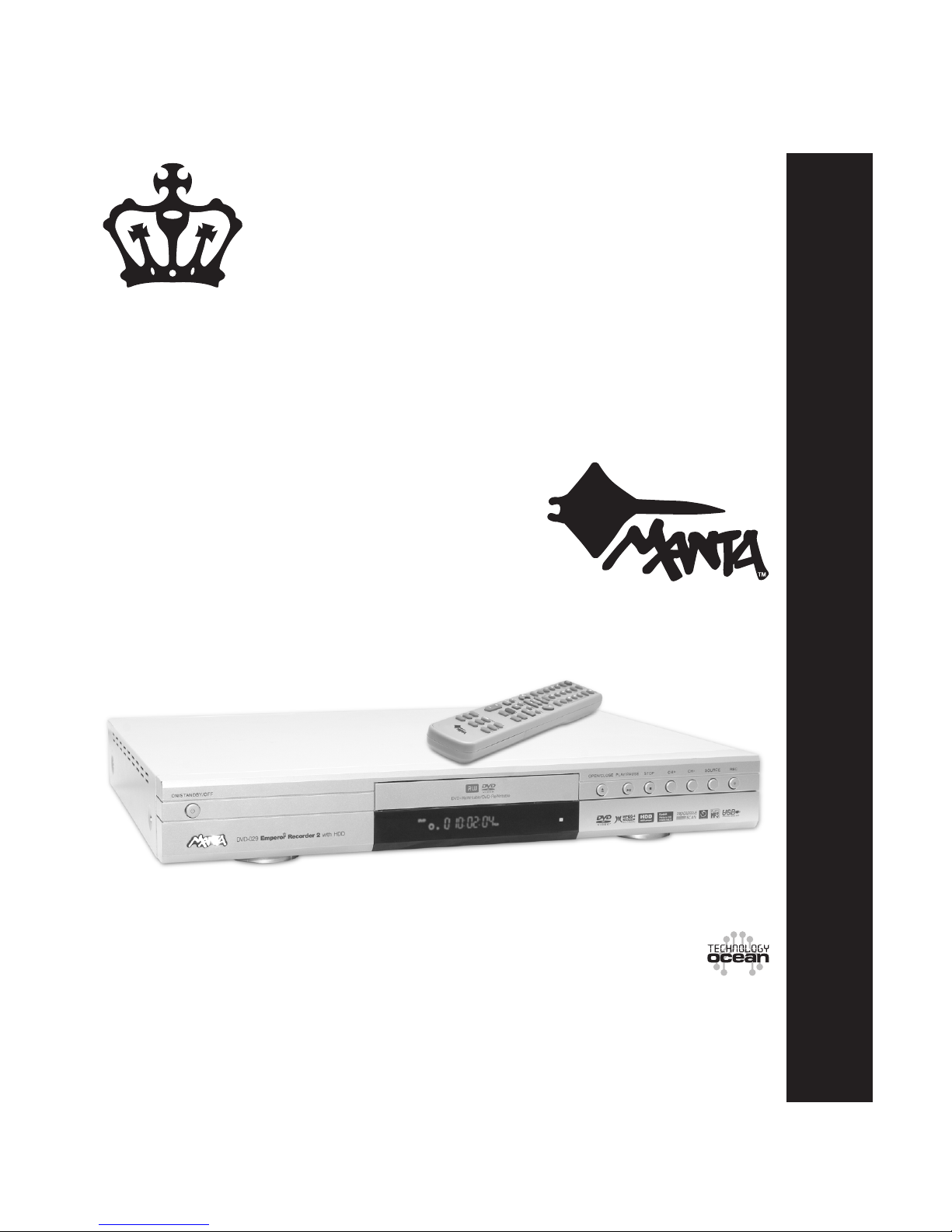
Instrukcja obsługi u User’s Manual
Recorder 2 with HDD
MODEL: DVD-028
DVD-029
Aby zapewnić prawidłową obsługę sprzętu
zapoznaj się dokładnie z instrukcją
i zachowaj ją na przyszłość.
To ensure proper use of this product
please read this User’s Manual carefully
and keep for future reference.
Emperor

DVD-012 Emperor Recorder
Nagrywarka DVD z wbudowanym tunerem TV czytająca formaty MPEG4 i XviD oraz wyświetlająca polskie teksty napisów
we wszystkich formatach .txt. Urządzenie nagrywa oba formaty
DVD+R i DVD+RW oraz DVD-R i DVD-RW. Ponadto prócz plików MPEG4 czyta: DVD, VCD, MP3, CD, SVCD, HD-CD, CD-DA,
JPEG i KODAK Picture CD oraz płyty DVD, DVD +/-R, DVD+/-RW,
CD-ROM, CD-R i CD-RW. Odtwarzacz obsługuje dźwięk 5.1 oraz
umożliwia przeglądanie danych z domowej lmoteki i zbiorów fotograi poprzez złącza USB i DV oraz dzięki wejściom na panelach
przednim i tylnym.
Supercharger Supreme
Kierownica kompatybilna z PS2/PSX/PC USB o kącie obrotu
180 stopni z systemem wibracji i programowalną, 4-kierunkową
skrzynią biegów oraz analogowymi pedałami hamulca i gazu. Wygodne umieszczenie drążka zmiany biegów oraz atrapa deski rozdzielczej potęgują wrażenie stylistyki nowoczesnego samochodu
sportowego.
MM1200 Shock Wave
System głośników z możliwością bezpośredniego podłączenia
odtwarzacza MP3. Subwoofer wyposażony w tunel powietrzny
pozwalający na otrzymanie poszerzonego zakresu basów. Pasmo
przenoszenia: 45Hz – 18kHz. Wszystkie głośniki z drewna.
MM5000 Dune
Kino domowe nowej generacji. Prócz standardowego pilota,
elementem sterującym zestawem jest panel dotykowy na froncie
głośnika niskotonowego. Dodatkowo zestaw DUNE wyposażony
jest w radio, co w połączeniu z rozmaitością podłączeń preferuje
go do miana domowego centrum dźwięku – i to przestrzennego.
Moc P.M.P.O wysokich, smukłych satelit o ogromnego subwoofera
to 5000 Wat, a muzyczna 115 Wat.

DVD-028 & DVD-029 u EMPEROR RECORDER 2 with HDD
3
Instrukcja obsługi
Zasady bezpiecznego postępowania z laserem . . . . . . . . . . . . . . . . . . . . . . . . . . . . . . . . . . . . . . . . . . . . . . . . . . . . . 8
Przeczytaj w pierwszej kolejności . . . . . . . . . . . . . . . . . . . . . . . . . . . . . . . . . . . . . . . . . . . . . . . . . . . . . . . . . . . . . . . . . 9
Ostrzeżenia . . . . . . . . . . . . . . . . . . . . . . . . . . . . . . . . . . . . . . . . . . . . . . . . . . . . . . . . . . . . . . . . . . . . . . . . . . . . . . . . . . . 9
W trosce o płytę . . . . . . . . . . . . . . . . . . . . . . . . . . . . . . . . . . . . . . . . . . . . . . . . . . . . . . . . . . . . . . . . . . . . . . . . . . . . . . . 10
Użytkowanie płyty . . . . . . . . . . . . . . . . . . . . . . . . . . . . . . . . . . . . . . . . . . . . . . . . . . . . . . . . . . . . . . . . . . . . . . . . . . . . 10
Czyszczenie płyty . . . . . . . . . . . . . . . . . . . . . . . . . . . . . . . . . . . . . . . . . . . . . . . . . . . . . . . . . . . . . . . . . . . . . . . . . . . . 10
Przechowywanie płyt . . . . . . . . . . . . . . . . . . . . . . . . . . . . . . . . . . . . . . . . . . . . . . . . . . . . . . . . . . . . . . . . . . . . . . . . . . 10
Zawartość opakowania . . . . . . . . . . . . . . . . . . . . . . . . . . . . . . . . . . . . . . . . . . . . . . . . . . . . . . . . . . . . . . . . . . . . . . . . .11
Wyświetlacz . . . . . . . . . . . . . . . . . . . . . . . . . . . . . . . . . . . . . . . . . . . . . . . . . . . . . . . . . . . . . . . . . . . . . . . . . . . . . . . . . . .11
Panel przedni . . . . . . . . . . . . . . . . . . . . . . . . . . . . . . . . . . . . . . . . . . . . . . . . . . . . . . . . . . . . . . . . . . . . . . . . . . . . . . . . . 12
Panel tylny . . . . . . . . . . . . . . . . . . . . . . . . . . . . . . . . . . . . . . . . . . . . . . . . . . . . . . . . . . . . . . . . . . . . . . . . . . . . . . . . . . . 13
Funkcje pilota . . . . . . . . . . . . . . . . . . . . . . . . . . . . . . . . . . . . . . . . . . . . . . . . . . . . . . . . . . . . . . . . . . . . . . . . . . . . . . . . 14
Podłączenia . . . . . . . . . . . . . . . . . . . . . . . . . . . . . . . . . . . . . . . . . . . . . . . . . . . . . . . . . . . . . . . . . . . . . . . . . . . . . . . . . . 15
Podłączenie anteny . . . . . . . . . . . . . . . . . . . . . . . . . . . . . . . . . . . . . . . . . . . . . . . . . . . . . . . . . . . . . . . . . . . . . . . . . . . 15
Podłączenia wyjściowe wizji i dźwięku . . . . . . . . . . . . . . . . . . . . . . . . . . . . . . . . . . . . . . . . . . . . . . . . . . . . . . . . . . . . 15
Podłączenie najprostsze SCART (wizja i dźwięk) . . . . . . . . . . . . . . . . . . . . . . . . . . . . . . . . . . . . . . . . . . . . . . . . . . . . 15
Podłączenie AUDIO/VIDEO (wizja i dźwięk) . . . . . . . . . . . . . . . . . . . . . . . . . . . . . . . . . . . . . . . . . . . . . . . . . . . . . . . . 15
Podłączenie AUDIO/S-VIDEO . . . . . . . . . . . . . . . . . . . . . . . . . . . . . . . . . . . . . . . . . . . . . . . . . . . . . . . . . . . . . . . . . . . 16
Podłączenie COMPONENT VIDEO (najwyższa jakość obrazu) . . . . . . . . . . . . . . . . . . . . . . . . . . . . . . . . . . . . . . . . 16
Podłączenia dźwięku . . . . . . . . . . . . . . . . . . . . . . . . . . . . . . . . . . . . . . . . . . . . . . . . . . . . . . . . . . . . . . . . . . . . . . . . . . 16
Podłączenie zestawu 5.1 (kina domowego) . . . . . . . . . . . . . . . . . . . . . . . . . . . . . . . . . . . . . . . . . . . . . . . . . . . . . . . . 16
Podłączenia dźwięku cyfrowego OPTICAL i COAXIAL . . . . . . . . . . . . . . . . . . . . . . . . . . . . . . . . . . . . . . . . . . . . . . . 17
Podłączenie wzmacniacza stereo . . . . . . . . . . . . . . . . . . . . . . . . . . . . . . . . . . . . . . . . . . . . . . . . . . . . . . . . . . . . . . . . 17
Podłączenia wejściowe . . . . . . . . . . . . . . . . . . . . . . . . . . . . . . . . . . . . . . . . . . . . . . . . . . . . . . . . . . . . . . . . . . . . . . . . 17
Podłączenia USB i DV . . . . . . . . . . . . . . . . . . . . . . . . . . . . . . . . . . . . . . . . . . . . . . . . . . . . . . . . . . . . . . . . . . . . . . . . . 17
Podłączenie innego odtwarzacza przez SCART . . . . . . . . . . . . . . . . . . . . . . . . . . . . . . . . . . . . . . . . . . . . . . . . . . . . . 18
Podłączenie innego odtwarzacza przez AUDIO/VIDEO . . . . . . . . . . . . . . . . . . . . . . . . . . . . . . . . . . . . . . . . . . . . . . . 18
Podłączenie innego odtwarzacza przez S-VIDEO . . . . . . . . . . . . . . . . . . . . . . . . . . . . . . . . . . . . . . . . . . . . . . . . . . . 18
Podstawowe operacje . . . . . . . . . . . . . . . . . . . . . . . . . . . . . . . . . . . . . . . . . . . . . . . . . . . . . . . . . . . . . . . . . . . . . . . . . . 18
Odtwarzanie zwykłej płyty DVD . . . . . . . . . . . . . . . . . . . . . . . . . . . . . . . . . . . . . . . . . . . . . . . . . . . . . . . . . . . . . . . . . 18
Odtwarzanie DVD+R, DVD-R lub DVD+RW, DVD-RW z menu obrazkowym . . . . . . . . . . . . . . . . . . . . . . . . . . . . . . 19
Odtwarzanie Audio CD . . . . . . . . . . . . . . . . . . . . . . . . . . . . . . . . . . . . . . . . . . . . . . . . . . . . . . . . . . . . . . . . . . . . . . . . 19
Odtwarzanie MP3 . . . . . . . . . . . . . . . . . . . . . . . . . . . . . . . . . . . . . . . . . . . . . . . . . . . . . . . . . . . . . . . . . . . . . . . . . . . . 19
Odtwarzanie Picture CD (foto) . . . . . . . . . . . . . . . . . . . . . . . . . . . . . . . . . . . . . . . . . . . . . . . . . . . . . . . . . . . . . . . . . . 19
Odtwarzanie JPEG lub MP3 z pamięci USB . . . . . . . . . . . . . . . . . . . . . . . . . . . . . . . . . . . . . . . . . . . . . . . . . . . . . . . . 19
Odtwarzanie lmów MPEG4 (DivX i XviD) z napisami w formacie .txt . . . . . . . . . . . . . . . . . . . . . . . . . . . . . . . . . . . . 20
Siła dźwięku . . . . . . . . . . . . . . . . . . . . . . . . . . . . . . . . . . . . . . . . . . . . . . . . . . . . . . . . . . . . . . . . . . . . . . . . . . . . . . . . 20
OSD (tylko DVD)(wyświetlanie informacji na ekranie) . . . . . . . . . . . . . . . . . . . . . . . . . . . . . . . . . . . . . . . . . . . . . . . . 20
Funkcje zaawansowane . . . . . . . . . . . . . . . . . . . . . . . . . . . . . . . . . . . . . . . . . . . . . . . . . . . . . . . . . . . . . . . . . . . . . . . . 20
Szybkie cofanie/odtwarzanie [uu]/[tt] . . . . . . . . . . . . . . . . . . . . . . . . . . . . . . . . . . . . . . . . . . . . . . . . . . . . . . . . . . . . . 20
Wstrzymanie odtwarzania . . . . . . . . . . . . . . . . . . . . . . . . . . . . . . . . . . . . . . . . . . . . . . . . . . . . . . . . . . . . . . . . . . . . . . 21
Odtwarzanie spowolnione (DVD/VCD) . . . . . . . . . . . . . . . . . . . . . . . . . . . . . . . . . . . . . . . . . . . . . . . . . . . . . . . . . . . . 21
Funkcja powiększania obrazu - ZOOM . . . . . . . . . . . . . . . . . . . . . . . . . . . . . . . . . . . . . . . . . . . . . . . . . . . . . . . . . . . . 21
Funkcja pomijania Następny/Poprzedni [Itt] i [uuI] . . . . . . . . . . . . . . . . . . . . . . . . . . . . . . . . . . . . . . . . . . . . . . . . . . . 21
Wyszukiwanie (DVD/VCD) . . . . . . . . . . . . . . . . . . . . . . . . . . . . . . . . . . . . . . . . . . . . . . . . . . . . . . . . . . . . . . . . . . . . . 21
Szukaj tytułu: . . . . . . . . . . . . . . . . . . . . . . . . . . . . . . . . . . . . . . . . . . . . . . . . . . . . . . . . . . . . . . . . . . . . . . . . . . . . . . . . 21
Szukaj rozdziału: . . . . . . . . . . . . . . . . . . . . . . . . . . . . . . . . . . . . . . . . . . . . . . . . . . . . . . . . . . . . . . . . . . . . . . . . . . . . . 21
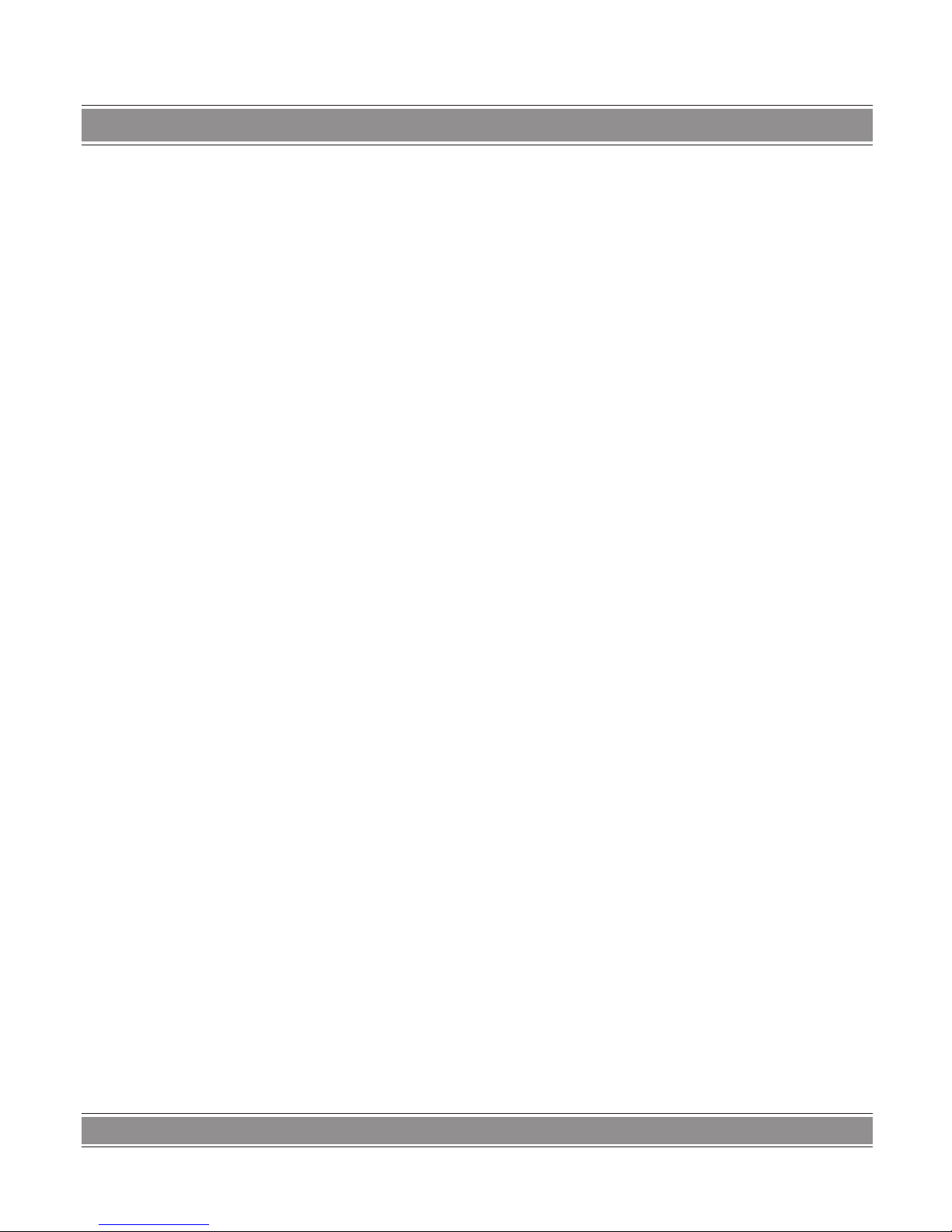
DVD-028 & DVD-029 u EMPEROR RECORDER 2 with HDD
4
Szukaj/czas: . . . . . . . . . . . . . . . . . . . . . . . . . . . . . . . . . . . . . . . . . . . . . . . . . . . . . . . . . . . . . . . . . . . . . . . . . . . . . . . . 21
Powtarzanie tytułu, rozdziału . . . . . . . . . . . . . . . . . . . . . . . . . . . . . . . . . . . . . . . . . . . . . . . . . . . . . . . . . . . . . . . . . . . 21
Wybór języka audio (tylko DVD) . . . . . . . . . . . . . . . . . . . . . . . . . . . . . . . . . . . . . . . . . . . . . . . . . . . . . . . . . . . . . . . . . 22
Wybór napisów DVD . . . . . . . . . . . . . . . . . . . . . . . . . . . . . . . . . . . . . . . . . . . . . . . . . . . . . . . . . . . . . . . . . . . . . . . . . . 22
Wybór napisów MPEG . . . . . . . . . . . . . . . . . . . . . . . . . . . . . . . . . . . . . . . . . . . . . . . . . . . . . . . . . . . . . . . . . . . . . . . . 22
Zmiana kąta kamery (tylko DVD) . . . . . . . . . . . . . . . . . . . . . . . . . . . . . . . . . . . . . . . . . . . . . . . . . . . . . . . . . . . . . . . . 22
Krótko o Menu ustawień . . . . . . . . . . . . . . . . . . . . . . . . . . . . . . . . . . . . . . . . . . . . . . . . . . . . . . . . . . . . . . . . . . . . . . . 22
Funkcja kontroli rodzicielskiej . . . . . . . . . . . . . . . . . . . . . . . . . . . . . . . . . . . . . . . . . . . . . . . . . . . . . . . . . . . . . . . . . . . 22
Ustawianie hasła . . . . . . . . . . . . . . . . . . . . . . . . . . . . . . . . . . . . . . . . . . . . . . . . . . . . . . . . . . . . . . . . . . . . . . . . . . . . . 22
Zmiana wieku widza . . . . . . . . . . . . . . . . . . . . . . . . . . . . . . . . . . . . . . . . . . . . . . . . . . . . . . . . . . . . . . . . . . . . . . . . . . 23
Wyszukiwanie stacji TV . . . . . . . . . . . . . . . . . . . . . . . . . . . . . . . . . . . . . . . . . . . . . . . . . . . . . . . . . . . . . . . . . . . . . . . . 23
Porządkowanie znalezionych stacji TV . . . . . . . . . . . . . . . . . . . . . . . . . . . . . . . . . . . . . . . . . . . . . . . . . . . . . . . . . . . . 23
Zmiana informacji o zaprogramowanych kanałach . . . . . . . . . . . . . . . . . . . . . . . . . . . . . . . . . . . . . . . . . . . . . . . . . . . 23
Zmiana nazwy kanału . . . . . . . . . . . . . . . . . . . . . . . . . . . . . . . . . . . . . . . . . . . . . . . . . . . . . . . . . . . . . . . . . . . . . . . . . 23
Standard . . . . . . . . . . . . . . . . . . . . . . . . . . . . . . . . . . . . . . . . . . . . . . . . . . . . . . . . . . . . . . . . . . . . . . . . . . . . . . . . . . . 24
Tryb wyszukiwania . . . . . . . . . . . . . . . . . . . . . . . . . . . . . . . . . . . . . . . . . . . . . . . . . . . . . . . . . . . . . . . . . . . . . . . . . . . 24
Oglądanie telewizji . . . . . . . . . . . . . . . . . . . . . . . . . . . . . . . . . . . . . . . . . . . . . . . . . . . . . . . . . . . . . . . . . . . . . . . . . . . 24
Nagrywanie . . . . . . . . . . . . . . . . . . . . . . . . . . . . . . . . . . . . . . . . . . . . . . . . . . . . . . . . . . . . . . . . . . . . . . . . . . . . . . . . . . 24
Dogrywanie . . . . . . . . . . . . . . . . . . . . . . . . . . . . . . . . . . . . . . . . . . . . . . . . . . . . . . . . . . . . . . . . . . . . . . . . . . . . . . . . . 25
Nagrywanie jednym przyciskiem . . . . . . . . . . . . . . . . . . . . . . . . . . . . . . . . . . . . . . . . . . . . . . . . . . . . . . . . . . . . . . . . . 26
Ustawienie zegara . . . . . . . . . . . . . . . . . . . . . . . . . . . . . . . . . . . . . . . . . . . . . . . . . . . . . . . . . . . . . . . . . . . . . . . . . . . . 26
Nagrywanie z TIMERem . . . . . . . . . . . . . . . . . . . . . . . . . . . . . . . . . . . . . . . . . . . . . . . . . . . . . . . . . . . . . . . . . . . . . . . 26
Nagrywanie z cyfrowej kamery . . . . . . . . . . . . . . . . . . . . . . . . . . . . . . . . . . . . . . . . . . . . . . . . . . . . . . . . . . . . . . . . . . 27
Edycja dysków DVD+RW, DVD-RW/DVD+R, DVD-R . . . . . . . . . . . . . . . . . . . . . . . . . . . . . . . . . . . . . . . . . . . . . . . . . 27
Edycja tytułów na dyskach DVD+RW, DVD-RW/DVD+R, DVD-R . . . . . . . . . . . . . . . . . . . . . . . . . . . . . . . . . . . . . . . 28
Odtwarzanie . . . . . . . . . . . . . . . . . . . . . . . . . . . . . . . . . . . . . . . . . . . . . . . . . . . . . . . . . . . . . . . . . . . . . . . . . . . . . . . . . . 28
T-Elapsed (Podgląd czasu) . . . . . . . . . . . . . . . . . . . . . . . . . . . . . . . . . . . . . . . . . . . . . . . . . . . . . . . . . . . . . . . . . . . . . 28
Menu ustawień - zapis . . . . . . . . . . . . . . . . . . . . . . . . . . . . . . . . . . . . . . . . . . . . . . . . . . . . . . . . . . . . . . . . . . . . . . . . . 28
Menu ustawień - obraz . . . . . . . . . . . . . . . . . . . . . . . . . . . . . . . . . . . . . . . . . . . . . . . . . . . . . . . . . . . . . . . . . . . . . . . . 29
Menu ustawień - dźwięk . . . . . . . . . . . . . . . . . . . . . . . . . . . . . . . . . . . . . . . . . . . . . . . . . . . . . . . . . . . . . . . . . . . . . . . 29
Menu ustawień – język . . . . . . . . . . . . . . . . . . . . . . . . . . . . . . . . . . . . . . . . . . . . . . . . . . . . . . . . . . . . . . . . . . . . . . . . 30
Menu ustawień – Data/Czas . . . . . . . . . . . . . . . . . . . . . . . . . . . . . . . . . . . . . . . . . . . . . . . . . . . . . . . . . . . . . . . . . . . . 30
Menu ustawień – opcje dodatkowe . . . . . . . . . . . . . . . . . . . . . . . . . . . . . . . . . . . . . . . . . . . . . . . . . . . . . . . . . . . . . . . 30
Ustawienia – Przesunięcia w czasie . . . . . . . . . . . . . . . . . . . . . . . . . . . . . . . . . . . . . . . . . . . . . . . . . . . . . . . . . . . . . . 30
Time Shift – przesunięcie w czasie . . . . . . . . . . . . . . . . . . . . . . . . . . . . . . . . . . . . . . . . . . . . . . . . . . . . . . . . . . . . . . . 31
Nagrywanie na twardy dysk . . . . . . . . . . . . . . . . . . . . . . . . . . . . . . . . . . . . . . . . . . . . . . . . . . . . . . . . . . . . . . . . . . . . . 31
Jakość nagrania . . . . . . . . . . . . . . . . . . . . . . . . . . . . . . . . . . . . . . . . . . . . . . . . . . . . . . . . . . . . . . . . . . . . . . . . . . . . . 31
Źródło sygnału . . . . . . . . . . . . . . . . . . . . . . . . . . . . . . . . . . . . . . . . . . . . . . . . . . . . . . . . . . . . . . . . . . . . . . . . . . . . . . . 31
Podział na rozdziały (Auto oznaczenie rozdziałów) . . . . . . . . . . . . . . . . . . . . . . . . . . . . . . . . . . . . . . . . . . . . . . . . . . 32
Nagrywanie o wyznaczonym czasie . . . . . . . . . . . . . . . . . . . . . . . . . . . . . . . . . . . . . . . . . . . . . . . . . . . . . . . . . . . . . . 32
Zapis z dysku twardego HDD na płytę DVD+R, DVD-R lub DVD+RW, DVD-RW . . . . . . . . . . . . . . . . . . . . . . . . . . . . 32
Operacje na dysku twardym HDD . . . . . . . . . . . . . . . . . . . . . . . . . . . . . . . . . . . . . . . . . . . . . . . . . . . . . . . . . . . . . . . . 32
Odtwarzaj . . . . . . . . . . . . . . . . . . . . . . . . . . . . . . . . . . . . . . . . . . . . . . . . . . . . . . . . . . . . . . . . . . . . . . . . . . . . . . . . . . 32
Kasuj . . . . . . . . . . . . . . . . . . . . . . . . . . . . . . . . . . . . . . . . . . . . . . . . . . . . . . . . . . . . . . . . . . . . . . . . . . . . . . . . . . . . . . 32
Podziel . . . . . . . . . . . . . . . . . . . . . . . . . . . . . . . . . . . . . . . . . . . . . . . . . . . . . . . . . . . . . . . . . . . . . . . . . . . . . . . . . . . . . 32
Segment . . . . . . . . . . . . . . . . . . . . . . . . . . . . . . . . . . . . . . . . . . . . . . . . . . . . . . . . . . . . . . . . . . . . . . . . . . . . . . . . . . . 33
Zmień zdjęcie indeksu . . . . . . . . . . . . . . . . . . . . . . . . . . . . . . . . . . . . . . . . . . . . . . . . . . . . . . . . . . . . . . . . . . . . . . . . . 33
Zmień nazwę . . . . . . . . . . . . . . . . . . . . . . . . . . . . . . . . . . . . . . . . . . . . . . . . . . . . . . . . . . . . . . . . . . . . . . . . . . . . . . . . 33
Zamykanie i otwieranie pliku . . . . . . . . . . . . . . . . . . . . . . . . . . . . . . . . . . . . . . . . . . . . . . . . . . . . . . . . . . . . . . . . . . . . 33
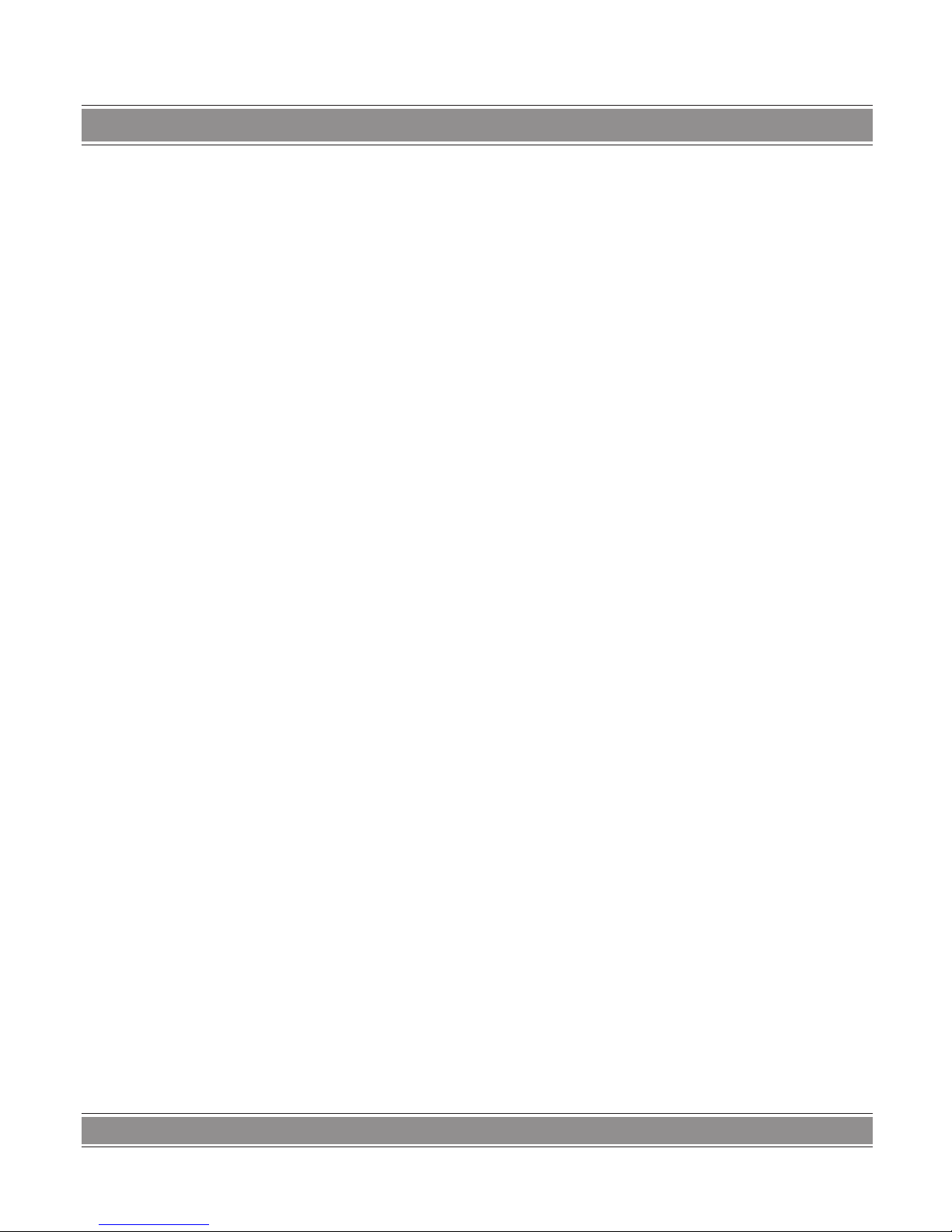
DVD-028 & DVD-029 u EMPEROR RECORDER 2 with HDD
5
Chroń - Ochrona przed skasowaniem . . . . . . . . . . . . . . . . . . . . . . . . . . . . . . . . . . . . . . . . . . . . . . . . . . . . . . . . . . . . . 33
W razie kłopotów . . . . . . . . . . . . . . . . . . . . . . . . . . . . . . . . . . . . . . . . . . . . . . . . . . . . . . . . . . . . . . . . . . . . . . . . . . . . . . 33
Brak zasilania . . . . . . . . . . . . . . . . . . . . . . . . . . . . . . . . . . . . . . . . . . . . . . . . . . . . . . . . . . . . . . . . . . . . . . . . . . . . . . . 33
Brak obrazu . . . . . . . . . . . . . . . . . . . . . . . . . . . . . . . . . . . . . . . . . . . . . . . . . . . . . . . . . . . . . . . . . . . . . . . . . . . . . . . . . 33
Brak dźwięku . . . . . . . . . . . . . . . . . . . . . . . . . . . . . . . . . . . . . . . . . . . . . . . . . . . . . . . . . . . . . . . . . . . . . . . . . . . . . . . . 33
Czarno biały obraz . . . . . . . . . . . . . . . . . . . . . . . . . . . . . . . . . . . . . . . . . . . . . . . . . . . . . . . . . . . . . . . . . . . . . . . . . . . 33
Odtwarzany obraz ma chwilowe zakłócenia . . . . . . . . . . . . . . . . . . . . . . . . . . . . . . . . . . . . . . . . . . . . . . . . . . . . . . . . 33
Jasność obrazu jest niestabilna . . . . . . . . . . . . . . . . . . . . . . . . . . . . . . . . . . . . . . . . . . . . . . . . . . . . . . . . . . . . . . . . . 33
Urządzenie nie rozpoczyna odtwarzania włożonej płyty . . . . . . . . . . . . . . . . . . . . . . . . . . . . . . . . . . . . . . . . . . . . . . . 34
Nagrywarka nie nagrywa . . . . . . . . . . . . . . . . . . . . . . . . . . . . . . . . . . . . . . . . . . . . . . . . . . . . . . . . . . . . . . . . . . . . . . 34
Specykacja . . . . . . . . . . . . . . . . . . . . . . . . . . . . . . . . . . . . . . . . . . . . . . . . . . . . . . . . . . . . . . . . . . . . . . . . . . . . . . . . . 34
User’s Manual
Safety Information . . . . . . . . . . . . . . . . . . . . . . . . . . . . . . . . . . . . . . . . . . . . . . . . . . . . . . . . . . . . . . . . . . . . . . . . . . . . . 35
Precautions . . . . . . . . . . . . . . . . . . . . . . . . . . . . . . . . . . . . . . . . . . . . . . . . . . . . . . . . . . . . . . . . . . . . . . . . . . . . . . . . . . 37
Power Supply . . . . . . . . . . . . . . . . . . . . . . . . . . . . . . . . . . . . . . . . . . . . . . . . . . . . . . . . . . . . . . . . . . . . . . . . . . . . . . . 37
Power Cord . . . . . . . . . . . . . . . . . . . . . . . . . . . . . . . . . . . . . . . . . . . . . . . . . . . . . . . . . . . . . . . . . . . . . . . . . . . . . . . . . 37
Usage and Storage . . . . . . . . . . . . . . . . . . . . . . . . . . . . . . . . . . . . . . . . . . . . . . . . . . . . . . . . . . . . . . . . . . . . . . . . . . . 37
Unit Placement . . . . . . . . . . . . . . . . . . . . . . . . . . . . . . . . . . . . . . . . . . . . . . . . . . . . . . . . . . . . . . . . . . . . . . . . . . . . . . 37
Condensation . . . . . . . . . . . . . . . . . . . . . . . . . . . . . . . . . . . . . . . . . . . . . . . . . . . . . . . . . . . . . . . . . . . . . . . . . . . . . . . 37
Unit Cleaning . . . . . . . . . . . . . . . . . . . . . . . . . . . . . . . . . . . . . . . . . . . . . . . . . . . . . . . . . . . . . . . . . . . . . . . . . . . . . . . 37
Disc Care . . . . . . . . . . . . . . . . . . . . . . . . . . . . . . . . . . . . . . . . . . . . . . . . . . . . . . . . . . . . . . . . . . . . . . . . . . . . . . . . . . . . 37
Disc Usage . . . . . . . . . . . . . . . . . . . . . . . . . . . . . . . . . . . . . . . . . . . . . . . . . . . . . . . . . . . . . . . . . . . . . . . . . . . . . . . . . 37
Disc Cleaning . . . . . . . . . . . . . . . . . . . . . . . . . . . . . . . . . . . . . . . . . . . . . . . . . . . . . . . . . . . . . . . . . . . . . . . . . . . . . . . 38
Disc Storage . . . . . . . . . . . . . . . . . . . . . . . . . . . . . . . . . . . . . . . . . . . . . . . . . . . . . . . . . . . . . . . . . . . . . . . . . . . . . . . . 38
Remote Control Unit . . . . . . . . . . . . . . . . . . . . . . . . . . . . . . . . . . . . . . . . . . . . . . . . . . . . . . . . . . . . . . . . . . . . . . . . . . . 38
Using the remote control . . . . . . . . . . . . . . . . . . . . . . . . . . . . . . . . . . . . . . . . . . . . . . . . . . . . . . . . . . . . . . . . . . . . . . . 38
Front Panel . . . . . . . . . . . . . . . . . . . . . . . . . . . . . . . . . . . . . . . . . . . . . . . . . . . . . . . . . . . . . . . . . . . . . . . . . . . . . . . . . . . 40
Rear Panel . . . . . . . . . . . . . . . . . . . . . . . . . . . . . . . . . . . . . . . . . . . . . . . . . . . . . . . . . . . . . . . . . . . . . . . . . . . . . . . . . . . 41
Display Windows . . . . . . . . . . . . . . . . . . . . . . . . . . . . . . . . . . . . . . . . . . . . . . . . . . . . . . . . . . . . . . . . . . . . . . . . . . . . . . 42
Connections . . . . . . . . . . . . . . . . . . . . . . . . . . . . . . . . . . . . . . . . . . . . . . . . . . . . . . . . . . . . . . . . . . . . . . . . . . . . . . . . . 42
Connection for VIDEO Output . . . . . . . . . . . . . . . . . . . . . . . . . . . . . . . . . . . . . . . . . . . . . . . . . . . . . . . . . . . . . . . . . . . 42
Connection for 5.1 AUDIO Output . . . . . . . . . . . . . . . . . . . . . . . . . . . . . . . . . . . . . . . . . . . . . . . . . . . . . . . . . . . . . . . . 42
Connection for Digital AUDIO Output . . . . . . . . . . . . . . . . . . . . . . . . . . . . . . . . . . . . . . . . . . . . . . . . . . . . . . . . . . . . . 42
Connection for SCART TV . . . . . . . . . . . . . . . . . . . . . . . . . . . . . . . . . . . . . . . . . . . . . . . . . . . . . . . . . . . . . . . . . . . . . 43
Connection for TV Tuner . . . . . . . . . . . . . . . . . . . . . . . . . . . . . . . . . . . . . . . . . . . . . . . . . . . . . . . . . . . . . . . . . . . . . . . 43
Connection For AV Signal (A/V REAR INPUT) . . . . . . . . . . . . . . . . . . . . . . . . . . . . . . . . . . . . . . . . . . . . . . . . . . . . . . 43
Connection For AV Signal (A/V FRONT INPUT) . . . . . . . . . . . . . . . . . . . . . . . . . . . . . . . . . . . . . . . . . . . . . . . . . . . . . 43
Basic Playback . . . . . . . . . . . . . . . . . . . . . . . . . . . . . . . . . . . . . . . . . . . . . . . . . . . . . . . . . . . . . . . . . . . . . . . . . . . . . . . 44
Play DVD+RW, DVD-RW Or DVD+R, DVD-R Disc . . . . . . . . . . . . . . . . . . . . . . . . . . . . . . . . . . . . . . . . . . . . . . . . . . . 44
Index Picture Screen . . . . . . . . . . . . . . . . . . . . . . . . . . . . . . . . . . . . . . . . . . . . . . . . . . . . . . . . . . . . . . . . . . . . . . . . . 44
Stop playback . . . . . . . . . . . . . . . . . . . . . . . . . . . . . . . . . . . . . . . . . . . . . . . . . . . . . . . . . . . . . . . . . . . . . . . . . . . . . . . 44
General Features . . . . . . . . . . . . . . . . . . . . . . . . . . . . . . . . . . . . . . . . . . . . . . . . . . . . . . . . . . . . . . . . . . . . . . . . . . . . . . 44
Fast Forward/Backward . . . . . . . . . . . . . . . . . . . . . . . . . . . . . . . . . . . . . . . . . . . . . . . . . . . . . . . . . . . . . . . . . . . . . . . 44
Skip Forward/Backward . . . . . . . . . . . . . . . . . . . . . . . . . . . . . . . . . . . . . . . . . . . . . . . . . . . . . . . . . . . . . . . . . . . . . . . 45
Frame by Frame Playback (DVD/VCD) . . . . . . . . . . . . . . . . . . . . . . . . . . . . . . . . . . . . . . . . . . . . . . . . . . . . . . . . . . . . 45
Slow Forward(DVD/VCD) . . . . . . . . . . . . . . . . . . . . . . . . . . . . . . . . . . . . . . . . . . . . . . . . . . . . . . . . . . . . . . . . . . . . . . 45

DVD-028 & DVD-029 u EMPEROR RECORDER 2 with HDD
6
Zoom Screen . . . . . . . . . . . . . . . . . . . . . . . . . . . . . . . . . . . . . . . . . . . . . . . . . . . . . . . . . . . . . . . . . . . . . . . . . . . . . . . . 45
Repeating a Title, Chapter . . . . . . . . . . . . . . . . . . . . . . . . . . . . . . . . . . . . . . . . . . . . . . . . . . . . . . . . . . . . . . . . . . . . . 45
Selecting Audio Languages . . . . . . . . . . . . . . . . . . . . . . . . . . . . . . . . . . . . . . . . . . . . . . . . . . . . . . . . . . . . . . . . . . . . 45
Switching the Camera Angle . . . . . . . . . . . . . . . . . . . . . . . . . . . . . . . . . . . . . . . . . . . . . . . . . . . . . . . . . . . . . . . . . . . . 45
Direct Search . . . . . . . . . . . . . . . . . . . . . . . . . . . . . . . . . . . . . . . . . . . . . . . . . . . . . . . . . . . . . . . . . . . . . . . . . . . . . . . . 45
Chapter Search . . . . . . . . . . . . . . . . . . . . . . . . . . . . . . . . . . . . . . . . . . . . . . . . . . . . . . . . . . . . . . . . . . . . . . . . . . . . . . 45
Time Search . . . . . . . . . . . . . . . . . . . . . . . . . . . . . . . . . . . . . . . . . . . . . . . . . . . . . . . . . . . . . . . . . . . . . . . . . . . . . . . . 46
Selecting Subtitles . . . . . . . . . . . . . . . . . . . . . . . . . . . . . . . . . . . . . . . . . . . . . . . . . . . . . . . . . . . . . . . . . . . . . . . . . . . . 46
DV Function . . . . . . . . . . . . . . . . . . . . . . . . . . . . . . . . . . . . . . . . . . . . . . . . . . . . . . . . . . . . . . . . . . . . . . . . . . . . . . . . . 46
USB Function . . . . . . . . . . . . . . . . . . . . . . . . . . . . . . . . . . . . . . . . . . . . . . . . . . . . . . . . . . . . . . . . . . . . . . . . . . . . . . . 46
Setting the Parental Lock . . . . . . . . . . . . . . . . . . . . . . . . . . . . . . . . . . . . . . . . . . . . . . . . . . . . . . . . . . . . . . . . . . . . . . 46
To change your password . . . . . . . . . . . . . . . . . . . . . . . . . . . . . . . . . . . . . . . . . . . . . . . . . . . . . . . . . . . . . . . . . . . . . . 46
Using the Setup Menu . . . . . . . . . . . . . . . . . . . . . . . . . . . . . . . . . . . . . . . . . . . . . . . . . . . . . . . . . . . . . . . . . . . . . . . . . 46
Displaying the setup menu screen . . . . . . . . . . . . . . . . . . . . . . . . . . . . . . . . . . . . . . . . . . . . . . . . . . . . . . . . . . . . . . . 46
Main Page . . . . . . . . . . . . . . . . . . . . . . . . . . . . . . . . . . . . . . . . . . . . . . . . . . . . . . . . . . . . . . . . . . . . . . . . . . . . . . . . . . . 46
Channel Search . . . . . . . . . . . . . . . . . . . . . . . . . . . . . . . . . . . . . . . . . . . . . . . . . . . . . . . . . . . . . . . . . . . . . . . . . . . . . 46
Normal Recording . . . . . . . . . . . . . . . . . . . . . . . . . . . . . . . . . . . . . . . . . . . . . . . . . . . . . . . . . . . . . . . . . . . . . . . . . . . . 47
One-touch Record . . . . . . . . . . . . . . . . . . . . . . . . . . . . . . . . . . . . . . . . . . . . . . . . . . . . . . . . . . . . . . . . . . . . . . . . . . . . 47
Timer Record . . . . . . . . . . . . . . . . . . . . . . . . . . . . . . . . . . . . . . . . . . . . . . . . . . . . . . . . . . . . . . . . . . . . . . . . . . . . . . . . 47
Clock Setup . . . . . . . . . . . . . . . . . . . . . . . . . . . . . . . . . . . . . . . . . . . . . . . . . . . . . . . . . . . . . . . . . . . . . . . . . . . . . . . . . 48
Editing a DVD+RW, DVD-RW disc . . . . . . . . . . . . . . . . . . . . . . . . . . . . . . . . . . . . . . . . . . . . . . . . . . . . . . . . . . . . . . . 48
Record a new title (DVD+RW, DVD-RW and DVD+R, DVD-R) . . . . . . . . . . . . . . . . . . . . . . . . . . . . . . . . . . . . . . . . . . 49
Lock (DVD+RW, DVD-RW only) . . . . . . . . . . . . . . . . . . . . . . . . . . . . . . . . . . . . . . . . . . . . . . . . . . . . . . . . . . . . . . . . . 49
Finalize Disc (DVD+R, DVD-R only) . . . . . . . . . . . . . . . . . . . . . . . . . . . . . . . . . . . . . . . . . . . . . . . . . . . . . . . . . . . . . . 49
Editing a title of a Disc . . . . . . . . . . . . . . . . . . . . . . . . . . . . . . . . . . . . . . . . . . . . . . . . . . . . . . . . . . . . . . . . . . . . . . . . . 49
Editing a title of DVD+RW, DVD-RW . . . . . . . . . . . . . . . . . . . . . . . . . . . . . . . . . . . . . . . . . . . . . . . . . . . . . . . . . . . . . . 49
Chapter Editing . . . . . . . . . . . . . . . . . . . . . . . . . . . . . . . . . . . . . . . . . . . . . . . . . . . . . . . . . . . . . . . . . . . . . . . . . . . . . . 49
Chapter Hide or Unhide . . . . . . . . . . . . . . . . . . . . . . . . . . . . . . . . . . . . . . . . . . . . . . . . . . . . . . . . . . . . . . . . . . . . . . . . 49
Title Icon (Index picture) . . . . . . . . . . . . . . . . . . . . . . . . . . . . . . . . . . . . . . . . . . . . . . . . . . . . . . . . . . . . . . . . . . . . . . . 49
Split title . . . . . . . . . . . . . . . . . . . . . . . . . . . . . . . . . . . . . . . . . . . . . . . . . . . . . . . . . . . . . . . . . . . . . . . . . . . . . . . . . . . . 49
Time Shift . . . . . . . . . . . . . . . . . . . . . . . . . . . . . . . . . . . . . . . . . . . . . . . . . . . . . . . . . . . . . . . . . . . . . . . . . . . . . . . . . . 50
HDD Recording . . . . . . . . . . . . . . . . . . . . . . . . . . . . . . . . . . . . . . . . . . . . . . . . . . . . . . . . . . . . . . . . . . . . . . . . . . . . . . . 50
Recording to DVD . . . . . . . . . . . . . . . . . . . . . . . . . . . . . . . . . . . . . . . . . . . . . . . . . . . . . . . . . . . . . . . . . . . . . . . . . . . . 50
Recording Quality . . . . . . . . . . . . . . . . . . . . . . . . . . . . . . . . . . . . . . . . . . . . . . . . . . . . . . . . . . . . . . . . . . . . . . . . . . . . 50
Recording Source . . . . . . . . . . . . . . . . . . . . . . . . . . . . . . . . . . . . . . . . . . . . . . . . . . . . . . . . . . . . . . . . . . . . . . . . . . . . 50
Chapter Markers . . . . . . . . . . . . . . . . . . . . . . . . . . . . . . . . . . . . . . . . . . . . . . . . . . . . . . . . . . . . . . . . . . . . . . . . . . . . . 50
Timer Recording . . . . . . . . . . . . . . . . . . . . . . . . . . . . . . . . . . . . . . . . . . . . . . . . . . . . . . . . . . . . . . . . . . . . . . . . . . . . . 50
Copy HDD to DVD+R, DVD-R/DVD+R, DVD-RW . . . . . . . . . . . . . . . . . . . . . . . . . . . . . . . . . . . . . . . . . . . . . . . . . . . . 51
Sorting . . . . . . . . . . . . . . . . . . . . . . . . . . . . . . . . . . . . . . . . . . . . . . . . . . . . . . . . . . . . . . . . . . . . . . . . . . . . . . . . . . . . . 51
Playback from HDD . . . . . . . . . . . . . . . . . . . . . . . . . . . . . . . . . . . . . . . . . . . . . . . . . . . . . . . . . . . . . . . . . . . . . . . . . . . 51
HDD Edit . . . . . . . . . . . . . . . . . . . . . . . . . . . . . . . . . . . . . . . . . . . . . . . . . . . . . . . . . . . . . . . . . . . . . . . . . . . . . . . . . . . 51
Delete . . . . . . . . . . . . . . . . . . . . . . . . . . . . . . . . . . . . . . . . . . . . . . . . . . . . . . . . . . . . . . . . . . . . . . . . . . . . . . . . . . . . . 51
Split . . . . . . . . . . . . . . . . . . . . . . . . . . . . . . . . . . . . . . . . . . . . . . . . . . . . . . . . . . . . . . . . . . . . . . . . . . . . . . . . . . . . . . . 51
Change index picture . . . . . . . . . . . . . . . . . . . . . . . . . . . . . . . . . . . . . . . . . . . . . . . . . . . . . . . . . . . . . . . . . . . . . . . . . 52
Rename . . . . . . . . . . . . . . . . . . . . . . . . . . . . . . . . . . . . . . . . . . . . . . . . . . . . . . . . . . . . . . . . . . . . . . . . . . . . . . . . . . . . 52
Lonlock . . . . . . . . . . . . . . . . . . . . . . . . . . . . . . . . . . . . . . . . . . . . . . . . . . . . . . . . . . . . . . . . . . . . . . . . . . . . . . . . . . . . 52
Protect/Unprotect . . . . . . . . . . . . . . . . . . . . . . . . . . . . . . . . . . . . . . . . . . . . . . . . . . . . . . . . . . . . . . . . . . . . . . . . . . . . 52
Troubleshooting . . . . . . . . . . . . . . . . . . . . . . . . . . . . . . . . . . . . . . . . . . . . . . . . . . . . . . . . . . . . . . . . . . . . . . . . . . . . . . 52
No power . . . . . . . . . . . . . . . . . . . . . . . . . . . . . . . . . . . . . . . . . . . . . . . . . . . . . . . . . . . . . . . . . . . . . . . . . . . . . . . . . . . 52
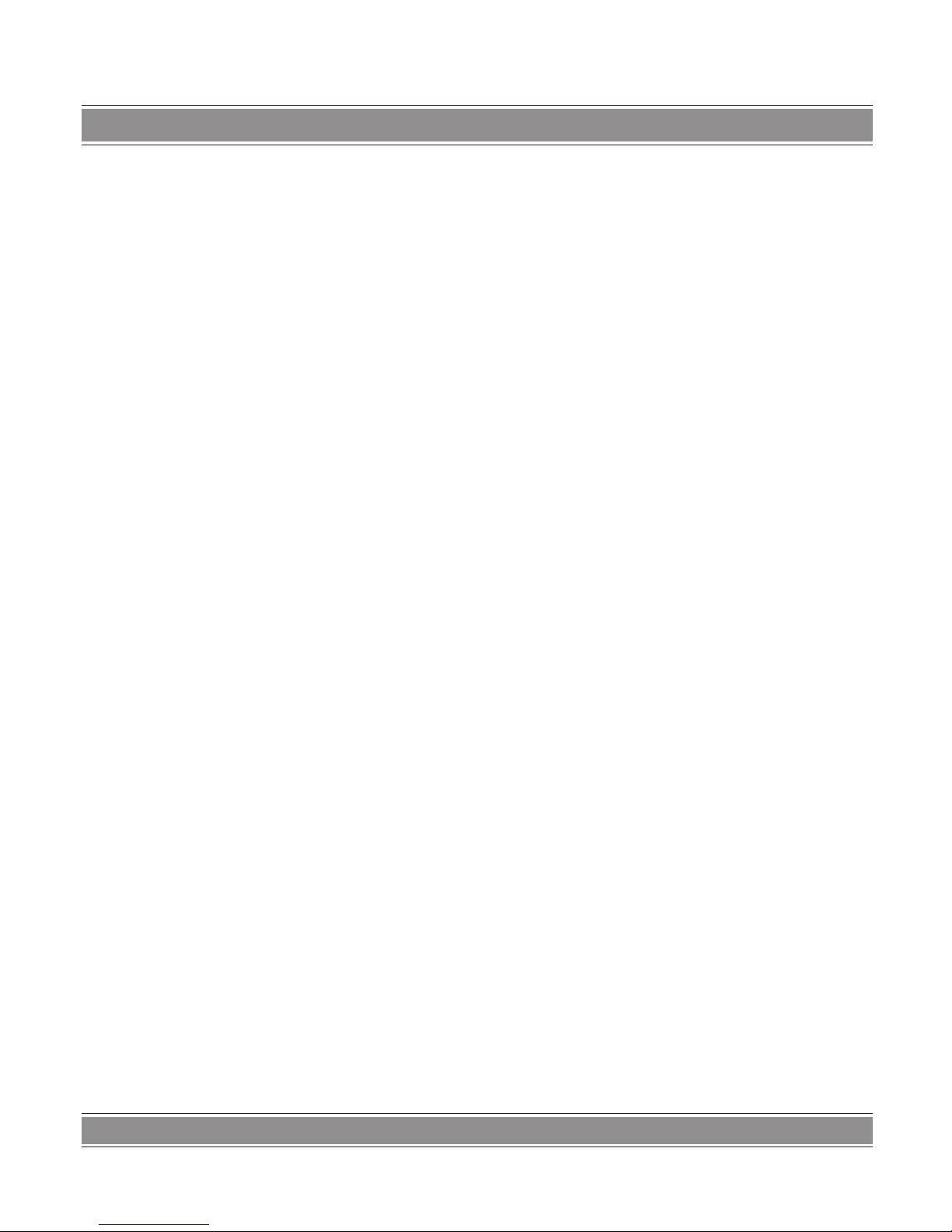
DVD-028 & DVD-029 u EMPEROR RECORDER 2 with HDD
7
No picture . . . . . . . . . . . . . . . . . . . . . . . . . . . . . . . . . . . . . . . . . . . . . . . . . . . . . . . . . . . . . . . . . . . . . . . . . . . . . . . . . . 52
No sound . . . . . . . . . . . . . . . . . . . . . . . . . . . . . . . . . . . . . . . . . . . . . . . . . . . . . . . . . . . . . . . . . . . . . . . . . . . . . . . . . . . 52
Black & White picture . . . . . . . . . . . . . . . . . . . . . . . . . . . . . . . . . . . . . . . . . . . . . . . . . . . . . . . . . . . . . . . . . . . . . . . . . 52
Scratched disc . . . . . . . . . . . . . . . . . . . . . . . . . . . . . . . . . . . . . . . . . . . . . . . . . . . . . . . . . . . . . . . . . . . . . . . . . . . . . . . 52
The DVD video player does not start playback . . . . . . . . . . . . . . . . . . . . . . . . . . . . . . . . . . . . . . . . . . . . . . . . . . . . . . 52
The recorder Cannot record. . . . . . . . . . . . . . . . . . . . . . . . . . . . . . . . . . . . . . . . . . . . . . . . . . . . . . . . . . . . . . . . . . . . . 52
The disc is recorded full. . . . . . . . . . . . . . . . . . . . . . . . . . . . . . . . . . . . . . . . . . . . . . . . . . . . . . . . . . . . . . . . . . . . . . . . 53
Specication . . . . . . . . . . . . . . . . . . . . . . . . . . . . . . . . . . . . . . . . . . . . . . . . . . . . . . . . . . . . . . . . . . . . . . . . . . . . . . . . . 53
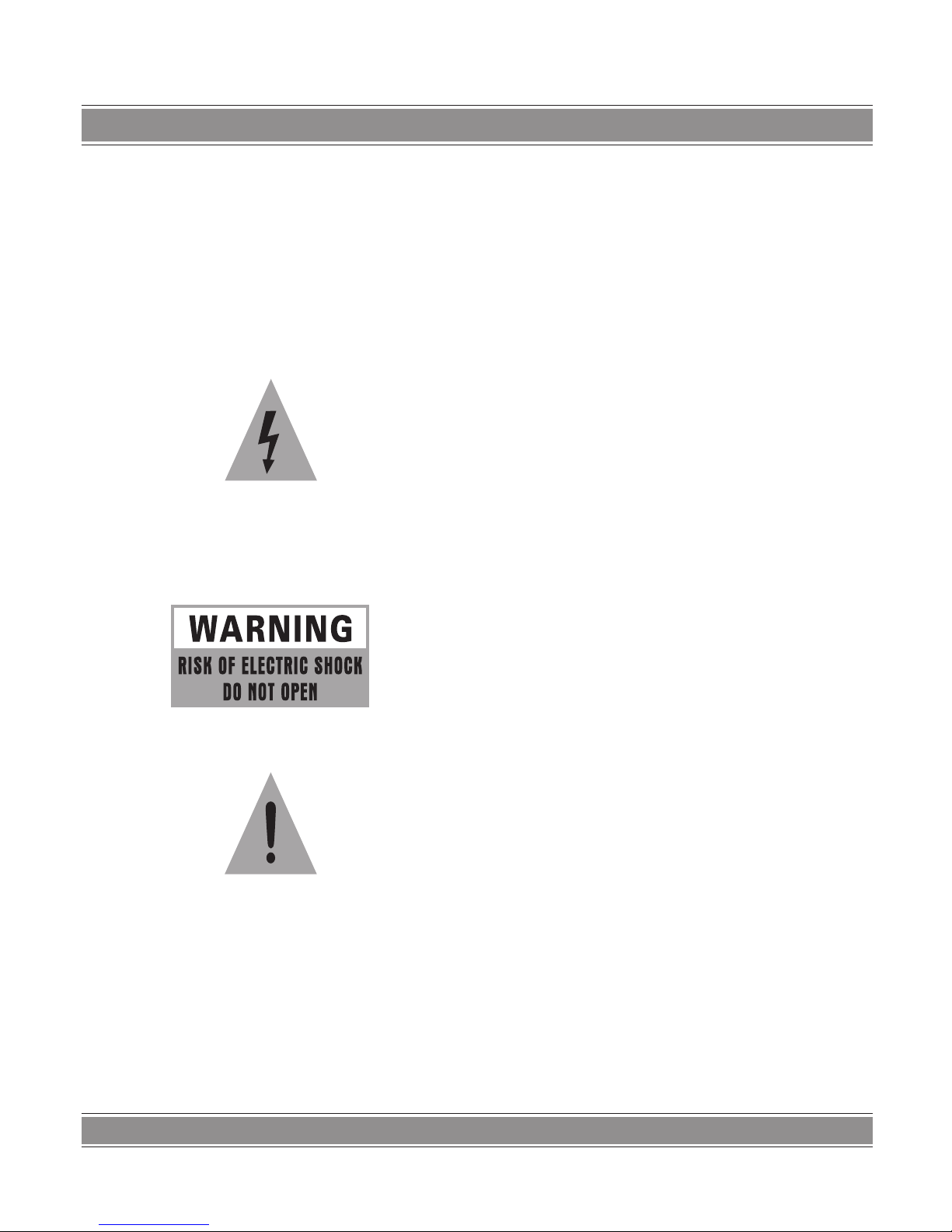
DVD-028 & DVD-029 u EMPEROR RECORDER 2 with HDD
8
Instrukcja obsługi
UWAGA!
!!! NALEŻY BEZWZGLĘDZNIE STOSOWAĆ PONIŻSZE ZALECENIA !!!
Aby zmniejszyć ryzyko pożaru, czy porażenia prądem,
nie należy narażać urządzenia na kontakt z wilgocią i
uszkodzenia mechaniczne.
Błyskawica w trójkącie jest ostrzeżeniem przed niebezpiecznie wysokim napięciem wewnątrz urządzenia.
Uwaga!
Żeby zredukować ryzyko porażenia prądem, nigdy nie
zdejmuj obudowy. Nie próbuj samodzielnie naprawiać
urządzenia. Powyższe czynności może wykonywać tylko
wykwalikowany personel punktu serwisowego.
Wykrzyknik w trójkącie nalega na zapoznanie się z instrukcją obsługi.
Uwaga!
Produkt ten zawiera urządzenie laserowe o niskiej mocy.
Zasady bezpiecznego
postępowania z laserem
To urządzenie wyposażone jest w, odpowiednio zabezpieczony, czytnik laserowy będący podzespołem odtwarzacza DVD.
Czytnik emituje wewnątrz niewidoczną i niebezpieczną
wiązkę laserową niskiejmocy – nie należy użytkować w wypadku uszkodzenia lub usunięcia obudowy urządzenia.
Niniejszy sprzęt został przetestowany pod względem
spełniania założeń limitów dla urządzeń cyfrowych klasy
B, zgodnych z rozdziałem 15 przepisów FCC. Te limity
mają na celu zapewnienie wystarczającej ochrony przed
szkodliwymi zakłóceniami występującymi w instalacji
mieszkaniowej. Ten sprzęt ma wiele zastosowań, może
wypromieniowywać energię częstotliwości radiowych i,
jeśli nie jest instalowany i używany zgodnie z instrukcją,
może powodować szkodliwe zakłócenia w komunikacji radiowej. Jednak nie ma gwarancji, że zakłócenia nie pojawią się w poszczególnej instalacji. Jeżeli sprzęt powoduje
szkodliwe zakłócenia w odbieraniu sygnału radiowego lub
telewizyjnego, co można ustalić wyłączając lub włączając
urządzenie, zachęca się użytkownika do wypróbowania
przeprowadzenia korekty zakłóceń na jeden lub kilka z
poniższych sposobów:
Ponownie nastawić lub zmienić położenie anteny
odbiorczej.
Zwiększyć odległość pomiędzy sprzętem a odbior-
nikiem
Przyłączyć sprzęt do wtyczki sieciowej innego obwo-
du, odmiennego od tego, do którego podłączony jest
odbiornik.
W celu zastosowania się do limitów klasy B w podrozdziale B rozdziału 15 przepisów FCC wymagane jest używanie osłoniętego przewodu.
Nie należy przeprowadzać żadnych zmian ani modykacji sprzętu chyba, że są one wyszczególnione w instrukcji. Jeżeli takie zmiany lub modykacje powinny zostać
przeprowadzone, wymagane jest wcześniejsze zatrzymanie działania sprzętu.
Należy pozostawić to wykwalikowanemu personelowi
punktu serwisowego. Ekspozycja niewidocznego promienia laserowego może być niebezpieczna dla wzroku.
Produkt został oznaczony znakiem CE, ponieważ spełnia wymagane, odpowiednie normy, dotyczące bezpieczeństwa i kompatybilności elektromagnetycznej.
Uwaga!
Wszystkie dyski DVD Video są oznaczone numerem
regionu świata, w którym powinny być odtwarzane i gdzie
będą kompatybilne z odtwarzaczami. Odtwarzacz analogicznie także został oznaczony numerem regionu „2”
– przeznaczonym dla Europy. Dyski z innych regionów nie
są kompatybilne i nie będą odtwarzane. Dyski oznaczone
jako „ALL” są kompatybilne z wszystkimi regionami i mogą
być odtwarzane.
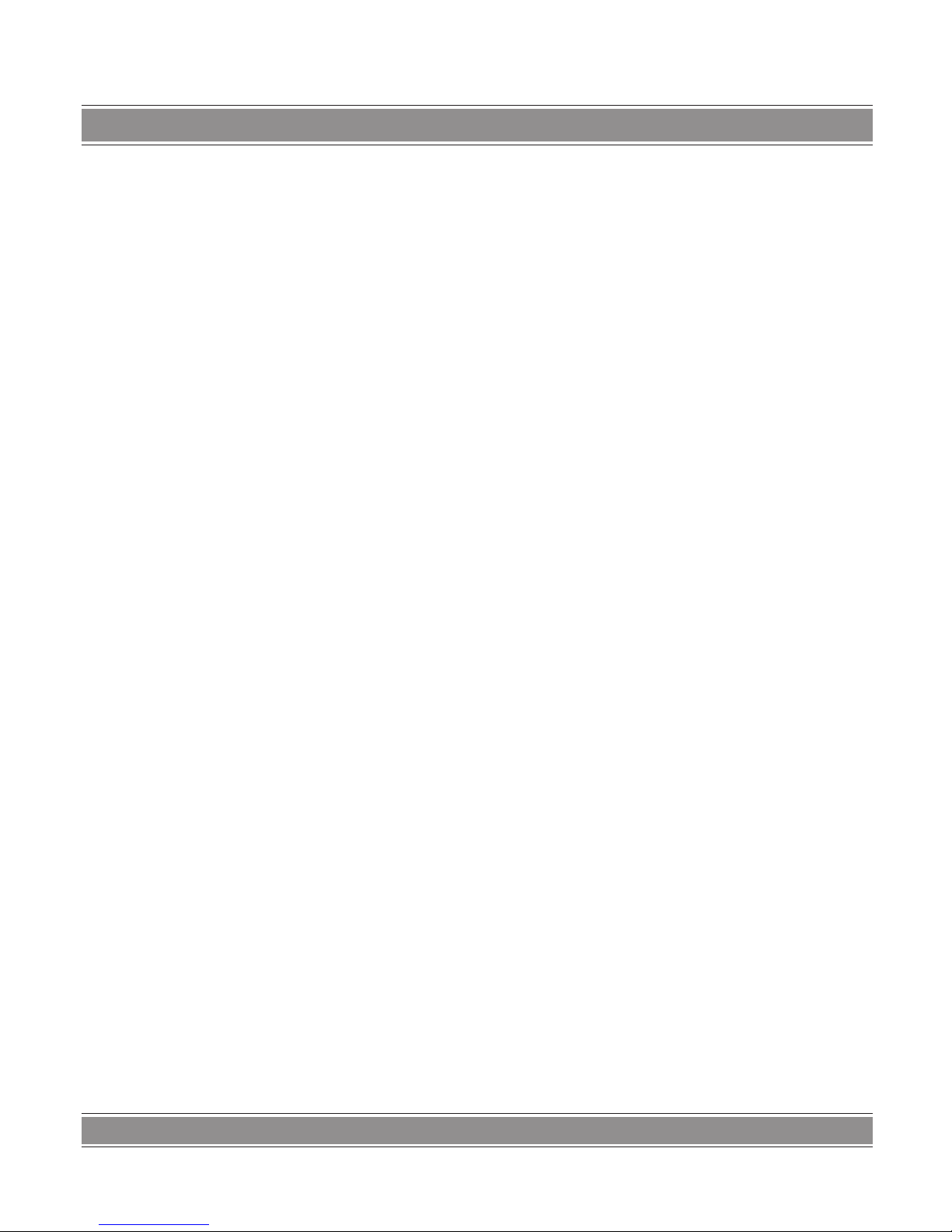
DVD-028 & DVD-029 u EMPEROR RECORDER 2 with HDD
9
Przeczytaj
w pierwszej kolejności
Konstrukcja produktu i parametry techniczne mogą
ulec zmianie bez wcześniejszego powiadomienia.
Dotyczy to przede wszystkim parametrów technicznych, oprogramowania, sterowników oraz podręcznika użytkownika. Niniejszy podręcznik użytkownika
służy ogólnej orientacji dotyczącej obsługi produktu.
Produkt oraz akcesoria do nagrywarki mogą się róż-
nić od tych opisanych w instrukcji.
Producent nie ponosi żadnej odpowiedzialności
tytułem odszkodowania za jakiekolwiek nieścisłości
wynikające z błędów w opisach występujących w niniejszej instrukcji użytkownika.
W celu uaktualnienia sterowników należy wy-
brać rozdział „Download” z witryny producenta:
www.manta.com.pl
Ostrzeżenia
Uwaga! Uważnie przeczytaj wybierając dla odtwarzacza optymalne warunki pracy i ustawienia. Zachowaj tę
instrukcję na przyszłość.
Upewnij się, że odtwarzacz podłączony zostanie
do gniazda z odpowiednim napięciem 230V (cecha
znajduje się na tylnej ściance urządzenia).
Urządzenia nie powinny obsługiwać dzieci. Nieodpo-
wiednie obchodzenie się z odtwarzaczem może być
przyczyną jego awarii.
Nie otwieraj, grozi porażeniem prądem elektrycz-
nym. Wszelkich ingerencji mechanicznych może dokonywać tylko wykwalikowany personel.
Jeśli przenosisz urządzenie pomiędzy środowiskami
o krańcowo różnych temperaturach, np. zimą z dworu do ciepłego pokoju, wewnątrz może skroplić się
para wodna. W takim przypadku trzeba odczekać z
podłączeniem do sieci, do całkowitego wyschnięcia
urządzenia (przynajmniej dwie godziny). Nie zastosowanie się do tego ostrzeżenia grozi porażeniem
prądem (nawet śmiertelnym), a w najlepszym wypadku uszkodzeniem urządzenia i utratą gwarancji.
Aby nie narazić się na pożar lub porażenie prądem,
nie wystawiaj urządzenia na deszcz i wilgoć.
Nie umieszczaj odtwarzacza w pomieszczeniach za-
parowanych w pobliżu wilgoci np. wanny, umywalki,
zlewu, pralki przy basenie i tym podobnych.
Nie dotykaj kabla sieciowego i urządzenia mokrymi
rękami.
Nie stawiaj na odtwarzaczu żadnych przedmiotów,
w tym pojemników zawierających ciecz w rodzaju
wazonów itp.
W wypadku, gdy z urządzenia zacznie wydobywać
się dym, nienaturalne dźwięki lub zapach należy
natychmiast wyłączyć odtwarzacz i wyjąć wtyczkę
z gniazda zasilania, a następnie skontaktować się z
wyspecjalizowanym serwisem.
Wyłącz odtwarzacz z gniazda sieciowego, jeśli nie
zamierzasz używać go przez dłuższy okres czasu.
Wyłączając odtwarzacz z prądu zawsze chwytaj za
wtyczkę, nigdy za kabel.
Szczególną uwagę zwracaj na stan kabla sieciowe-
go, sprawdzaj, czy nie jest uszkodzony lub złamany,
co grozi pożarem, porażeniem prądem lub uszkodzeniem urządzenia.
Uwaga! Upewnij się, że masz stały dostęp do wtyczki sieciowej tak, by w każdej chwili można było odłączyć
urządzenie od prądu.
Nie zakłócaj wentylacji przykrywając odtwarzacz
gazetami, serwetkami, zasłonkami, pokrowcami itp.
Nie można użytkować odbiornika w miejscu z niesprawną wentylacją.
Nie wpychaj i nie wrzucaj żadnych przedmiotów
przez dziurki w obudowie ani do wtyków. Narażasz
się w ten sposób na pożar, porażenie prądem (nawet
śmiertelne) lub w najlepszym wypadku na uszkodzenie odtwarzacza.
Pamiętaj o odłączeniu urządzenia od sieci przed
czyszczeniem. Nie używaj do czyszczenia odbiornika żadnych płynów ani aerozoli. Użyj suchej lub
lekko zwilżonej szmatki. Nie narażaj odbiornika na
zachlapania i zatłuszczenia.
Nie wystawiaj urządzeń na działanie promieni sło-
necznych. Unikaj źródeł otwartego ognia w rodzaju
zapalonych świec stawianych urządzeniu, czy bliskości kuchenek gazowych. Trzymaj odbiornik z dala od
kaloryferów i innych źródeł ciepła.
Nie umieszczaj odtwarzacza w silnym polu elektro-
magnetycznym (np. przy wzmacniaczu mocy lub
kolumnach bez ekranowania.
Do prawidłowego odbioru sygnału telewizyjnego,
wbudowany w urządzenie, tuner potrzebuje anteny
zewnętrznej lub sieci kablowej. W przypadku używania anteny, pamiętaj że sygnał mogą zakłócać: wysokie budynki, linie energetyczne, wzgórza lub inne
przeszkody oraz przelatujące samoloty.
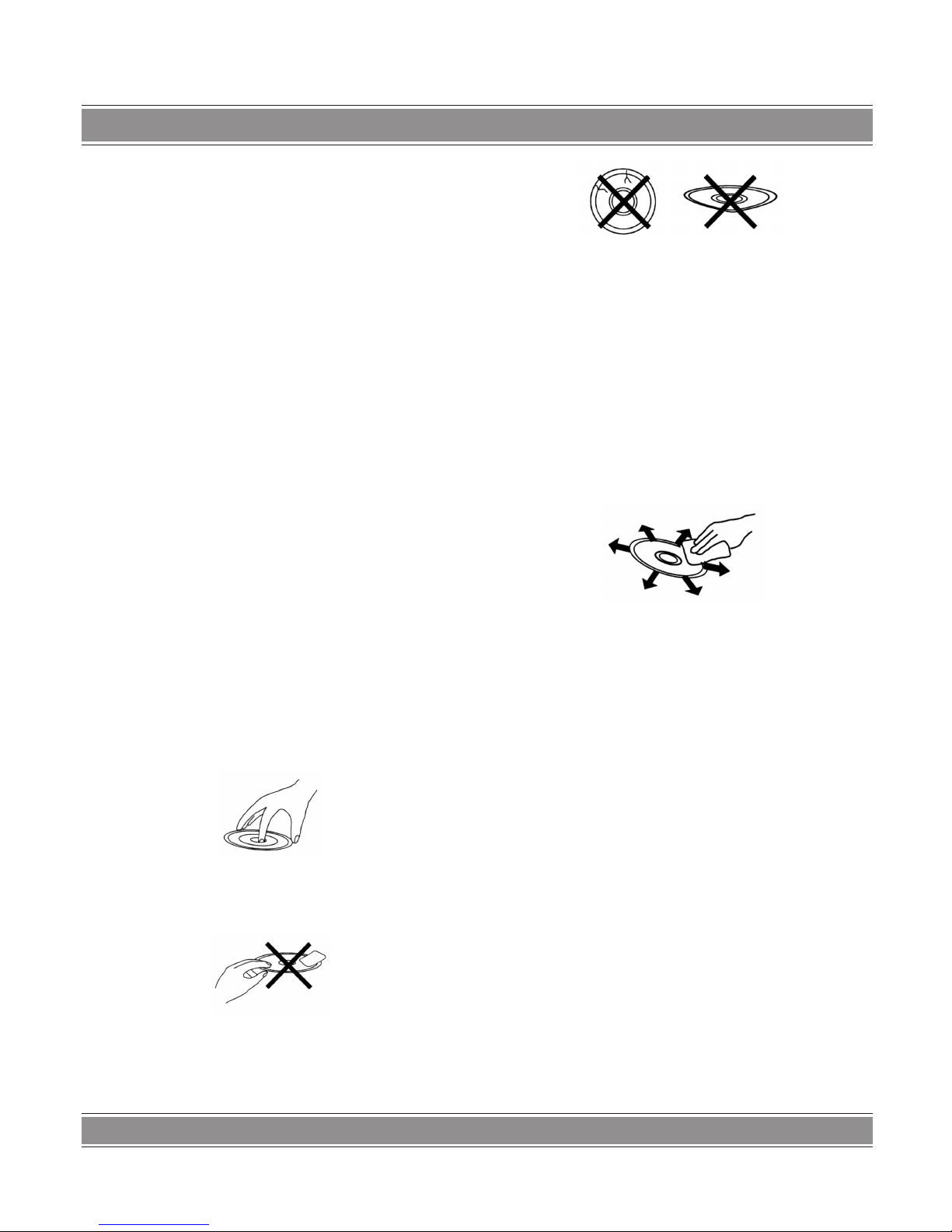
DVD-028 & DVD-029 u EMPEROR RECORDER 2 with HDD
10
Polecamy do urządzenia ekranowany kabel koncen-
tryczny 75 Ohm.
Uwaga! Nie należy łączyć (spinać) razem kabla ante-
nowego i zasilającego.
Podczas burzy, nie zwlekając wyłącz odbiornik z
sieci. Nigdy, podczas burzy nie dotykaj anteny odbiornika.
Nie używaj do pilota baterii innych niż te zalecane.
Użycie nieodpowiednich baterii może spowodować
wyciek elektrolitu pilota.
Wyjmij baterie z pilota, jeżeli ten nie będzie używa-
ny przez dłuższy czas. Baterie mogą przeciekać i
uszkodzić pilota lub zabrudzić pojemnik na baterie.
Jeżeli wystąpił wyciek baterii należy ostrożnie oczyścić i wytrzeć pojemnik, a następnie założyć nowe
baterie. Jeżeli nastąpił kontakt z płynem wyciekającym z baterii, należy umyć ręce.
Aby zawsze cieszyć się dobrym i wyraźnym obra-
zem, pamiętaj o regularnym czyszczeniu ekranu
telewizora (monitora).
W trosce o płytę
Użytkowanie płyty
Proszę trzymać płytę tylko za jej krawędzie ze-
wnętrzne i wewnętrzne, jak pokazano na obrazku
poniżej. Nie należy dotykać powierzchni dysku.
Nie należy naklejać na dysk nalepek, nie można go
drapać lub w inny sposób uszkadzać.
Podczas odtwarzania płyta nabiera zawrotnych
prędkości. Proszę nie używać płyt złamanych, pękniętych lub z ubytkami, ponieważ może to uszkodzić
odtwarzacz.
Czyszczenie płyty
Ślady palców i brud na powierzchni płyty mogą wpły-
wać ujemnie na odbicie światła czytnika i przez to
samo, na osłabienie sygnału. Im słabszy zaś sygnał,
tym gorsza jakość słuchanej muzyki.
Do przetarcia płyty proszę użyć suchej miękkiej
szmatki i rozpocząć czyszczenie od środka płyty.
Jeśli płyta jest bardzo zabrudzona, proszę do czysz-
czenia użyć lekko zwilżonej szmatki, a następnie
powierzchnię płyty wytrzeć suchą.
Proszę nie używać wszelkiego rodzaju czyszczą-
cych spryskiwaczy, benzyn, rozpuszczalników, płynów antystatycznych i temu podobnych wynalazków,
ponieważ może to uszkodzić powierzchnię płyty.
Przechowywanie płyt
Proszę przechowywać płyty w ich pierwotnych opakowaniach, dzięki czemu unikniemy ich złamania, wygięcia i
innych uszkodzeń mechanicznych. Nie należy wystawiać
płyt na działanie wysokich temperatur, dużej wilgotności i
bezpośredniego nasłonecznienia. Powyższe warunki również mogą uszkodzić płytę
Uwaga!
Płyty DVD-/+R i CD-/+R/RW zapisane na nagrywarkach komputerowych mogą nie być odtwarzane, jeśli będą
brudne, porysowane lub wilgotne i takie dyski mogą doprowadzić do uszkodzenia soczewki lasera w odtwarzaczu,
W wypadku dysków zapisanych przez nagrywarki komputerowe mogą wystąpić sytuacje, w których płyta nie będzie odtwarzana mimo zgodności formatów i może to być
wynikiem ustawień w aplikacjach nagrywających (np. nie
zamknięta sesja nagrywania).
Niektóre pliki MPEG4 (lmy DivX i XviD) mogą nie być
odtwarzane, z powodu wybranej metody kodowania pliku.
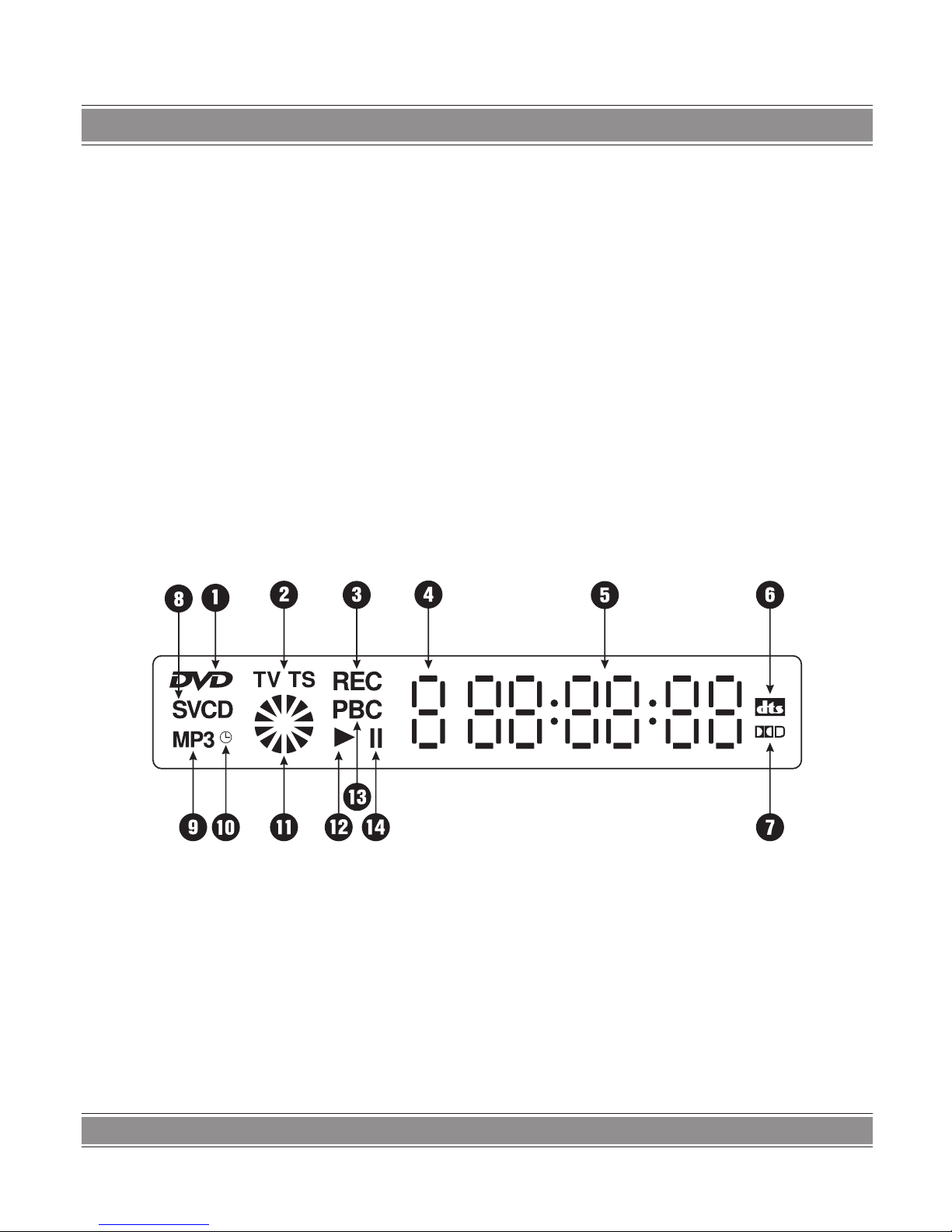
DVD-028 & DVD-029 u EMPEROR RECORDER 2 with HDD
11
Zawartość opakowania
Przed rozpoczęciem użytkowania prosimy o sprawdze-
nie zawartości opakowania. Powinny tam znajdować się:
Nagrywarka DVD
Pilot zdalnego sterowania
Kabel (RCA) Audio/Video (żółto-biało-czerwony)
Instrukcja obsługi (niniejsza)
Karta gwarancyjna
Jeśli brakuje któregoś z powyższych elementów skon-
taktuj się ze sprzedawcą
Miejsce na odtwarzacz (nagrywarkę)
Wybierając miejsce, gdzie postawisz urządzenie pamiętaj by:
Było ono wolne od kurzu, zabrudzeń i wilgoci.
Wokół odtwarzacza została przynajmniej pięciocen-
tymetrowa przestrzeń w celu zapewnienia urządzeniu prawidłowej wentylacji
Było blisko odbiornika telewizyjnego lub monitora,
z którym ma współpracować – długie kable łączące
obniżają jakość sygnału, a zbyt duża odległość powoduje dyskomfort obsługi.
Było w zasięgu anteny telewizyjnej lub łącza kablowego.
1. Wskaźnik formatu DVD w czytniku
2. Wskaźnik trybu TV
3. Wskaźnik trybu nagrywania
4. Pole numeryczne wskazujące nr rozdziału
5. Pola informacji numerycznych
6. Wskaźnik trybu DTS
7. Wskaźnik trybu Dolby Digital 5.1
8. Wskaźnik formatu SVCD/VCD/CD w czytniku
9. Wskaźnik formatu MP3 w czytniku
10. Wskaźnik zapisu z użyciem funkcji TIMER
(zapisu o określonej godzinie)
11. Wskaźnik rotacji płyty
12. Wskaźnik trybu odtwarzania.
13. Wskaźnik trybu PBC
14. Wskaźnik trybu wstrzymania.
Wyświetlacz

DVD-028 & DVD-029 u EMPEROR RECORDER 2 with HDD
12
1. Przycisk STANDBY
– Przechodzi i powraca do/z trybu uśpienia
2. Kieszeń na płytę
– Tu należy włożyć płytę (po wysunięciu się tacki)
3. Przycisk (Wysuń tackę)
– Otwiera i zamyka tackę DVD
4. Przycisk (Odtwarzaj/Wstrzymaj)
– Rozpoczyna proces odtwarzania/wstrzymuje od-
twarzanie
5. Przycisk
(Zatrzymaj)
– Zatrzymuje odtwarzanie
6. Przycisk zmiany kanału (Ch+)
– Zmienia kanały w porządku rosnącym
7. Przycisk zmiany kanału (Ch-)
– Zmienia kanały w porządku malejącym
8. Przycisk SOURCE
– Wybiera źródło sygnału do nagrywania
9. Przycisk REC
– Włącza zapis
10. Gniazdo cyfrowe urządzenia DV
– Do podłączenia kamery DV
11. Gniazda wejściowe AUDIO (kanał prawy i lewy)
– Do podłączenia prawego i lewego kanału audio
urządzenia zewnętrznego (np. magnetowidu)
12. Gniazdo wejściowe VIDEO (Composite)
– Do podłączenia sygnału video dowolnego
urządzenia zewnętrznego (np. magnetowidu)
13. Gniazdo wejściowe pamięci USB
– Do podłączenia zewntrznej pamięci USB
14. Czujnik pilota
– Odbiera impulsy z pilota
15. Okno wyświetlacza
– Wyświetla informacje o stanie i procesach
zachodzących w odtwarzaczu
Panel przedni

DVD-028 & DVD-029 u EMPEROR RECORDER 2 with HDD
13
1. Wejście sygnału antenowego – tu należy podłą-
czyć kabel anteny zewnętrznej lub sieci kablowej.
2. Gniazdo wejściowe VIDEO – za jego pomocą,
używając kabla RCA (cinch)/RCA (cinch) można
podłączyć do nagrywarki obraz (wyjście VIDEO)
dowolnego urządzenia (np. magnetowidu).
3. Gniazda wejściowe AUDIO (lewy i prawy kanał)
– za ich pomocą, używając kabla 2 RCA (cinch)/2 x
RCA (cinch) można podłączyć do nagrywarki dźwięk
dowolnego urządzenia stereo (np. magnetowidu).
4. Gniazdo wyjściowe VIDEO – gniazda tego typu są
bardzo popularne w odbiornikach telewizyjnych, zazwyczaj żółte i mogą być oznaczone: video, CVBS,
composite. Wykorzystując trzecią żyłę dodanego kabla AUDIO/VIDEO można takie gniazdo podłączyć
do gniazda VIDEO w telewizorze.
5.
Analogowe, stereofoniczne wyjścia AUDIO (lewy i
prawy kanał) – za pomocą dodanego do zestawu kabla
AUDIO/VIDEO możesz podłączyć do gniazd audio w
telewizorze (zazwyczaj w kolorach: białym i czerwonym)
lub do analogowego wzmacniacza stereofonicznego.
6. Cyfrowe, KOAKSJALNE wyjście AUDIO – służy
do podłączenia cyfrowego wzmacniacza dźwięku.
7. Wyjścia RCA (cinch) dźwięku 5.1 – zachowując porządek opisów „FR”, „FL” (front prawy i lewy),
„SR”, „SL” (tył prawy i lewy) oraz „C” (centralny) i
„SW” (niskotonowy) można za pomocą kabli „cinch”
podłączyć dowolny wzmacniacz analogowy 5.1 lub
zestaw głośników kina domowego).
8. Gniazdo wejściowe SCART (EURO) – za jego
pomocą w najprostszy sposób można podłączyć do
naszej nagrywarki dowolne inne urządzenie (obraz
i dźwięk) wyposażone w złącze SCART (EURO).
9. Gniazdo wyjściowe SCART (EURO) – podłączenie do telewizora za pośrednictwem zakupionego
kabla SCART/SCART to najprostszy sposób na podłączenie do naszej nagrywarki do telewizora (obraz
i dźwięk) wyposażonego w złącze SCART (EURO).
10. Cyfrowe, OPTYCZNE wyjście AUDIO – służy do
podłączenia cyfrowego wzmacniacza dźwięku.
11. Wyjścia COMPONENT VIDEO (oznaczone jako:
Y, Cb/Pb, Cr/Pr) – za pomocą specjalnych kabli
można podłączyć telewizor wyposażony w podobne
gniazda (może być zielone, niebieskie, czerwone)
aby uzyskać najwyższą jakość obrazu.
12. Wyjście S-VIDEO – za jego pomocą, używając
kabla S-VIDEO/S-VIDEO, można podłączyć obraz
(VIDEO) odtwarzacza DVD do telewizora. Jakość
przekazu będzie lepsza niż przy użyciu zwykłego
VIDEO (composite).
13. Wejście S-VIDEO – za jego pomocą, używając
kabla S-VIDEO/S-VIDEO, można podłączyć obraz
(VIDEO) odtwarzacza innego urządzenia video (np.
magnetowidu). Jakość przekazu będzie lepsza niż
przy użyciu zwykłego VIDEO (composite).
14. Wyjście sygnału antenowego – tu należy podłączyć kabel antenowy łączący DVD z telewizorem.
W celu uzyskania trybu „Progressive Scan TV” poprzez
Y/Pb/Pr, należy ustawić tę opcję w menu ustawień ogólnych (GENERAL SETUP).
Panel tylny

DVD-028 & DVD-029 u EMPEROR RECORDER 2 with HDD
14
Funkcje pilota
STANDBY – przechodzi i powraca do/z trybu uśpienia
SOURCE – zmienia źródło sygnału
OPEN/CLOSE – Otwiera lub zamyka czytnik
DV/USB – przełącza źródło sygnału na pamięć USB
lub wejście DV
HDD – umożliwia obsługę twardego dysku
DVD – przełącza źródło sygnału na DVD
KLAWISZE NUMERYCZNE – służą do natychmiasto-
wego włączania konkretnej ścieżki wprowadzania danych
do okien dialogowych oraz wpisywania hasła
ADD/CLEAR – dodaje lub odejmuje elementy w oknach
dialogowych menu
GOTO – wyszukiwanie wg czasu (Katalogu/Rozdziału)
SETUP – wyświetla menu ustawień nagrywarki
NAVIGATION – wyświetla okno dialogowe płyty umożli-
wiając operacje na tytułach zmianę źródła, jakości itd.
RETURN – powraca do poprzedniego menu
SELECT – zatwierdza wszelkie wybory
u, t, p, q - służą do nawigacji po menu
tt – szybko cofa odtwarzany lm
uu – przyspiesza odtwarzany lm
Itt – powraca do poprzednio odtwarzanego utworu
(ścieżki, tytułu)
uuI –
przechodzi do następnego utworu (ścieżki, tytułu)
SLOW – włącza zwolnione odtwarzanie
< – zatrzymuje odtwarzanie
u – rozpoczyna odtwarzanie wybranego tytułu (pliku,
ścieżki)
VOL+/- – zmienia poziom dźwięku
REC/OTR – włącza nagrywanie
TIMER – umożliwia rozpoczęcie nagrywania o konkret-
nej godzinie
TIME SHIFT – umożliwia włączenie funkcji przesunię-
cia w czasie
REC TO – wskazuje docelowe miejsce nagrania
ZOOM – powiększa obraz
– wstrzymuje odtwarzanie lmu (pliku)
PS/ISN – przełącza tryby wyświetlania
REPEAT – włącza tryb powtarzania
MUTE – wycisza dźwięk
DISPLAY – wyświetla menu podpowiedzi
MENU – przywołuje menu płyty
AUDIO – umożliwia wybór wersji językowej lmu
SUBTITLE – umożliwia wybór języka napisów
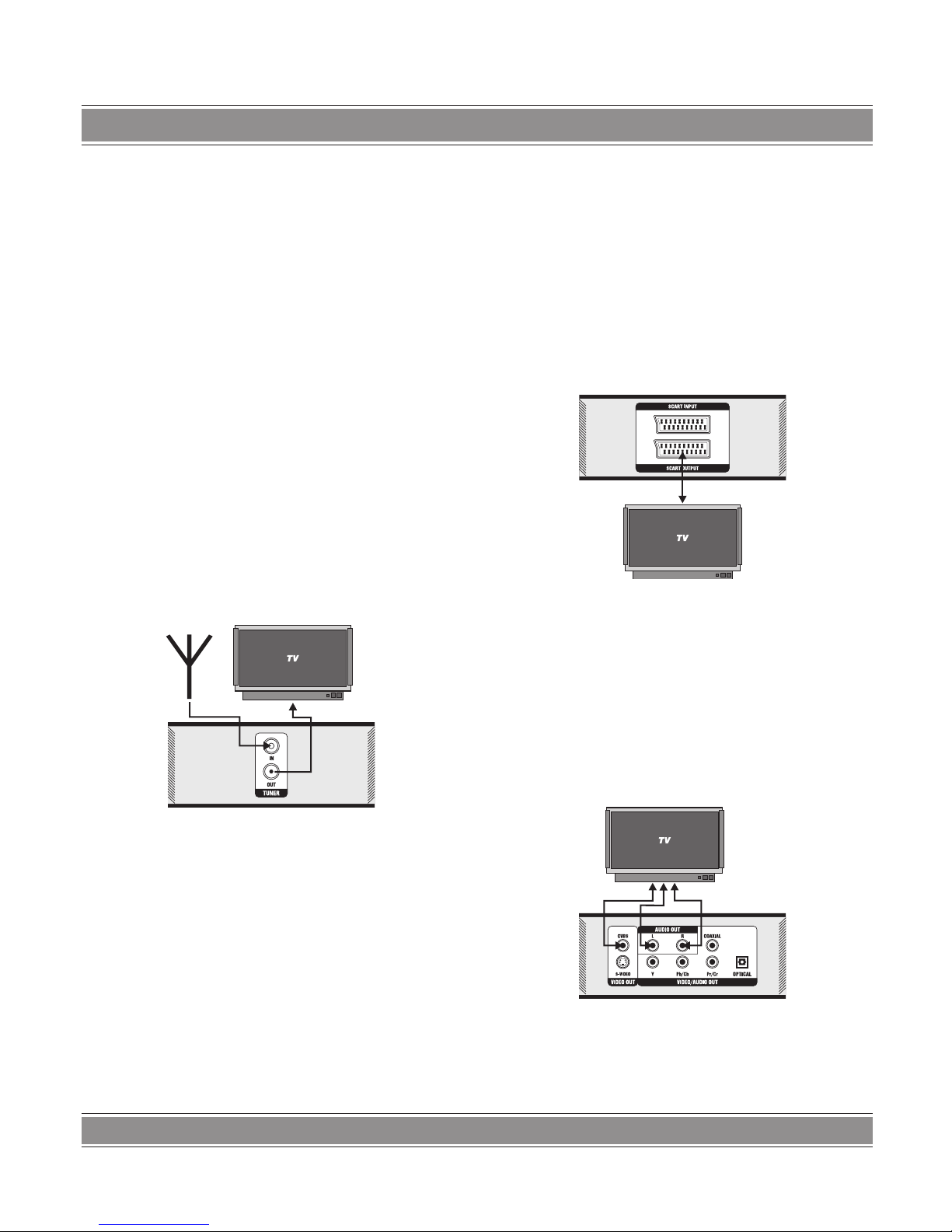
DVD-028 & DVD-029 u EMPEROR RECORDER 2 with HDD
15
Uwaga!
Zanim zaczniesz skorzystać z pilota należy, włożyć do
niego dwie baterie typu AAA uważając na oznaczenia
(plus i minus) wewnątrz gniazda baterii.
W celu użycia, należy skierować diodę pilota w stronę
odtwarzacza naciskać wybrane klawisze.
Uwaga!
Nie należy wkładać do pilota baterii różnych typów i mieszać starych baterii z nowymi.
Jeśli pilot nie jest używany przez dłuższy okres czasu
należy wyjąć ze środka baterie. Pozostawione w pilocie
mogą skorodować i zniszczyć pilota.
Proszę trzymać pilota z dala od wilgoci i źródeł ciepła.
Nie należy otwierać obudowy pilota.
Podłączenia
Uwaga!
Wszelkich podłączeń można dokonywać dopiero po
odłączeniu od sieci wtyczki zasilającej nagrywarkę i urządzenie, do którego ją podłączamy.
Podłączenie anteny
Aby umożliwić funkcjonowanie wewnętrznego tunera
TV (tylko z niego możliwe jest nagranie programu TV) należy podłączyć antenę. Podłącza się dokładnie w taki sam
sposób jak kiedyś do magnetowidu.
Należy zaopatrzyć się w koncentryczny kabel antenowy
z wejściem i wyjściem.
Jedną stronę tego kabla (tę o większej średnicy) należy
podłączyć do gniazda antenowego OUT, a drugą (o średnicy wtyczki antenowej) do gniazda antenowego w odbiorniku telewizyjnym.
Kabel anteny zewnętrznej lub telewizji kablowej należy
podłączyć do gniazda oznaczonego IN (wejście anteny).
Uwaga!
Tuner TV cyfrowej podłączamy dokadnie tak samo jak
np. odtwarzacz DVD lub magnetowid.
Podłączenia wyjściowe
wizji i dźwięku
Na panelu tylnym nagrywarki znajduje się mnogość
wyjść pozwalająca podłączyć naszą nagrywarkę DVD do
odbiornika telewizyjnego oraz innych urządzeń do niej na
wiele różnych sposobów i przy użyciu różnych standardów.
Podłączenie najprostsze SCART
(wizja i dźwięk)
Zakup kabel SCART/SCART i jeden jego wtyk podłącz
do gniazda wyjściowego SCART OUTPUT na panelu tylnym nagrywarki, a drugi wtyk do gniazda wejściowego
SCART w telewizorze (o ile odbiornik takowe posiada).
Uwaga!
Kabel SCART nie jest częścią zestawu. Należy nabyć
go we własnym zakresie.
Podłączenie AUDIO/VIDEO
(wizja i dźwięk)
Weź dodany do zestawu kabel AUDIO/VIDEO (3 cinch
x 3 cinch) z kolorowymi wtykami (żółtym, czerwonym i białym). Żółty wtyk cinch podłącz do gniazda wyjściowego VIDEO, oznaczonego – „CVBS”, a drugi żółty wtyk do gniazda wejściowego VIDEO (INPUT) w telewizorze.

DVD-028 & DVD-029 u EMPEROR RECORDER 2 with HDD
16
Biały i czerwony wtyk od strony nagrywarki podłącz odpowiednio do gniazd wyjściowych dźwięku, oznaczonych
„R” i „L”, a od strony telewizora do gniazd wejściowych
dźwięku w telewizorze.
Uwaga! Jeżeli telewizor ma jedno wejście dźwięku
(mono) to należy podłączyć tylko jeden wtyk.
Podłączenie AUDIO/S-VIDEO
O ile Twój telewizor ma wbudowane gniazdo wejściowe
S-VIDEO, podłączenie nagrywarki z użyciem tego złącza
da dużo lepsze rezultaty niż z użyciem złącz poprzednio
opisywanych.
Należy nabyć kabel S-VIDEO/S-VIDEO i jeden jego
wtyk podłączyć do gniazda wyjściowego S-VIDEO nagrywarki, a drugi do gniazda wejściowego S-VIDEO (INPUT)
w telewizorze.
Następnie należy wziąć dodany do zestawu kabel AUDIO/
VIDEO (3 cinch x 3 cinch) z kolorowymi wtykami (żółtym,
czerwonym i białym) i podłączyć wtyki biały i czerwony do
gniazd wyjściowych dźwięku, oznaczonych „R” i „L”, a od strony telewizora do gniazd wejściowych dźwięku w telewizorze.
Wtyki żółte tego kabla pozostają wówczas nie podłączone.
Uwaga! Jeżeli telewizor ma jedno wejście dźwięku
(mono) to należy podłączyć tylko jeden wtyk.
Uwaga! Kabel S-VIDEO nie jest częścią zestawu. Należy nabyć go we własnym zakresie.
Podłączenie COMPONENT VIDEO
(najwyższa jakość obrazu)
Prócz opisywanych już połączeń SCART, VIDEO i SVIDEO, wizję z nagrywarki można transmitować do odbiornika telewizyjnego w bardziej zaawansowany sposób,
wykorzystując do tego celu gniazda COMPONENT VIDEO
(oznaczone jako: Y, Cb/Pb i Cr/Pr,). Za pomocą specjalnych, zakupionych we własnym zakresie, kabli z wtykami
„cinch” można podłączyć telewizor wyposażony w podobne gniazda. Kolory gniazd mogą być różne (zielone, niebieskie, czerwone), ale zasada podłączenia jest prosta. Gniazdo wyjściowe na panelu tylnym naszej nagrywarki i gniazdo
telewizyjne muszą być jednakowo oznaczone. Innymi słowy
jeden kabelek musi połączyć gniazda „Y” w nagrywarce i telewizorze, drugi gniazda „Cb/Pb”, a trzeci – „Cr/Pr”.
Uwaga! W celu uzyskania trybu „Progressive Scan TV”
poprzez Y/Pb/Pr, należy ustawić tryb „Progresywny” w
Menu ustawień - obraz w opcji „Tryb obrazu”.
Podłączenia dźwięku
Telewizor nie jest najlepszym urządzeniem końcowym
do emisji dźwięku. Dużo lepsze efekty, zamiast opisywanych już sposobów podłączenia SCART i AUDIO/VIDEO,
uzyskać można używając jako końcowego odbiornika
dźwięku wzmacniacza z kolumnami.
Uwaga! Niezależnie od użycia różnych wzmacniaczy i
trybów dźwięku, podłączenia VIDEO nie zmieniają się. Kabel (czy kable) transmitujące wizję muszą bezpośrednio
łączyć naszą nagrywarkę z telewizorem.
Podłączenie zestawu 5.1 (kina domowego)
Aby podłączyć, składające się z sześciu głośników,
kino domowe należy zaopatrzyć się w trzy kable AUDIO
(2 cinch/2 cinch). Do podłączenia wykorzystamy sześć
gniazd wyjściowych dźwięku przestrzennego.

DVD-028 & DVD-029 u EMPEROR RECORDER 2 with HDD
17
Biały i czerwony wtyk pierwszego kabla podłącz do
gniazd oznaczonych „FL” i „FR” (front lewy i prawy), wtyki na drugim końcu kabla podłącz od gniazd wejściowych
„FL” i „FR” na panelu sterującym (lub subwooferze – w
zależności od budowy) zestawu 5.1. Pamiętaj jeśli „FR”
(prawy front) w nagrywarce ma czerwony wtyk, taki sam
(czerwony) musisz podłączyć do gniazda „FR” na panelu
sterującym zestawu głośników.
Teraz weź drugi kabel i podłącz jego wtyki do gniazd
„SL” i „SR” (tył lewy i prawy) na panelu tylnym nagrywarki,
a wtyki z drugiej strony kabla podłącz od gniazd wejściowych „SL” i „SR” dźwięku na panelu sterującym zestawu.
Jak w przypadku poprzedniego podłączenia ważne jest by
taki sam kolor wtyków łączył gniazda z tej samej strony.
Wtyki trzeciego kabelka AUDIO podłącz do gniazd
oznaczonych „C” i „SW” (głośnik centralny i niskotonowy
– subwoofer) na panelu tylnym nagrywarki, a dwa wtyki
na drugim końcu kabla do gniazd głośnika centralnego i
niskotonowego na panelu sterującym zestawu. Pamiętaj o
kolorach kabli jeśli czerwonego wtyku użyłeś do podłączenia subwoofera w nagrywarce, to konsekwentnie użyj go
do subwoofera na panelu sterującym zestawem.
Podłączenia dźwięku cyfrowego
OPTICAL i COAXIAL
Najlepszej jakości dźwięk z naszego urządzenia możesz uzyskać używając do jego transmisji wtyków cyfrowych: koaksjalnego lub optycznego podłączając je do amplitunera Dolby Digital lub dekodera DTS.
Aby podłączyć dźwięk cyfrowy musisz we własnym zakresie zaopatrzyć się w kabel koaksjalny lub optyczny (w
zależności od potrzeb).
Jeśli jest to koaksjalny to: jeden jego wtyk podłącz do
gniazda wyjścia koaksjalnego COAXIAL z tyłu nagrywarki,
a drugi wtyk do gniazda koaksjalnego we wzmacniaczu
lub odbiorniku cyfrowym.
Jeśli optyczny to: jeden jego wtyk podłącz do gniazda
wyjścia optycznego OPTICAL z tyłu nagrywarki, a drugi
wtyk do gniazda optycznego we wzmacniaczu lub odbiorniku cyfrowym.
Uwaga!
W zależności od podłączanego dekodera w Menu ustawień – dźwięk należy wybrać: „RAW” lub „LPCM”. W tym
celu sprawdź w instrukcji obsługi urządzenia cyfrowego jakie ustawienie wybrać.
Podłączenie wzmacniacza stereo
Musisz zaopatrzyć się w kabel AUDIO (2 cinch/2 cinch)
z kolorowymi wtykami (np. czerwonym i białym).
Biały i czerwony wtyk od strony nagrywarki podłącz odpowiednio do gniazd wyjściowych dźwięku, oznaczonych
„R” i „L”, wtyki na drugiej stronie kabla podłącz do gniazd
wejściowych dźwięku we wzmacniaczu.
Podłączenia wejściowe
Prócz opisywanych już podłączeń wyjściowych, (do telewizora lub wzmacniacza) nagrywarka ma także wejścia
umożliwiające podłączenie innych urządzeń. Można w ten
sposób podłączyć do niej magnetowid, inne DVD, pamięć
USB czy kamerę cyfrową.
Podłączenia USB i DV

DVD-028 & DVD-029 u EMPEROR RECORDER 2 with HDD
18
Do wejść oznaczonych jako DV IN i USB można podłączyć
urządzenia zgodne z tymi standardami, takie jak: kamera cyfrowa czy pamięć USB. W tym celu zapoznaj się również z
instrukcją obsługi sprzętu, który ma być podłączony.
Uwaga! Nie wszystkie urządzenia zgodne z USB
współpracują z nagrywarką. Zapoznaj się również z odpowiednimi instrukcjami obsługi urządzeń zgodnych z USB.
Uwaga! Port USB służy tylko do odczytu.
Uwaga! Dopiero po dokonaniu wszelkich niezbędnych
podłączeń możesz włączyć nagrywarkę do sieci.
Podłączenie innego odtwarzacza przez SCART
Najprościej jest skorzystać z wejścia SCART i połączyć
je zakupionym kablem SCART/SCART z gniazdem wyjściowym SCART w urządzeniu, które chcemy podłączyć.
Podłączenie innego odtwarzacza
przez AUDIO/VIDEO
Równie łatwe jest podłączenie dodatkowego urządzenia
za pomocą kabla AUDIO/VIDEO. Zaopatrz się w dodat-
kowy kabelek AUDIO/VIDEO (3 cinch x 3 cinch) z kolorowymi wtykami (żółtym, czerwonym i białym) podobny do
tego, który jest częścią zestawu. Żółty wtyk cinch kabelka
podłącz do gniazda wejściowego VIDEO, oznaczonego –
„CVBS”, a drugi żółty wtyk do gniazda wyjściowego VIDEO
(OUTPUT) w podłączanym urządzeniu.
Biały i czerwony wtyk od strony nagrywarki podłącz odpowiednio do gniazd wejściowych dźwięku, oznaczonych
„R” i „L”, a wtyki z drugiej strony kabla do gniazd wyjściowych dźwięku w podłączanym urządzeniu.
Uwaga! Na podobnej zasadzie działają gniada wejściowe na panelu przednim nagrywarki.
Podłączenie innego odtwarzacza
przez S-VIDEO
Do podłączenia innego odtwarzacza możesz również
wykorzystać gniazdo S-VIDEO. Należy nabyć kabel SVIDEO/S-VIDEO i jeden jego wtyk podłączyć do gniazda wejściowego S-VIDEO na panelu tylnym nagrywarki,
a drugi do gniazda wyjściowego S-VIDEO (OUTPUT) w
urządzeniu, które chcemy podłączyć.
Podstawowe operacje
Uwaga! Jeżeli, po wciśnięciu jakiegoś przycisku pilota,
na ekranie pojawi się czerwone przekreślone kółeczko,
oznacza to, że funkcja uruchamiana przez ten klawisz, w
tym momencie, nie jest dostępna.
Odtwarzanie zwykłej płyty DVD
1.
Wciśnij przycisk [STANDBY] na pilocie lub panelu
przednim, by wprowadzić nagrywarkę w stan gotowości.
2. Wciśnij [OPEN/CLOSE] na pilocie lub panelu przed-
nim nagrywarki, by wysunąć tackę na płytę. Na wysuniętej połóż płytę z lmem DVD (etykietą do góry)
i ponownie wciśnij [OPEN/CLOSE], by zamknąć
tackę. Teraz nagrywarka przeczyta zawartość płyty

DVD-028 & DVD-029 u EMPEROR RECORDER 2 with HDD
19
i rozpocznie jej odtwarzanie aż do wyświetlenia na
ekranie telewizora menu tytułowego.
3. Teraz używając kursorów pilota należy wybrać żądaną akcję (lub tytuł jeśli nie jest jeden).
4. Następnie wciskając przycisk [SELECT] lub [u]
na pilocie zatwierdzić wybór włączając odtwarzanie.
5. Aby zatrzymać odtwarzanie wciśnij przycisk [<]
na pilocie lub panelu przednim nagrywarki. Jeśli
naciśniesz go tylko raz, wciskając następnie klawisz
[u] rozpoczniesz odtwarzanie od miejsca, gdzie
przerwałeś. Jeśli wciśniesz [<] dwukrotnie, całko-
wicie wyłączysz lm i jeśli następnie wciśniesz [u]
wystartuje on od początku.
6. Jeśli chcesz wyjąć płytę z czytnika, wciśnij [OPEN/
CLOSE].
7. Wprowadzenie nagrywarki w trym uśpienia powoduje wciśnięcie klawisza [STANDBY] na pilocie lub
panelu przednim nagrywarki.
Uwaga!
Jeśli nie zamierzasz przez dłuższy czas używać nagrywarki zaleca się odłączenie jej od gniazda sieciowego.
Odtwarzanie DVD+R, DVD-R
lub DVD+RW, DVD-RW z menu obrazkowym
1. Po włożeniu do czytnika nagranej płyty DVD+R,
DVD-R lub DVD+RW, DVD-RW wystartuje ona automatycznie, a na ekranie zostanie wyświetlone menu
z obrazkami stanowiącymi wizytówki nagranych tam
tytułów (jeżeli menu płyty jest nagrane na płycie).
Jeżeli pyta była nagrana w tej nagrywarce wyświetlą się
obrazki lub jeden obrazek
Obok każdego obrazka wyświetlą się następujące in-
formacje
TITLE (nazwa pliku)
Data nagrania
Godzina nagrania
Jakość i długość nagrania
2. Kursorami wybierz żądany tytuł i wciśnij klawisz
[SELECT], by go uruchomić.
Uwaga! Jeśli przy pustej ramce obrazka znajduje się
napis EMPTY TITLE oznacza on wolną przestrzeń dyskową, którą można jeszcze wykorzystać do nagrania.
Odtwarzanie Audio CD
1. Po włożeniu do czytnika płyty CD pierwsza ścieżka
wystartuje automatycznie, a na ekranie jest wyświetlana lista ścieżek:
2. Przyciskami [Itt] i [uuI] wybierz następną lub
poprzednią piosenkę CD
Odtwarzanie MP3
Obsługa plików - Stop 0:00:38 / 0:04:23
PLIKI I KATALOGI ULUBIONE/PROGRAM
1. 01. MUSIC 01.MP3
2. 02. MUSIC 02.MP3
3. 03. MUSIC 03.MP3
4. 04. MUSIC 34.MP3
5. 05. MUSIC 23.MP3
6. 06. MUSIC 24.MP3
MUSIC 01.MP3
1. Po włożeniu do czytnika płyty MP3 , wyświetli się
lista ścieżek.
2. Kursorami [p] i [q] wybierz ścieżkę do odtwarzania.
3. Przycisk [SELECT] włącza odtwarzanie.
Odtwarzanie Picture CD (foto)
Obsługa plików - Stop 0:00:00 / 0:00:00
PLIKI I KATALOGI ULUBIONE/PROGRAM
1. . STANY0001.JPG
2. . STANY0002.JPG
3. . STANY0003.JPG
4. . STANY0004.JPG
5. . STANY0005.JPG
6. . STANY0021.JPG
8. . STANY0023.JPG
STANY0001.JPG
1. Po włożeniu do czytnika płyty, pliki JPEG są wyświetlane kolejno automatycznie
3. Przyciski [Itt] i [uuI] przewijają listę
4. Wybrany obraz można powiększyć lub pomniejszyć
przycisk [ZOOM] w przedziale 400% - 12%. Kursory
powodują rotację.
Uwaga!
Po każdej z tej opcji włącza się automatycznie PAUZA,
aby oglądać dalej naciśnij [u]
Odtwarzanie JPEG lub MP3 z pamięci USB
1. Po podłączeniu pamięci USB do gniazda na przednim panelu wciśnij USB, by przejść w ten tryb.
2. Pliki JPEG po załadowaniu odtwarzane są automatycznie (może to potrwać kilka minut, zależnie od
pojemności pamięci i ilości plików)
3. Wciśnij przycisk [<], aby zobaczyć pierwszą listę

DVD-028 & DVD-029 u EMPEROR RECORDER 2 with HDD
20
4. Wybór plików (JPG), ich rotacja i zoom obsługuje
się analogicznie jak w przypadku Picture CD; pliki
MP3 zaś, jak w przypadku „Odtwarzania Audio CD
lub MP3”.
Uwaga!
Jeśli plik ma wielkość ponad 1.5MB lub nazwa ponad 8
znaków, to może nie zostać wyświetlony. Obsługiwane są
pamięci USB 1.1. oraz tylko pliki JPG i MP3.
Nagrywarka nie obsługuje podłączanych przez USB
czytników kart pamięci i innych urządzeń. Próby podłączenia ich do nagrywarki mogą zakończyć się uszkodzeniem,
któregoś z (lub obu) urządzeń.
Odtwarzanie lmów MPEG4 (DivX i XviD)
z napisami w formacie .txt
Obsługa plików - Stop 0:00:00 / 0:00:00
PLIKI I KATALOGI ULUBIONE/PROGRAM
1. ¹ MICRODVD.AVI
2. 2 MICRODVD.TXT
3. ¹ TMPLAYER.AVI
4. 2 TMPLAYER.TXT
5. ¹ MPL2.AVI
6. 2 MPL2.TXT
MICRODVD.AVI
1. Po włożeniu płyty do czytnika, kursorami wybierz
plik tekstowy .txt z napisami do lmu, który chcesz
obejrzeć i wciśnij przycisk [SELECT]. Urządzenie na
ekranie wyświetli potwierdzenie wczytania do pamięci napisów.
2. Następnie kursorami wybierz z listy plik z lmem i
znów zatwierdź wybór wciskając przycisk [SELECT].
Przyciskiem [<] zatrzymujesz, a przyciskiem [;]
wstrzymujesz odtwarzanie (na stopklatce).
Jeżeli na płycie nagrane są dwa różne pliki tekstowe i
podczas odtwarzania chcemy zmienić na drugi to:
1. Wciśnij przycisk [DISPLAY] - wyświetli się lista.
2. Kursorami wybierz nowy plik .txt i wciśnij [SELECT].
Napisy wczytają się. Po dwukrotnym wciśnięciu
przycisku [DISPLAY] wracamy do oglądania lmu.
Uwaga!
W zależności od metody kodowania niektóre pliki
MPEG4 i niektóre napisy mogą nie być odtwarzane.
Siła dźwięku
Podczas odtwarzania możesz zwiększać przyciskiem
[VOL+] lub zmniejszać przyciskiem [VOL-] siłę dźwięku.
Możesz również kompletnie wyciszyć dźwięk wciskając
klawisz [MUTE]. Ponowne wciśnięcie tego klawisza lub
[VOL+], [VOL-] spowoduje przywrócenie dźwięku do poziomu jaki miał przed wyłączeniem.
OSD (tylko DVD)
(wyświetlanie informacji na ekranie)
Podczas odtwarzania można wyświetlić na ekranie
wszelkie informacje na temat odtwarzanego pliku (tytuł,
numer rozdziału, czas odtwarzania) w dwóch postaciach:
w postaci okna lub belki.
1. Naciśnij przycisk [NAVIGATION] podczas odtwarza-
nia: tytuł, numer rozdziału, język audio, upływający
czas ukażą się na ekranie w postaci belki u góry
ekranu.
2. Kolejne naciśnięcie przycisku [NAVIGATION] poka-
że szczegóły odtwarzania ułożone w tabelkę (okno
dialogowe). Kursory i przycisk [SELECT] pozwalają
zmieniać język napisów, rozdział oraz inne parametry odtwarzania:
STATUS – pozwala wybrać i informuje o wybranym trybie edycji (odtwarzaniu zaprogramowanym, losowym oraz
różnych trybach powtarzania).
TRYB EDYCJI – informuje, które z funkcji odtwarzania kontroluje aktualnie ten proces (Szybkie odtwarzanie,
Stop, Odtwarzanie, Pauza itp.)
TYTUŁ – pozwala wybrać następny tytuł poprzez wybranie odpowiedniego przycisku numerycznego
ROZDZIAŁ –
pozwala wybrać następny rozdział po-
przez wybranie odpowiedniego przycisku numerycznego
AUDIO – umożliwia wybranie odpowiedniego języka
ścieżki dźwiękowej odtwarzanego lmu
NAPISY – umożliwia wybranie odpowiedniego języka
listy dialogowej odtwarzanego lmu
KĄT WIDZENIA – pozwala zmienić kąt kamery oglądanej sceny, o ile inne są dostępne (zawarte na płycie).
CZAS – wyświetla czas trwania i całkowity czas lmu.
3. Naciśnięcie przycisku [RETURN] wyłącza tryb OSD.
Funkcje zaawansowane
Szybkie cofanie/odtwarzanie [uu]/[tt]
Można użyć tej funkcji, aby szybko poruszać się po zawartości płyty do przodu i do tyłu.
Przy przewijaniu dźwięk zostaje wyciszony (poza Audio CD).
1. Wciskaj przycisk [uu] lub [tt] podczas odtwarzania. Każde wciśnięcie któregoś z nich zmieni szybkość odtwarzania następująco:

DVD-028 & DVD-029 u EMPEROR RECORDER 2 with HDD
21
dla DVD/VCD
x2, x4, x16, x32, kolejne wciśnięcie przywraca normalną
prędkość odtwarzania
dla CD
x2, x4, kolejne wciśnięcie przywraca normalną pręd-
kość odtwarzania
2. Naciśnij przycisk [u], aby powrócić do odtwarzania z
normalną prędkością.
Wstrzymanie odtwarzania
1. Wciśnięcie przycisku [;] na pilocie podczas odtwa-
rzania DVD lub VCD spowoduje wstrzymanie odtwarzania ustalając obraz lmu na stopklatce.
2. Kolejne naciśniecie przycisku [;] pokaże kolejną
klatkę lmu (dźwięk zostanie wyciszony).
3. Wciskając przycisk [u] powrócisz do odtwarzania z
normalną prędkością.
Odtwarzanie spowolnione (DVD/VCD)
Możesz użyć tej funkcji, aby odtwarzać zawartość płyty
w zwolnionym tempie (dźwięk zostanie wyciszony).
Każde naciśnięcie przycisku [SLOW] na pilocie zmieni
szybkość odtwarzania następująco:
x1/2, x1/4, x1/8
– naciśnij PLAY, aby powrócić do odtwarzania z nor-
malną prędkością.
Funkcja powiększania obrazu - ZOOM
1.
Jeśli podczas oglądania lmy zajdzie konieczność po-
większenia obrazu skorzystaj z przycisku [ZOOM], co
spowoduje powiększenie półtorakrotnie.
2. Kolejne wciśnięcie przycisku [ZOOM] powiększy obraz dwukrotnie.
3. Trzecie wciśnięcie przywróci obrazowi normalne
rozmiary.
4. Aby przesuwać powiększony obraz, użyj kursorów.
Funkcja pomijania Następny/Poprzedni
[Itt] i [uuI]
1. Jeśli z jakichś powodów chcesz pominąć aktualnie
odtwarzany rozdział DVD, ścieżkę VCD lub Audio
CD lm w MPEG4 lub XviD, wciśnij przycisk [uuI],
a urządzenie przejdzie do odtwarzania następnego
w kolejności.
2. Jeśli chcesz powrócić do odtwarzania poprzedniego
rozdziału DVD, ścieżki VCD lub Audio CD lmu w
MPEG4 lub XviD, wciśnij przycisk [Itt] na pilocie.
Wyszukiwanie (DVD/VCD)
Używając przycisku [GOTO] możesz wybrać do odtwa-
rzania konkretny rozdział, tytuł lub czas. Możesz także
przeskoczyć do konkretnego miejsca (znając punkt czasowy) ścieżki lub tytułu.
1. Naciśnij przycisk [GOTO] na pilocie podczas odtwarzania, Na ekranie pojawi się okienko dialogowe pozwalające odnaleźć na płycie określony tytuł.
2. Kolejne wciśnięcie przestawi okienko na wyszukiwanie rozdziału.
3. Następne wciśnięcie pozwoli wyszukiwać wg czasu.
4. Kolejne naciskanie spowoduje przełączanie do wyszukiwania:
Uwaga!
Wyboru można dokonać za pomocą klawiatury nume-
rycznej i zatwierdzić SELECTEM
Szukaj tytułu:
1. Wciśnij jednokrotnie przycisk [GOTO] wybierając
TYTUŁ
2. Przyciskami numerycznymi prowadź cyfrę 0-9 oznaczającą nr żądanego tytułu, a następnie zatwierdź
wybór wciskając przycisk [SELECT].
Szukaj rozdziału:
1. Wciśnij dwukrotnie przycisk [GOTO] wybierając
ROZDZIAŁ
2. Przyciskami numerycznymi prowadź cyfrę 0-9 oznaczającą nr żądanego rozdziału, a następnie zatwierdź wybór wciskając przycisk [SELECT].
Szukaj/czas:
1. Wciśnij trzykrotnie przycisk [GOTO] wybierając
CZAS
2. Przyciskami numerycznymi prowadź cyfry 0-9 oznaczające czas od rozpoczęcia tytułu, a następnie zatwierdź wybór wciskając przycisk [SELECT].
Powtarzanie tytułu, rozdziału
Użyj tej funkcji jeśli chcesz powtarzać rozdział/tytuł DVD
lub ścieżkę/dysk VCD i Audio CD.
1. Wciśnij przycisk [REPEAT] na pilocie podczas od-
twarzania (informacja o aktualnym trybie zostanie
wyświetlona u góry ekranu).
2. Kolejne wciśnięcia przycisku [REPEAT] spowodują
następujące zmiany trybu powtarzania:
w DVD
Powtórzenie rozdziału, Powtórzenie tytułu, Powtórzenie
płyty, Normalne odtwarzanie
w VCD i CD
Powtórzenie utworu, Powtórzenie płyty, Normalne od-
twarzanie
Uwaga!

DVD-028 & DVD-029 u EMPEROR RECORDER 2 with HDD
22
Dla niektórych płyt DVD tryb powtarzania może nie być
dostępny w dowolnej chwili.
Status tej funkcji będzie cały czas wyświetlony na ekra-
nie telewizora.
Wybór języka audio (tylko DVD)
Możesz zmieniać wersję językową ścieżki dźwiękowej
do lmu, przełączając pomiędzy ewentualnymi, dostępnymi na dysku DVD.
1. Podczas odtwarzania wciśnij przycisk [AUDIO] na
pilocie, a informacja o języku ścieżki dźwiękowej zostanie wyświetlona na ekranie.
2. Każde kolejne naciśnięcie przycisku [AUDIO] spo-
woduje przełączenie do kolejnej, dostępnej ścieżki
audio oglądanego lmu lmu.
Funkcja ta zależy bezpośrednio od producenta płyty,
wybór języka może być również dostępny z menu płyty i
menu tytułu.
Wybór napisów DVD
Odtwarzając płytę DVD możesz wybrać język napisów
ścieżki dialogowej lmu w zależności od własnych potrzeb
pośród dostępnych na dysku DVD.
1. Podczas odtwarzania naciśnij przycisk [SUBTITLE]
na pilocie, a informacja o języku napisów zostanie
wyświetlona na ekranie, na dole zaś ekranu zaczną
wyświetlać się napisy.
2. Każde naciśnięcie przycisku [SUBTITLE] przełączy
język napisów na kolejny dostępny.
Wybór napisów MPEG
Możliwy jest również wybór konkretnych napisów w pli-
ku tekstowym .txt do lmu w formacie MPEG4 lub XviD.
1. Po włożeniu płyty do czytnika, kursorami wybierz
plik tekstowy .txt z napisami do lmu, który chcesz
obejrzeć i wciśnij przycisk [SELECT]. Urządzenie na
ekranie wyświetli potwierdzenie wczytania do pamięci napisów.
2. Następnie kursorami wybierz z listy plik z lmem i
znów zatwierdź wybór wciskając przycisk [SELECT].
Przyciskami [Itt] i [uuI] możesz wybrać następny lub
poprzedni tytuł z listy.
Przyciskiem [<] zatrzymujesz, a przyciskiem [;]
wstrzymujesz odtwarzanie (na stopklatce).
Jeżeli na płycie nagrane są dwa różne pliki tekstowe i
podczas odtwarzania chcemy zmienić na drugi to:
1. Wciśnij przycisk [DISPLAY] - wyświetli się lista.
2. Kursorami wybierz nowy plik .txt i wciśnij [SELECT].
Napisy wczytają się. Po dwukrotnym wciśnięciu
przycisku [DISPLAY] wracamy do oglądania lmu.
Uwaga!
W zależności od metody kodowania niektóre pliki
MPEG4 i niektóre napisy mogą nie być odtwarzane.
Zmiana kąta kamery (tylko DVD)
Funkcja ta dostępna jest tylko, jeśli lm DVD zawiera
sceny nakręcone z wielu kamer.
1. Wciśnij przycisk [ANGLE] podczas odtwarzania
lmu.
2. Jeśli lm nakręcony jest „wielokamerowo” każde kolejne wciśnięcie przycisku [ANGLE] spowoduje przełączanie kamery lub ustawienie jej pod innym kątem.
Krótko o Menu ustawień
Aby dostosować sposób działania i parametry niektórych funkcji nagrywarki do potrzeb własnych konkretnego
użytkownika stworzone zostało Menu ustawień.
Uwaga! Podczas wchodzenia do Menu ustawień klawiszem [SETUP] jakiekolwiek odtwarzanie musi zostać
wyłączone.
1. W trybie gotowości wciśnij przycisk [SETUP], a na
ekranie wyświetli się Menu ustawień.
2. Możesz poruszać się po nim używając kursorów, a
przycisku [SELECT] do zatwierdzania wybranych
opcji.
3. Wyjście z menu następuje poprzez ponowne wciśnięcie przycisku [SETUP].
Funkcja kontroli rodzicielskiej
Część płyt DVD jest zakodowana w ten sposób, by znajdujące się na nich lmy odtwarzane były w formie odpowiadającej wiekowi widza. System ten polega na ustawieniu w odtwarzaczu odpowiedniego wieku i zabezpieczenie
tego ustawienia hasłem. Spowoduje to, że gdy, podczas
odtwarzania płyty z lmem jakaś scena nie będzie odpowiadała ustawionemu wiekowi (np. będzie zbyt brutalna)
odtwarzacz ją pominie.
Ustawianie hasła
1. Podczas odtwarzania lmu wciśnij dwukrotnie przy-
cisk [<], by go wyłączyć.
Uwaga!
Podczas wchodzenia do Menu ustawień klawiszem [SE-
TUP] jakiekolwiek odtwarzanie musi zostać wyłączone.
2. Wciśnij przycisk [SETUP], a na ekranie wyświetli się
Menu ustawień.
3. Używając kursorów i przycisku [SELECT] wybierz i
zatwierdź Menu ustawień - Opcje dodatkowe.
4. Teraz używając kursorów i przycisku [SELECT] wybierz i zatwierdź opcję Zmień hasło. Wyświetli się
okno dialogowe z trzema wolnymi polami.

DVD-028 & DVD-029 u EMPEROR RECORDER 2 with HDD
23
5.
Podając czterocyfrowy kod przyciskami numerycznymi pilota wpisz w pierwsze od góry pole – stare hasło.
Uwaga! Początkowe hasło to – 0000. Jest to również
hasło domyślne działające zawsze.
6. Następnie kursorem w dół przejdź na pole niżej i klawiszami numerycznymi pilota wpisz nowe hasło.
7. Teraz przejdź kursorem w dół do trzeciego pola i tu
potwierdź nowe hasło wpisując je ponownie.
8. Zjedź kursorem w dół na klawisz OK. okna dialogowego i zatwierdź wciskając [SELECT].
9. Aby opuścić Menu ustawień wciśnij ponownie
[SETUP] na pilocie.
Zmiana wieku widza
Aby zmienić ustawienia wieku widza:
1. Wprowadź nagrywarkę w tryb gotowości.
2. Wciśnij przycisk [SETUP], a na ekranie wyświetli się
Menu ustawień.
3. Używając kursorów i przycisku [SELECT] wybierz i
zatwierdź Menu ustawień - opcje dodatkowe.
4. Teraz używając kursorów i przycisku [SELECT] wybierz i zatwierdź opcję Kontrola rodzicielska. Odtwarzacz poprosi Cię o wpisanie hasła.
5. Podając czterocyfrowy kod przyciskami numerycznymi pilota wpisz hasło.
Pamiętaj!
Początkowe hasło to – 0000. Jest to również hasło do-
myślne działające zawsze.
6. Następnie kursorami w dół i w górę wybierz odpowiedni wiek i zatwierdź wciskając [SELECT].
7. Aby opuścić Menu ustawień wciśnij ponownie
[SETUP] na pilocie.
Wyszukiwanie stacji TV
Nagrywarka DVD ma wbudowany tuner telewizyjny. Jeśli chcesz nagrać jakąś audycję program z telewizji musisz
najpierw zaprogramować ów tuner.
Uwaga!
Przed programowaniem sprawdź, czy prawidłowo podłączyłeś antenę lub przewód telewizji kablowej.
1. W trybie gotowości wciśnij przycisk [SETUP], a na
ekranie wyświetli się Menu ustawień.
2. Używając kursorów, a przycisku [SELECT] zakładkę
Menu ustawień - Zapis.
3. Teraz wybierz kursorami i zatwierdź przyciskiem
[SELECT] opcję Auto wyszukiwanie kanałów. Nagry-
warka zacznie przeszukiwać częstotliwości, wyszukując i zapisując w pamięci wszystkie napotkane
stacje TV.
4. Urządzenie samo zakończy wyszukiwanie i złoży na
ekranie raport o zapisanych stacjach.
Uwaga!
Każde wyszukiwanie likwiduje dotychczasową listę ka-
nałów.
Porządkowanie znalezionych stacji TV
1. Nie wychodząc z zakładki Menu ustawień-Zapis, możesz posegregować znalezione programy wg własnych preferencji. Używając kursorów znajdź opcję
kanał i zatwierdź przyciskiem [SELECT]. Pokaże się
okno dialogowe z kolejnymi kanałami i przypisanymi
do nich wyszukanymi stacjami.
2. Używając kursorów w górę i w dół podświetl stację
którą chcesz ustawić jako pierwszą i wciśnij na niej
kursor w prawo. Stacja odłączy się od kanału z numerem i przejdzie na prawą stronę okna.
3.
Teraz klawiszem w górę (później w górę i w dół) „podnieś ją” na wysokość pierwszego kanału i wciśnij kursor w lewo. Stacja w skoczy na wyznaczone miejsce
opuszczając wszystkie inne o jedno miejsce w dół.
4. Kursorami w gorę i w dół znajdź następną stację i
powtórz całą operację.
5. Po zakończeniu sortowania ustawionych stacji najedź na OK. oknie dialogowym i zatwierdź wciśnij
przycisk [SELECT].
Zmiana informacji
o zaprogramowanych kanałach
Czasem konieczna jest modykacja zaprogramowanych kanałów – zmiana ich nazwy, dostrojenie itp. Aby
dokonać tych zmian:
1. Wprowadź nagrywarkę w trym gotowości.
2. Wciśnij przycisk [SETUP], a na ekranie wyświetli się
Menu ustawień.
3. Używając kursorów i przycisku [SELECT] wybierz i
zatwierdź zakładkę Menu ustawień-Zapis).
4. Teraz wybierz kursorami pozycję Modykuj kanał i
potwierdź przyciskiem [SELECT].
W otwartym oknie dialogowym musisz najpierw zadeklarować, który kanał chcesz modykować, używając przycisków [
p i q
] w pierwszym od góry polu. Teraz możesz
zmienić następujące elementy wyznaczonego kanału:
Zmiana nazwy kanału
1. Wybierz kursorami opcję „Nazwa” i naciśnij [SELECT] na pilocie, a na ekranie pojawi się klawiatura.
2.
Teraz wpisz nazwę wybierając [p, q] kolejne litery i
zatwierdzając każdorazowo przyciskiem [SELECT].
Możesz w ten sposób wpisać maksymalnie 5 znaków.

DVD-028 & DVD-029 u EMPEROR RECORDER 2 with HDD
24
3. Następnie potwierdź nazwę wchodząc kursorami na
pole OK. i wciskając przycisk [SELECT] na pilocie.
Standard
Najedź kursorami na opcję Standard i zatwierdź przyciskiem [SELECT] lub wciśnij kursor w prawo. Otworzy się
lista standardów pomiędzy którymi możesz wybierać: PAL
B/G, PAL D/K (polskie stacje z nadajników antenowych)
oraz PAL I, SECAM L, SECAM D/K.
Uwaga!
Zły wybór standardu TV może być przyczyną złego odbioru danej stacji: braku koloru, dźwięku itp.
Tryb wyszukiwania
Jeśli nie odpowiada Ci stacja ustawiona na danym kanale możesz ją zmienić przeszukując pasma według kanałów, albo częstotliwości.
Najedź kursorami na opcję Tryb wyszukiwania i zatwierdź przyciskiem [SELECT] lub wciśnij kursor w prawo.
Otworzy się dwuelementowa lista sposobów wyszukiwania wg:
Kanału – pole niżej pokaże się opcja Pasmo, a dwa
pola niżej okno kanałów
Pasmo
Opcja jest dostępna tylko jeśli sposób wyszukiwania
ustawiony jest wg kanałów,
Tu możesz określić, z jakiego pasma korzysta nagrywarka podczas wyszukiwania stacji: z anteny zewnętrznej
czy przewodu telewizji kablowej.
Najedź kursorami na opcję Pasmo i zatwierdź przyciskiem [SELECT] lub wciśnij kursor w prawo. Otworzy się
dwuelementowa lista:
– Standard (Standardowa antena naziemna)
– Kabel (Telewizja kablowa)
Po określeniu pasma zejdź kursorem w dół, na pole
wyszukiwania wg kanałów i uruchom wyszukiwanie kursorami: w prawo (wyszukiwanie w porządku rosnącym)
lub w lewo (wyszukiwanie w porządku malejącym). W tle,
za oknem menu rozpocznie się wyszukiwanie. Urządzenie znalazłszy stację zatrzyma na chwilę wyszukiwanie,
a następnie ruszy w poszukiwaniu następnej. Jeśli znaleziona stacja jest tą, o którą chodzi, wciśnij przycisk [<]
na pilocie.
Częstotliwości – dwa pola niżej pokaże się suwak
częstotliwości.
Zejdź kursorem w dół, na pole wyszukiwania Częstotliwość i uruchom wyszukiwanie kursorami: w prawo (wyszukiwanie w porządku rosnącym) lub w lewo (wyszukiwanie w porządku malejącym). W tle, za oknem menu rozpocznie się wyszukiwanie. Urządzenie znalazłszy stację
zatrzyma na chwilę wyszukiwanie, a następnie ruszy w
poszukiwaniu następnej. Jeśli znaleziona stacja jest tą, o
którą chodzi, wciśnij przycisk [<] na pilocie.
Dostrajanie
Jeśli obraz czy dźwięk wyszukanej stacji nie jest doskonały, można skorzystać z tej opcji w celu dokładniejszego
dostrojenia. (Przydaje się to w momencie, kiedy za późno
lub za wcześnie została wyłączona opcję wyszukiwania.)
Najedź kursorem na pole dostrajania i wciskając kursory
w prawo lub lewo dostój obraz i dźwięk tak, by uzyskać jak
najlepszą jakość. Każde wciśnięcie – to przeskok o 50kHz.
Kasuj
Korzystając z tej opcji możesz usunąć daną stację z listy kanałów.
Wciskają przycisk [RETURN] na pilocie w każdej chwili
możesz powrócić do poprzedniego menu.
Jeśli ustawienia które poczyniłeś zadawalają Cię, najedź na opcję OK. i wciśnij na niej przycisk [SELECT].
Wyjście z Menu ustawień następuje poprzez wciśnięcie
przycisku [SETUP] na pilocie.
Oglądanie telewizji
Jeśli chcesz oglądać telewizję przez tuner nagrywarki,
wystarczy użyć przycisku [SOURCE] (Wybór źródła). Wci-
skając go kolejno możesz wybierać spomiędzy dostępnych źródeł sygnału.
CH -- -(Telewizja)
F-COMP (Front Composite) – przednie wejście VIDEO
R-COMP (Rear Composite) – tylne wejście VIDEO
R-SV (Rear S-Video) – tylne wyjście S-VIDEO
SCART (EURO) – wejście SCART
DV – kamera DV
USB – pamięć typu ash
Po wybraniu obrazu telewizyjnego możesz zmieniać kanały za pomocą przycisków [p, q] pilota oraz regulować
natężenie dźwięku przyciskami [VOL+] i [VOL-].
Nagrywanie
1. Kiedy stacje telewizyjne zostaną już znalezione i
zapisane, a wszelkie urządzenia mogące stanowić
źródło sygnału do nagrania (magnetowid, inne DVD,
kamera itp.) prawidłowo podłączone, włóż do nagrywarki czystą płytę DVD+R, DVD-R lub DVD+RW,
DVD-RW (lub posiadającą odpowiednie miejsce do
nagrywania), zamknij tackę i poczekaj aż nagrywarka rozpozna płytę.

DVD-028 & DVD-029 u EMPEROR RECORDER 2 with HDD
25
2. Za pomocą klawisza [SOURCE] wybierz odpowied-
nie źródło sygnału do nagrania:
CH -- (Telewizja) – audycja zostanie nagrana z bieżąco
włączonego kanału TV
F-COMP (Front Composite) – nagranie zostanie poczynione z urządzenia podłączonego do przedniego wejścia
VIDEO. (Pamiętaj o włączeniu tego urządzenia!)
R-COMP (Rear Composite) – nagranie zostanie poczynione z urządzenia podłączonego do tylnego wejścia VIDEO. (Pamiętaj o włączeniu tego urządzenia!)
R-SV (Rear S-Video) – nagranie zostanie poczynione
z urządzenia podłączonego do tylnego wejścia S-VIDEO.
(Pamiętaj o włączeniu tego urządzenia!)
DV – źródłem sygnału jest kamera DV podłączona do
panelu frontowego nagrywarki
SCART (EURO) – urządzenie, którego sygnał zostanie
nagrany jest podłączone przez wejście SCART. (Pamiętaj
o włączeniu tego urządzenia!)
3. Następnie w Menu ustawień - zapis (kursorami w
górę i w dół) ustaw Jakość zapisu:
HQ – Najwyższa jakość – najkrótszy czas zapisu. Na
całej pustej płycie DVD+R lub DVD-R mieści się 1 godzina
(60 min) zapisu.
SP – Wysoka jakość – krótki czas zapisu. Na całej pustej płycie DVD+R lub DVD-R mieszczą się 2 godziny (120
min) zapisu.
SP+ – Dobra jakość nagrania – dłuższy czas zapisu.
Na całej pustej płycie DVD+R mieści się 2,5 godziny (150
min) zapisu.
LP – Dobra jakość nagrania – długi czas zapisu. Na
całej pustej płycie DVD+R mieszczą się 3 godziny (180
min) zapisu.
EP – Średnia jakość – długi czas zapisu. Na całej pustej płycie DVD+R lub DVD-R mieszczą się 4 godziny (240
min) zapisu.
SLP – Słaba jakość – długi czas zapisu. Na całej pustej
płycie DVD+R lub DVD-R mieści się 6 godzin (360 min)
zapisu.
4. Po wyjściu ze wszystkich menu (tak by na ekranie
był sam obraz bez tabelek OSD wciśnij przycisk
[REC/OTR] by rozpocząć nagrywanie. Aby zakoń-
czyć wciśnij przycisk [STOP].
Dogrywanie
Włóż do nagrywarki płytę DVD+R, DVD-R lub DVD+RW,
DVD-RW posiadającą odpowiednie miejsce do nagrywania, zamknij tackę i poczekaj aż nagrywarka rozpozna
płytę. Wkrótce na ekranie pojawi się informacja pionowe
menu z miniaturami nagranych programów i pustej przestrzeni EMPTY TITLE.
Wjedź kursorami w górę i w dół na tę wolną przestrzeń
EMPTY TITLE i wciśnij kursor w prawo, a wyświetli się ciśnij by wyświetlić szczegóły płyty. Wciskając przycisk [DI-
SPLAY] otrzymasz podpowiedzi które z klawiszy są aktywne by zmienić aktywne (podświetlone na żółto) opcje
1. Teraz wciskając przycisk [SOURCE] (Wybór źródła)
wybierz odpowiednie źródło sygnału:
CH -- (Telewizja) – audycja zostanie nagrana z bieżąco
włączonego kanału TV
F-COMP (Front Composite) – nagranie zostanie poczynione z urządzenia podłączonego do przedniego wejścia
VIDEO. (Pamiętaj o włączeniu tego urządzenia!)
F-V (Front Video) – nagranie zostanie poczynione z
urządzenia podłączonego do przedniego wejścia VIDEO.
(Pamiętaj o włączeniu tego urządzenia!)
R-COMP (Rear Composite) – nagranie zostanie poczynione z urządzenia podłączonego do tylnego wejścia VIDEO. (Pamiętaj o włączeniu tego urządzenia!)
R-SV (Rear S-Video) – nagranie zostanie poczynione
z urządzenia podłączonego do tylnego wejścia S-VIDEO.
(Pamiętaj o włączeniu tego urządzenia!)
SCART (EURO) – urządzenie, którego sygnał zostanie
nagrany jest podłączone przez wejście SCART. (Pamiętaj
o włączeniu tego urządzenia!)
DV – źródłem sygnału jest kamera DV podłączona do
panelu frontowego nagrywarki
2. W menu ustawień – zapis „Jakość zapisu” wybierz
pomiędzy:
HQ – Najwyższa jakość – najkrótszy czas zapisu. Na
całej pustej płycie DVD+R, DVD-R mieści się 1 godzina
(60 min) zapisu.
SP – Wysoka jakość – krótki czas zapisu. Na całej pustej płycie DVD+R, DVD-R mieszczą się 2 godziny (120
min) zapisu.
SP+ – Dobra jakość nagrania – dłuższy czas zapisu.
Na całej pustej płycie DVD+R mieści się 2,5 godziny (150
min) zapisu.
LP – Dobra jakość nagrania – długi czas zapisu. Na
całej pustej płycie DVD+R mieszczą się 3 godziny (180
min) zapisu.
EP – Średnia jakość – długi czas zapisu. Na całej pustej płycie DVD+R, DVD-R mieszczą się 4 godziny (240
min) zapisu.
SLP – Słaba jakość – długi czas zapisu. Na całej pustej płycie DVD+R, DVD-R mieści się 6 godzin (360 min)
zapisu.
Uwaga!
Na płycie zmieści się maksymalnie 49 tytułów (niezależnie od czasu ich trwania). Innymi słowy, nawet jeśli

DVD-028 & DVD-029 u EMPEROR RECORDER 2 with HDD
26
będziesz nagrywał tylko trwające minutę lmy, to przy
najdłuższym czasie zapisu (SLP) na standardowej płycie
zmieści się tylko 49 takich lmów.
– naciśnij przycisk [REC/OTR], aby rozpocząć na-
grywanie, przycisk [PAUSE] zatrzymuje na chwilę
nagrywanie aż do kolejnego naciśnięcia przycisku
[REC/OTR],
–
naciśnij przycisk [STOP], aby zakończyć nagrywanie.
Uwaga! Przed nagraniem czysta płyta DVD+R, DVDR lub DVD+RW, DVD-RW musi zostać sformatowana, co
zajmuje kilka minut (ok. 1-3 min.) przed nagraniem, należy
więc włożyć odpowiednio wcześniej do czytnika.
Jeżeli źródło jest zabezpieczone przed kopiowaniem, to
nagranie nie będzie możliwe.
Jeżeli płyta DVD+RW, DVD-RW była już nagrana poprzednio na PC, to należy ją wykasować poleceniem ERASE (patrz rozdział „Kasowanie zawartości płyty”).
Jeżeli na ekranie wyświetlane jest OSD, którego nie
mamy zamiaru nagrywać, należy nacisnąć najpierw przycisk [DISPLAY], by się go pozbyć z ekranu.
Nagrywanie jednym przyciskiem
Podczas prostego nagrywania naciśnij kolejno [
REC/
OTR]
– każde naciśnięcie [
REC/OTR]
wydłuży czas nagrywania o 30 minut (o ile będzie dostępne miejsce na dysku).
Po określonym czasie nagrywanie zostanie zatrzymane.
STOP zatrzymuje „Nagrywanie jednym przyciskiem” w dowolnej chwili.
Ustawienie zegara
Aby możliwe stało się nastawienie urządzenia w celu
nagrania programu o dowolnej godzinie (Nagrywanie z TIMERem) należy najpierw ustawić w nagrywarce aktualną
datę i godzinę:
1. Wciśnij przycisk [SETUP] w trybie gotowości nagry-
warki, a otworzy się menu ustawień.
2. Kursorami [p] i [q] wybierz zakładkę Menu usta-
wień – data/czas
3. Wciśnij przycisk [SELECT] lub kursor w prawo,
a uaktywni się opcja Data
Gdzie w miejsce dd:mm:rrrr należy wpisać dzień, miesiąc i rok. Pola dialogowe uaktywniasz wciskając raz jeszcze przycisk [
SELECT
] na wybranej opcji. Kursory w prawo
i lewo służą do przechodzenia pomiędzy składnikami daty,
a kursory [p] i [q] do zmiany wartości liczby w polu dialogowym. Wpisaną datę należy zatwierdzić przyciskiem
[
SELECT
].
4. Teraz wciśnij kursor w dół przechodząc na opcję
Czas. Podobnie jak w przypadku daty w miejsce hh:
mm wprowadź aktualną godzinę i minutę. Następnie
zatwierdź godzinę wciskając przycisk [SELECT].
5.
Wciśnij przycisk [SETUP], by wyjść z menu ustawień.
Nagrywanie z TIMERem
1. Aby nagrać audycję o określonej porze, należy dokładnie ustawić: czas, datę i numer stacji.
2. Włóż do czytnika płytę DVD+R, DVD-R lub
DVD+RW, DVD-RW czystą lub z wolnym miejscem
do nagrywania.
3. Wciśnij przycisk [TIMER] na pilocie, a na ekranie
pojawi się tabelka.
Jeśli są tam już jakieś programy, kursorami w górę i w
dół zejdź na wolne pole.
4.
Teraz wciskając kursor w prawo otworzysz podmenu.
5. Posługując się kursorami w górę i w dół oraz przyciskiem [SELECT] wybierz:
– Źródło sygnału,
– Jakość nagrania,
– Datę nagrania
6. Następnie ustaw czas początku i końca nagrania,
7. Wprowadź nazwę dla programu, który będziesz nagrywał ([SELECT] – aktywacja funkcji wpisywania,
kursory w górę i w dół – zmiana liter, kursory w prawo i lewo – kolejna litera w tytule, [SELECT] – za-
twierdza tytuł).
8. Włącz uaktywnij lub dezaktywuj funkcję VPS/PDC.
Jeśli źródłem jest TV, pozwala ona na automatyczne
pomijanie reklam w trakcie nagrywania. Warunkiem
jest jednak zgodność tej funkcji z oglądanym kanałem. Innymi słowy kanał musi być wyposażony
i obsługiwać tę opcję.
9. Zatwierdź wszelkie ustawienia klikając przycisk
[SELECT] na polu OK.
10. Wciśnij przycisk [TIMER], by wyjść z ustawień.
Na koniec należy wyłączyć odtwarzacz do trybu czuwa-
nia przyciskiem [STANDBY].
Uwaga!
Jeżeli w międzyczasie będziesz nagrywał, musisz pa-
miętać, aby pozostawić odtwarzacz w trybie czuwania.
1. Aby zatrzymać proces w trakcie nagrywania z TIMERem, należy nacisnąć przycisk [STANDBY] (wpro-
wadzić nagrywarkę w tryb czuwania.
W tabelce TIMERa można zaprogramować do 8 pro-
gramów.
Zaleca się, aby minimalny czas nagranie był większy
od 5min.
Jeśli chcesz skasować któryś z ustawionych i oczekują-
cych na nagranie programów z tabelki TIMERa:
2. Wciśnij przycisk [TIMER], wyświetli się tabelka

DVD-028 & DVD-029 u EMPEROR RECORDER 2 with HDD
27
3. Kursorami wybierz program, który chcesz usunąć i
wciśnij na nim przycisk [ADD/CLEAR]
Jeśli chcesz dokonać zmian w zaprogramowanych już
do nagrania programach, w tabelce TIMERa:
4. Wciśnij przycisk [TIMER], wyświetli się tabelka
5. Kursorami wybierz program, w którym chcesz dokonać zmian i wciśnij na nim przycisk [SELECT].
6. Teraz w oknie dialogowym programu dokonaj zmian
(kursorami, przyciskami numerycznymi oraz przyciskiem [SELECT] i zatwierdź je wciskając klawisz
[SELECT] na polu OK.
7. Wciśnij przycisk [TIMER], by wyjść z ustawień.
Nagrywanie z cyfrowej kamery
Można nagrywać obraz i dźwięk z cyfrowej kamery,
wprowadzając sygnał poprzez gniazdo DV IN z przodu.
1. Włącz kamerę w trybie odtwarzania nagranego materiału (PLAY) lub w trybie lmowania (VCR),
2. Włóż do czytnika DVD czystą płytę DVD+R, DVD-R
lub DVD+RW, DVD-RW posiadającą odpowiednie
miejsce do nagrywania,
3. Przyciskiem [SOURCE] ustaw źródło dźwięku na
kamerę DV
4. W menu ustawień – zapis „Jakość zapisu” wybierz
pomiędzy:
HQ – Najwyższa jakość – najkrótszy czas zapisu. Na
całej pustej płycie DVD+R, DVD-R mieści się 1 godzina
(60 min) zapisu.
SP – Wysoka jakość – krótki czas zapisu. Na całej pustej płycie DVD+R, DVD-R mieszczą się 2 godziny (120
min) zapisu.
SP+ – Dobra jakość nagrania – dłuższy czas zapisu.
Na całej pustej płycie DVD+R mieści się 2,5 godziny (150
min) zapisu.
LP – Dobra jakość nagrania – długi czas zapisu. Na
całej pustej płycie DVD+R mieszczą się 3 godziny (180
min) zapisu.
EP – Średnia jakość – długi czas zapisu. Na całej pustej płycie DVD+R, DVD-R mieszczą się 4 godziny (240
min) zapisu.
SLP – Słaba jakość – długi czas zapisu. Na całej pustej płycie DVD+R, DVD-R mieści się 6 godzin (360 min)
zapisu.
5. Ustaw odpowiednie miejsce na taśmie (pamięci)
kamery (start nagrania – przyciskami przewijania,
Start, Pauza),
6. Naciśnij przycisk [REC/OTR] pilota, aby rozpocząć
nagrywanie, przycisk [Pauza] wstrzymuje na chwilę
nagrywanie aż do kolejnego naciśnięcia przycisku
[REC/OTR].
7. Naciśnij [<], aby zakończyć nagrywanie.
Uwaga! Nie wszystkie kamery są zsynchronizowane
z nagrywarką i można je będzie kontrolować za pomocą
jej pilota.
Uwaga!
Niektóre kamery nie wysyłają informacji o dacie i godzinie przez złącze DV.
Edycja dysków
DVD+RW, DVD-RW/DVD+R, DVD-R
1. Włóż nagraną płytę DVD+R, DVD-R lub DVD+RW,
DVD-RW do czytnika.
2. Po włożeniu nagranej w nagrywarce pyty, oraz naciśniciu klawiszy [p] a potem [u] pojawi się okno
dialogowe.
– Odtwarzaj – wybranie tej opcji odtwarza płytę po na-
ciśnięciu przycisku [SELECT].
– Zmień nazwę płyty - za pomocą strzałek i wyświetlo-
nej klawiatury ekranowej dzięki tej opcji można zmienić nazwę płyty (nazwa może mieć do 9 znaków,
potwierdzamy nazwę OK.).
– Wyczyść zawartość płyty – tylko DVD+RW, DVD-RW
3. po wybraniu tej opcji naciśnij przycisk [SELECT], pojawi się okno dialogowe:
4. Wybierz YES (Tak) i potwierdź wciśnięciem przycisku [SELECT], aby skasować zawartość dysku
– Nagraj nowy tytuł – patrz rozdział nagrywanie.
5. Nadpisz – tylko DVD+RW, DVD-RW – wybierz tę
opcję i postępuj jak w przypadku nagrywania (patrz
rozdział nagrywanie).
– Zamknij sesję na płycie – dla DVD+RW,
DVD-RW
Funkcja pozwala na odtwarzanie płyty DVD+RW, DVDRW także w innych nagrywarkach DVD, inaczej pozostanie możliwość odtwarzania jedynie w tym odtwarzaczu,
gdzie płyta została nagrana.
6. Po wybraniu kursorami opcji „Zamknij sesję na płycie” naciśnij [SELECT].
7. Operacja zamykania płyty DVD+RW, DVD-RW trwa
ok. 2-3 minuty, po czym już nie będą możliwe żadne
zmiany na płycie
8. Zamknięta płyta może zostać otworzona ponownie
funkcją Otwórz sesję na płycie:
9. Po wybraniu tej funkcji naciśnij [SELECT] (operacja
trwa kilka minut).
– Zamknij sesję na płycie (nalizowanie dysku) –
tylko DVD+R, DVD-R

DVD-028 & DVD-029 u EMPEROR RECORDER 2 with HDD
28
Płytę DVD+R, DVD-R należy zamknąć (snalizować),
jeśli miałaby być używana także w innych odtwarzaczach
DVD.
11. Po wybraniu opcji „Zamknij sesję na płycie” naciśnij
przycisk [SELECT], pojawi się okno potwierdzenia.
12. Wybierz YES (Tak) i potwierdź przyciskiem
[SELECT], aby zamknąć płytę (operacja trwa kilka
minut).
Uwaga! Płyta DVD+R, DVD-R po zamknięciu nie może
być edytowana – operacja jest nieodwracalna.
Edycja tytułów na dyskach
DVD+RW, DVD-RW/DVD+R, DVD-R
1. Włóż do czytnika nagraną, ale nie snalizowaną
DVD+R, DVD-R lub DVD+RW, DVD-RW
2. Po wyświetleniu miniaturek wybierz strzałkami góra/
dół żądany tytuł i naciśnij na pilocie (lkursor w prawo
i wybierz EDIT TITLE) pojawi się ekran:
TYTUŁ : --/--
Informacja ( i możliwość wyboru), który to tytuł z dostęp-
nych na płycie
ROZDZIAŁ: --/--
Informacja (i możliwość wyboru), który to rozdział z do-
stępnych w tytule
Odtwarzanie
Odtwarzanie tytułu po naciśnięciu przycisku [SELECT]
na pilocie.
ZAZNACZANIE ROZDZIAŁU
Służy do zaznaczenia rozdziału czy sceny. Wyszukujemy scenę przyciskami [u], [uu] i [tt], a następnie
„Wstaw znak” – by wstawić znak podziału, „Usuń znak”
– aby go usunąć lub „Usuń wszystkie znaki” – aby zlikwidować wszystkie zaznaczenia.
UKRYJ ROZDZIAŁ
Jest to funkcja użyteczna dla ukrywania reklam lub
nagrań po żądanym programie. Wyszukujemy rozdział
przyciskami [u], [uu] i [tt] i potwierdzamy przyciskiem
[
SELECT
] na opcji „Ukryj rozdział”. W odwrotny sposób
możesz
WYBIERZ EKRAN TYTUŁOWY
Możesz ustawić (zmienić) obraz, który będzie pojawiał
się w menu na wybrany przez siebie. Wystarczy wcisnąć
przycisk [SELECT] podczas odtwarzania.
PODZIEL TYTUŁ
Dzieli tytuł we wskazanym miejscu na dwa nowe tytułu.
1. Wybierz miejsce podziału.
2.
Kursorami w górę i w dół najedź na opcję Podziel tytuł)
.
3. Zatwierdź podział na dwa tytuły wciskając przycisk
[SELECT].
T-Elapsed (Podgląd czasu)
Umożliwia zobaczenie przemijającego czasu.
Uwaga!
Po edycji tytułu naciśnij przycisk [<] , aktualizacja po-
trwa kilka minut.
Menu ustawień - zapis
Menu ustawień - zapis
Auto oznaczenie rozdziałów
Jakość zapisu
Auto wyszuiwanie kanałów
Modykuj kanał
Kanał
Wyłączony
SP
SKANUJ
EDYTUJ
USTAW
Auto oznaczanie rozdziałów
Kiedy funkcja jest włączona (ON) rozdziały tworzone są
automatycznie wewnątrz tytułu co 5 minut, poza tym rozdziały mogą być tworzone ręcznie (patrz „Edycja tytułów
na dyskach DVD+RW, DVD-RW/ DVD+R, DVD-R”)
Jakość zapisu
Jest 6 poziomów jakości nagrywania i tym samym maksymalnej długości zapisu:
HQ – Najwyższa jakość – najkrótszy czas zapisu. Na
całej pustej płycie DVD+R, DVD-R mieści się 1 godzina
(60 min) zapisu.
SP – Wysoka jakość – krótki czas zapisu. Na całej pustej płycie DVD+R, DVD-R mieszczą się 2 godziny (120
min) zapisu.
SP+ – Dobra jakość nagrania – dłuższy czas zapisu.
Na całej pustej płycie DVD+R mieści się 2,5 godziny (150
min) zapisu.
LP – Dobra jakość nagrania – długi czas zapisu. Na
całej pustej płycie DVD+R mieszczą się 3 godziny (180
min) zapisu.
EP – Średnia jakość – długi czas zapisu. Na całej pustej płycie DVD+R, DVD-R mieszczą się 4 godziny (240
min) zapisu.

DVD-028 & DVD-029 u EMPEROR RECORDER 2 with HDD
29
SLP – Słaba jakość – długi czas zapisu. Na całej pu-
stej płycie DVD+R, DVD-R mieści się 6 godzin (360 min)
zapisu.
Auto wyszukiwanie kanałów
Wybierz SCAN
Uwaga!
Nowe wyszukiwanie powoduje usunięcie poprzedniej
listy kanałów.
Modykuj kanał
Modykacja informacji o kanałach (patrz rozdział „Zmia-
na informacji o zaprogramowanych kanałach”.
Sortowanie Kanałów
(patrz: „Porządkowanie znalezionych stacji TV”)
Menu ustawień - obraz
Menu ustawień - obraz
Rodzaj TV
Wyświetlanie
Wyjście obrazu
Wyjście SCART
Tryb NICAM
PAL
4:3 LB
Przeplatany
YUV
Podwójny AB
Rodzaj TV
Wybór sygnały TV. Za pomocą kursorów możesz wy-
brać pomiędzy PAL i NTSC
Wyświetlanie TV
– 16:9 Wide Screen (szeroki ekran) dla telewizorów
dostosowanych do funkcji „Wide Screen” (Szerokoekranowych).
– 4:3 Letter Box (koperta) u góry i u dołu ekranu wi-
doczne są czarne pasy.
– 4:3 Pan and Scan (PS – Pan&Scan) - obcięte zo-
stają boki obrazu, przez co „rozciągnięty” jest on na
całym ekranie.
Uwaga!
Ustawienie odpowiedniego typu obrazu uzależnione jest od sposobu jego zapisu na płycie. Niektóre płyty
nie będą wiec oferowały wszystkich typów ustawienia.
Jeśli obraz zapisany w formacie 4:3 wyświetlimy na
ekranie telewizora szerokoekranowego, z prawej i lewej
strony obrazu pozostaną czarne pola (pasy).
Format obrazu należy dostosować do typu telewizora
na którym będzie on wyświetlany.
Wyjście obrazu
Wybór formatu wyjściowego obrazu pomiędzy Przeplaltany (przeplot), a Progressive.
Wyjście SCART
Wybór formatu wyjściowego obrazu pomiędzy Y, Cb,
Cr, a RGB.
Tryb NICAM
Daje wybór pomiędzy trybami dźwięku stereo.
Menu ustawień - dźwięk
Menu ustawień - dźwięk
DOWNMIX
Wyjście LPCM
Wyjście LPCM
Wyłączony
LPCM 96k
LPCM 96k

DVD-028 & DVD-029 u EMPEROR RECORDER 2 with HDD
30
Wyjście SPDIF
Ustawienie rodzaju sygnału cyfrowego w zależności od
używanego amplitunera RAW lub LPCM.
Uwaga! Jeśli nagrywarka nie jest podłączona do gło-
śników 5.1, to funkcja ta powinna być wyłączona.
Wyjście LPCM
Ustawianie częstotliwości próbkowania dźwięku na wyj-
ściu cyfrowym (LPCM48K lub LPCM96K)
Menu ustawień – język
Menu ustawień - język
Język
Język Audio
Język Napisów
Język Menu
Polski
Angielski
Angielski
Angielski
Język
Wybór języka menu i OSD.
Język Audio
Wybór preferowanego języka ścieżki dźwiękowej lmu.
(Film włączy się z taką ścieżką, o ile ta będzie dostępna
na płycie.
Język Napisów
Wybór preferowanego języka napisów lmu. (Film włączy się z takimi napisami, o ile te będą dostępne na płycie.
Język Menu
Wybór preferowanego języka menu płyty. (Menu płyty włączy się w takim języku, o ile ten będzie dostępny na płycie.
Menu ustawień – Data/Czas
Menu ustawień - data/czas
Data (dd/mm/rrrr)
Czas (HH/MM)
01 12 2006
12 15
Data --/--/----
Okno ustawienia aktualnej daty. Konieczne przy nagry-
waniu z TIMERem.
Czas --/--
Okno ustawienia aktualnej godziny. Konieczne przy na-
grywaniu z TIMERem. (patrz Ustawienia zegara)
Menu ustawień – opcje dodatkowe
Menu ustawień - opcje dodatkowe
Kontrola rodzicielska
Zmień hasło
Wróć stawień fabrycznych
Wygaszacz Ekranu
Brak Kontrola
OK
OK
Włączone
Kontrola rodzicielska
Możliwość zabezpieczenia młodszych widzów przed
nieodpowiednimi treściami.
Zmień hasło
Możliwość zmiany hasła zabezpieczającego. Domyśl-
ne to 0000.
Wróć do ustawień fabrycznych
Zatwierdzenie tej opcji przyciskiem [SELECT] przywra-
ca w nagrywarce ustawienia fabryczne.
Wygaszasz ekranu
Jeżeli obraz na ekranie nie zmienia się przez 5 minut,
po zatwierdzeniu tej opcji zostanie włączony wygaszacz
ekranu.
Ustawienia – Przesunięcia w czasie
Ustawienia - Przesunięcie w czasie
Przesunięcie tryb bufora
Informacje o twardym dysku
Zarządzanie przestrzenią
Opróżnij dysk twardy
Wymaż płytę
Odśwież
Pokaż
Automatycznie
Start
OK

DVD-028 & DVD-029 u EMPEROR RECORDER 2 with HDD
31
Przesunięcie tryb bufora
Tu możesz określić tryb przechowywania danych w bu-
forze pamięci funkcji „Odśwież” lub „Przechowaj”.
Informacje o twardym dysku
Włączenie tej opcji wyświetla wszelkie informacje o
twardym dysku: przestrzeń nagraną, przestrzeń wolną
ilość nagranych tytułów.
Zarządzanie przestrzenią
Tu możesz określić sposób zarządzania przestrzenią
dyskową: „Automatyczny” lub „Ręczny”.
Opróżnij dysk twardy
Decydując się na opcję OK! - usuwasz wszelkie pliki z
twardego dysku.
Wymaż płytę
Korzystając z tej opcji można wyczyścić płytę DVD+RW,
DVD-RW
Time Shift – przesunięcie w czasie
Nagrywarka jest w stanie rejestrować w czasie rzeczywistym odbierany z tunera TV sygnał audio i wideo i w formie skompresowanej przechowywać go na wbudowanym
twardym dysku. Może również odtwarzać tak rejestrowany
plik w dowolnym punkcie, przy czym transmisja na bieżąco
jest wciąż rejestrowana „w tle”.
W ten sposób żaden fragment programu nie zostanie
utracony, tylko jego oglądanie zostanie przesunięte w
czasie.
W związku z tym jego wyświetlanie może zostać wstrzymane, wznowione, cofnięte i wznowione lub wznowione
od dowolnego zarejestrowanego już punktu.
W celu włączenia funkcji TIME SHIFT należy:
1. Włącz nagrywarkę przyciskiem [STANDBY] i odcze-
kaj 20 sekund aż przygotuje się ona do pracy.
2. Wciśnij przycisk [SOURCE] tyle razy by dojść do
sygnały telewizyjnego CH--. U dołu obrazu pokaże
się pasek.
3. Przestaw przyciskami [p, q] na żądany kanał.
Możesz teraz włączać [tt], [u] od wybranego momentu, czy [uu], wybrany kanał jest cały czas nagrywany w tle na twardy dysk i możesz go obejrzeć z dowolnym
opóźnieniem.
Kolejne wciskanie przycisku [REC/OTR] przedłuża czas
nagrania od 30 minut do maksymalnie 3 godzin.
Wciśnij przycisk [<], by przerwać operację i zapisać
na dysk pamięć bufora.
Uwaga!
Funkcję „przesunięcia w czasie” można uruchomić tylko
wówczas, gdy nie jest aktywny tryb DVD
Nagrywanie
na twardy dysk
Jakość nagrania
Podobnie jak w przypadku płyty, nagrywając na twardy
dysk można ustawić jakość, a co za tym idzie i długość nagrania. I jak przy ustawieniach płyty dokonuje się tego w
Menu ustawień – zapis.
Tabela jakości i długości nagrania
Jakość nagrania
Czas nagrania na płycie/dysku
DVD+R/DVD-R 80 GB (160GB)
HQ
1h (60 min) 17h (34h)
SP
2h (120 min) 34h (68h)
SP+
2,5h (150 min) 42,5 h (h85)
LP
3h (180 min) 51h (102h)
EP
4h (240 min) 68h (136g)
SLP
6h (360 min) 102g (204g)
Źródło sygnału
Przełączając przyciskiem [SOURCE] w poszukiwaniu
sygnału.
Podobnie jak w przypadku płyty można wybrać źródło
sygnału spomiędzy:
CH-- (Telewizja) – audycja zostanie nagrana z bieżąco
włączonego kanału TV
F-COMP (Front Composite) – nagranie zostanie poczynione z urządzenia podłączonego do przedniego wejścia
VIDEO. (Pamiętaj o włączeniu tego urządzenia!)
F-SV (Front S-Video) – nagranie zostanie poczynione
z urządzenia podłączonego do przedniego wejścia S-VIDEO. (Pamiętaj o włączeniu tego urządzenia!)
R-COMP (Rear Composite) – nagranie zostanie poczynione z urządzenia podłączonego do tylnego wejścia VIDEO. (Pamiętaj o włączeniu tego urządzenia!)
R-SV (Rear S-Video) – nagranie zostanie poczynione
z urządzenia podłączonego do tylnego wejścia S-VIDEO.
(Pamiętaj o włączeniu tego urządzenia!)
SCART (EURO) – urządzenie, którego sygnał zostanie
nagrany jest podłączone przez wejście SCART. (Pamiętaj
o włączeniu tego urządzenia!)
DV – źródłem sygnału jest kamera DV podłączona do
panelu frontowego nagrywarki

DVD-028 & DVD-029 u EMPEROR RECORDER 2 with HDD
32
Podział na rozdziały
(Auto oznaczenie rozdziałów)
Analogicznie do nagrywania na płycie i nagrywając na
HDD (twardy dysk) możemy określić jakie rozdziały mają
się tworzyć. Możemy ustawić tworzenie automatyczne lub
określić ich długość: 5, 10, 20 czy 30 minut w Menu ustawień – zapis.
Teraz wystarczy wybrać źródło sygnału i wcisnąć przycisk [REC/OTR] na dole pojawi się belka z warunkami
nagrania.
Jeśli w polu „Zapisz na” wpisany jest „Płyta”, należy wcisnąć przycisk [REC TO], by zmienić na „Twardy dysk”, a
następnie wcisnąć [
REC/OTR
], by rozpocząć nagranie.
Jeżeli wpisane jest HDD, wciśnij tylko [
REC/OTR
].
Inne funkcje można zmieniać korzystając z podpowiedzi
wyświetlanej po wciśnięciu klawisza [DISPLAY].
Przyciskiem [<] przerywasz nagranie, a przyciskiem
[;] wstrzymujesz je na chwilę (ponownie [
REC/OTR
], by
wznowić).
Nagrywanie o wyznaczonym czasie
Również podobnie jak w przypadku nagrania na płytę
przebiega zapis na HDD (Twardy dysk) w przypadku nagrania z TIMERem.
Jedyna różnica polega na miejscu nagrania na zmianie
miejsca zapisu z DVD na HDD.
– Wciśnij przycisk [TIMER], a wyświetli się tabelka.
– Na wolnym polu wciśnij kursor w prawo. Pokaże się
okno dialogowe nagrywania z TIMERem.
– Teraz po dokonaniu innych ustawień, w polu „Zapisz
na ustaw HDD (Twardy dysk).
Zapis z dysku twardego HDD
na płytę DVD+R, DVD-R lub DVD+RW, DVD-RW
Aby zapisać na płycie DVD+R, DVD-R lub DVD+RW,
DVD-RW program zapisany na twardym dysku:
1. Wciśnij przycisk [HDD] na pilocie.
2. Kursorami w górę i w dół wybierz z tabelki tytuł, który
chcesz zarchiwizować na płycie i wciśnij przycisk
[ADD/CLEAR] na pilocie.
Uwaga!
Jeśli chcesz przenieść na płytę więcej niż jeden tytuł wy-
bierz następny i znów wciśnij [ADD/CLEAR] itd.
Kiedy już dodasz wszystkie tytuły, które chcesz zapisać
na płycie wciśnij powtórnie przycisk [HDD] (PAMIĘTAJ!!!
NIGDY [
REC/OTR
]). Z wciśnięciem klawisza rozpocznie
się zapis danych na płytę DVD+R/RW, DVD-R/RW
Operacje na dysku twardym HDD
Sortowanie plików
Wszystkim zapisanym na dysku twardym plikom przyporządkowane są atrybuty, wg których można przeszukiwać dysk (data i godzina powstania oraz tytuł.
1. Przy wyświetlonej tabelce zawartości dysku wciśnij przycisk [SLOW/SORT] pilota. Podświetli się
na czerwono górne okno tabelki w rubryce „Data i
czas”. Pliki uszeregują się w kolejności nagrywania. Teraz kursorami w górę i w dół możesz wybrać
żądany plik.
2. Wciśnij jeszcze raz przycisk [SLOW/SORT], pod-
świetlenie zniknie, pliki ustawią się w normalnej
kolejności.
3. Trzecie wciśnięcie przycisku [SLOW/SORT] pod-
świetli na czerwono rubrykę „Tytuł” i uszereguje pliki
alfabetycznie wg nazw. Teraz kursorami w górę i w
dół możesz wybrać żądany plik.
Odtwarzaj
Przy wyświetlonej tabelce zawartości dysku wyznacz
kursorami w górę i w dół plik, który chcesz odtworzyć i
wciśnij przycisk [SELECT] albo wciśnij kursor w prawo i z
okna dialogowego wybierz „Odtwarzaj”.
Uwaga! Opcja nie działa w przypadku zamknięcia pliku
funkcją „Zamknij”.
Kasuj
W tabelce HDD wybierz plik, który chcesz usunąć i wciśnij kursor w prawo. Z wyświetlonego okna, wybierz kursorami w górę i w dół opcję „Usuń” i zatwierdź przyciskiem
[SELECT].
Uwaga! Opcja nie działa w przypadku zamknięcia pliku
funkcją „Zamknij”.
Podziel
Nagrany na twardy dysk lm (tytuł) można podzielić.
1. W tabelce HDD znajdź kursorami w górę i w dół plik,
który chcesz podzielić.
2. Wciśnij kursor w prawo, by wyświetlić okno dialogowe i wybierz opcję „Podziel”, Na ekranie pojawi
się lm. Znajdź miejsce, w którym chcesz dokonać
podziału i wciśnij [SELECT]. Plik zostanie podzielony
w tym miejscu na dwa. Jeśli chcesz więcej części,
powtórz czynności.
Uwaga! Opcja nie działa w przypadku zamknięcia pliku
funkcją „Zamknij”.

DVD-028 & DVD-029 u EMPEROR RECORDER 2 with HDD
33
Segment
Opcja ta daje możliwość usunięcia niepotrzebnego fragmentu nagranego lmu. Pierwsze kliknięcie klawisza [SE-
LECT] wyznacza początek cięcia, a drugie jego koniec.
Zmień zdjęcie indeksu
W tabelce HDD znajdź kursorami w górę i w dół plik, któremu chcesz wstawić nowy obrazek miniaturki.
1. Wciśnij kursor w prawo, by wyświetlić okno dialogowe i wybierz opcję Zmień obrazek miniaturki).
2. Dalej postępuj jak w przypadku podobnej opcji w
DVD.
Uwaga!
Opcja nie działa w przypadku zamknięcia pliku funkcją
„Zamknij”.
Zmień nazwę
W tabelce HDD znajdź kursorami w górę i w dół plik, któ-
remu chcesz nadać nową nazwę.
1. Wciśnij kursor w prawo, by wyświetlić okno dialogowe i wybierz opcję „Zmień nazwę”.
2. Dalej postępuj jak w przypadku podobnej opcji w
DVD.
Uwaga!
Opcja nie działa w przypadku zamknięcia pliku funkcją
„Zamknij”.
Zamykanie i otwieranie pliku
W tabelce HDD znajdź kursorami w górę i w dół plik, który chcesz zabezpieczyć przed jakąkolwiek edycją (odtwarzaniem, kasowaniem, dokonywaniem w nim zmian).
1. Wciśnij kursor w prawo, by wyświetlić okno dialogowe i wybierz opcję „Zamknij”.
Teraz, w jakikolwiek sposób edytować plik będziesz mu-
siał wpisać hasło. (patrz: „Ustawianie hasła”).
Jeśli chcesz wyłączyć blokadę pliku:
2. W tabelce HDD znajdź kursorami w górę i w dół plik,
któremu chcesz zdjąć zabezpieczenie hasłem.
3.
Wciśnij kursor w prawo, by wyświetlić okno dialogowe i wybierz opcję „Otwórz”. Przyciśnij przycisk
[
SELECT
]. Wpisz w wyświetlone pole dialogowe ha-
sło i zatwierdź je przyciskając [
SELECT
] na polu OK.
Uwaga!
Domyślne (i zawsze działające) hasło do nagrywarki
to 3308.
Chroń - Ochrona przed skasowaniem
W tabelce HDD znajdź kursorami w górę i w dół plik, któ-
ry chcesz zabezpieczyć przed skasowaniem.
1. Wciśnij kursor w prawo, by wyświetlić okno dialogowe i wybierz opcję „Chroń”.
Jeśli chcesz wyłączyć ochronę pliku przed skasowa-
niem:
2. W tabelce HDD znajdź kursorami w górę i w dół plik,
z którego chcesz zdjąć ochronę przed skasowaniem.
3. Wciśnij kursor w prawo, by wyświetlić okno dialogowe i wybierz opcję „Znieś ochronę”. Przyciśnij przycisk [SELECT].
W razie kłopotów
Sprawdź rozwiązanie problemu, o ile jakiś wystąpi. Roz-
wiązanie może być proste!
Brak zasilania
Sprawdź podłączenia kabla sieciowego.
Wciśnij przycisk STANDBY na pilocie.
Brak obrazu
Sprawdź gniazda wyjściowe, przez które podłączy-
łeś nagrywarkę do telewizora.
Sprawdź podłączenie anteny i inne źródła sygnału
zewnętrznego.
Naciśnij na pilocie klawisz PS/ISN
Brak dźwięku
Sprawdź gniazda wyjściowe, przez które podłączy-
łeś dźwięk do telewizora, wzmacniacza, kina domowego.
Sprawdź działanie urządzeń zewnętrznych.
Sprawdź czy nie są one wyciszone opcją MUTE,
lub czy nie są podłączone do nich słuchawki.
Sprawdź, czy nie wcisnąłeś na pilocie opcji MUTE.
Sprawdź ustawienia gniazd wyjściowych sygnału
AUDIO w Menu ustawień.
Czarno biały obraz
Sprawdź, czy nie ustawiłeś złego standardu TV.
Sprawdź, czy nie uszkodzony jest kabelek S-VIDEO.
Odtwarzany obraz ma chwilowe zakłócenia
Sprawdź, czy płyta nie jest uszkodzona.
Jasność obrazu jest niestabilna
Podłącz nagrywarkę wprost do telewizora bez żad-
nych urządzeń dodatkowych.
Źródło, z którego próbujesz nagrać płytę, jest chro-
nione przed kopiowaniem.

DVD-028 & DVD-029 u EMPEROR RECORDER 2 with HDD
34
Urządzenie nie rozpoczyna
odtwarzania włożonej płyty
Sprawdź, czy włożyłeś płytę dobrą stroną
(etykieta na górze).
Sprawdź, czy płyta leży centralnie na tacce.
Upewnij się, że płyta nie jest porysowana i brudna.
Wciskając przycisk [SETUP] zamknij Menu usta-
wień, jeśli jest ono otwarte.
Sprawdź, czy nie jest ustawiona surowa kontrola
rodzicielska.
Nagrywarka nie nagrywa
Sprawdź, czy w czytniku znajduje się właściwa
płyta (DVD+R lub DVD+RW) z wolnym miejscem
do nagrania.
Sprawdź, czy płyta nie jest pełna.
Sprawdź, czy płyta nie została snalizowana.
Specykacja
Napięcie sieciowe: ~230V/50MHz
Zużycie energii: 45W
Ciężar: 4,45kg
Wymiary zewnętrzne: 430 x 60 x 330mm
Standard sygnału: NTSC/PAL
Długość fali światła laserowego: 650nm

DVD-028 & DVD-029 u EMPEROR RECORDER 2 with HDD
35
User’s Manual
Safety Information
The lightning ash with an arrowhead symbol within
an equilateral triangle is intended to alert the user to the
presence of uninsulated “dangerous voltage” within the
product’s enclosure that may be of sufcient magnitude to
constitute a risk of electric shock to persons.
The exclamation point within an equilateral triangle is
intended to alert the user to the presence of important operating and maintenance (servicing) instructions in the literature accompanying the appliance.
WARNING!
DONOTEXPOSE THISAPPLIANCE TORAINOR MOISTURE, DUETOTHEHIGHRISK OF FIRE OR ELECTRIC SHOCK, DO NOTOPEN THECABINET DANGEROUS HIGH VOLTAGESARE
PRESENT INSIDE THE
ENCLOSURE. ONLYQUALIFIED SERVICE PERSONNEL
SHOULD ATTEMPT THIS.
CAUTION!
TO PREVENT ELECTRIC SHOCK, MATCH WIDE
BLADE OF PLUG TO WIDE SLOT, AND FULLY INSERT.
This Digital Video Disc Player employs a Laser System.
To prevent direct exposure to the laser beam, do not try to
open the enclosure. Visible laser radiation emits whenopen and interlocks are defeated. Use of controls or adjustments or performance of procedures other than those specied herein may result in hazardous radiation exposure.
DO NOT STARE INTO B E A M.
To ensure proper use of this product, please read this
owner manual carefully and retain for future reference.
Should the unit require maintenance, contact an authorized service location, or contact our company off ice. Only
qualied service personnel should remove the cover.
FCC NOTICE:
This equipment has been tested and found to comply
with the limits for a Class B digital device. Pursuant with
the FCC Rules, Part 15. These limits are designed to provide reasonable protection against harmful interference in
a residential installation.
This equipment generates, uses and can radiate radio
frequency energy and, if not installed and used in accordance with the instructions, may cause harmful interference to radio communication, However, this is no guarantee
that interference will not occur in a particular installation. If
this equipment does cause harmful interference to radio or
television reception, which can be determined by turning
the equipment off and on, the user is encouraged to try to
correct the interference by one of the following measures:
Reorient or relocate the receiving antenna.
Increase the separation between the equipment and
receiver.
Connect the equipment into an outlet on a circuit diffe-
rent from that to which the receiver is connected.
FCC Caution:
To assure continued compliance,(example-use only
shielded interface cables when connecting to computer
or peripheral devices).Any changes or modications not
expressly approved by the party responsible for compliance
WARNING!
Changes or modications made to this equipment, not
expressly approved by us or parties authorized by us will
void all the manufacture warranties.
CAUTION!
Use of controls or adjustments or performance of proce-
dures other than those specied herein may result in hazardous radiation exposure.
Please carefully study this manual and always keep it
available. There are, however, some installation and operation precautions which you should be aware of.
1. Read Instructions -All the safety and operating instructions should be read before the product is operated.
2. Retain Instructions - The safety and operating instructions should be retained for future reference.

DVD-028 & DVD-029 u EMPEROR RECORDER 2 with HDD
36
3. Heed Warnings -All warnings on the product and in
the operating instructions should be adhered to.
4. Follow Instructions -All operating and use instructions should be followed.
5. Cleaning- Unplug this product from the wall outlet
before cleaning. Do not use liquid cleaners or aerosol cleaners. Use a damp cloth for cleaning.
6. Attachments - Do not use attachments not recommended by the product manufacturer as they may
cause hazards.
7. Water and Moisture - Do not use this product near
water - for example, near a bathtub, wash bowl, kitchen sink, or laundry tub; in a wet basement; or near
a swimming pool; and the like.
8. Accessories - Do not place this product on an unstable cart, stand, tripod, bracket, or table. The product
may fall, causing serious injury to a child or adult,
and serious damage to the product. Use only with a
cart, stand, tripod, bracket, or table recommended
by the manufacturer, or sold with the product. Any
mounting of the product should follow the manufacturer instructions, and should use amounting accessory recommended by the manufacturer.
9. A product and cart combination should be moved
with care. Quick stops, excessive force, and uneven
surfaces may cause the product and cart combination to overturn.
10. Ventilation - Slots and openings in the cabinet are
provided for ventilation and to ensure reliable operation of the product and to protect it from overheating,
and these openings must not be blocked or covered.
The openings should never be blocked by placing
the product on a bed, sofa, rug, or other similar surface. This product should not be placed in a builtin installation such as a bookcase or rack unless
proper ventilation is provided or the manufacturer
instructions have been adhered to.
11. Power Sources - This product should be operated
only from the type of power source indicated on
the marking label. If you are not sure of the type of
power supply to your home, consult your product dealer or local power company. For products intended
to operate from battery power, or other sources, refer
to the operating instructions.
12.
Grounding or Polarization - This product may be equ-
ipped with a polarized alternating current line plug (a
plug having one blade wider than the other). This plug
will t into the power outlet only one way. This is a
safety feature. If you are unable to insert the plug fully
into the outlet, try reversing the plug. If the plug should
still fail to t, contact your electrician to replace your
obsolete outlet. Do not defeat the safety purpose of
the polarized plug. Alternate Warnings - This product
is equipped with a three-wire grounding type plug, a
plug having a third (grounding) pin. This plug will only
t into a grounding type power outlet. This is a safety feature, If you are unable to insert the plug into the
outlet, contact your electrician to replace your obsolete
outlet. Do not defeat the safety purpose of the grounding-type plug.
13. Outdoor Antenna Grounding- If an outside antenna or cable system is connected to the product, be
sure the antenna or cable system is grounded so as
to provide some protection against voltage surges
and built-up static charges.Article810of the National
Electrical Code, ANSI/NFPA70, provides information
with regard to proper grounding of the mast and supporting structure, grounding of the lead-in wire to an
antenna discharge unit, size or grounding conductors, location of antenna-discharge unit, connection
to grounding electrodes, and requirements for the
grounding electrode.
14. Lightning - For added protection for this product during a lightning storm, or when it is left unattended
and unused for long periods of time, unplug it from
the wall outlet and disconnect the antenna or cable
system. This will prevent damage to the product due
to lightning and power line surges.
15. Power Lines-An outside antenna system should not
be located in the vicinity of over head power lines or
other electric light or power circuits, or where it can
fall in to such power lines or circuits. When installing
an outside antenna system, extreme care should be
taken to keep from touching such power lines or circuits as contact with them might be fatal.
16. Overloading - Do not overload wall outlets, extension
cords, or integral convenience receptacles as this
can result in risk of re or electric shock.
17. Object and Liquid Entry- Never push objects of any
kind in to this product through openings as they may
touch dangerous voltage points or short-out parts
that could result in are or electric shock. Never spill
liquid of any kind on the product.
18. Servicing- Do not attempt to service this product
yourself as opening or removing covers may expose
you to dangerous voltage or other hazards. Refer all
servicing to qualied service personnel.

DVD-028 & DVD-029 u EMPEROR RECORDER 2 with HDD
37
19. Damage Requiring Service-Unplug this product from
the wall outlet and refer servicing to qualied service
personnel under the following conditions:
When the power-supply cord or plug is damaged.
If liquid has been spilled, or objects have fallen into
the product.
If the product has been exposed to rain or water.
If the product does not operate normally by following
the operating instructions. Adjust only those controls
that are covered by the operating instructions as an
improper adjustment of other controls may result in
damage and will often require extensive work by a
qualied technician to restore the product to its normal operation.
If the product has been dropped or damaged in any
way, and
When the product exhibits a distinct change in per-
formance- this indicates a need for service.
20. Replacement Parts -When replacement parts are
required, be sure the service technician has used
replacement parts specied by the manufacturer or
have the same characteristics as the original part.
Unauthorized substitutions may result in re, electric
shock, or other hazards.
21. Safety Check –Upon completion of any service or
repairs to this product, ask the service technician to
perform safety checks to determine that the product
is in proper operating condition.
22. Wall or Ceiling Mounting- The product should be mounted to a wall or ceiling only as recommended by
the manufacturer.
23. Heat –The product should be situated away from
heat sources such as radiators, heat registers, stoves or other products(including ampliers) that produce heat.
Precautions
Please read the following carefully to get the best and
safest performance from this DVD player
Power Supply
Make sure to use the correct power outlet as rated on
the back of the DVD unit. (AC~230V).
Power Cord
Do not put any heavy objects on top of the power
cord to avoid res or electrical shocks caused by
cord damage.
Unplug the power cord if the unit will not be used
for a long time.
Usage and Storage
Do not remove the top cover to avoid possible elec-
tric shock from touching the inside of this unit.
Do not place any heavy objects on top of this unit.
Unit Placement
Do not place this unit in locations with:
– Vibrations
– High humidity
– Poor ventilation
– Direct sunlight
– Extremely high or low temperatures
This unit should be placed on a horizontal surface
only.
Keep this unit away from television sets, radios,
computers and loudspeakers to avoid magnetic eld
interference.
Condensation
Condensation may result from moving the unit from
a cold place to a hot place. Please turn the power on for
1 to 2 hours before using this unit if condensation occurs.
Unit Cleaning
Clean the front panel and the body of the unit with a dry
soft cloth. Other areas can be cleaned using a soft cloth
moistened with a mild detergent. Do not clean with evaporative solutions to avoid possible damage to the unit
.
Disc Care
Disc Usage
Please hold all discs by their edges or the cSELECT
opening as shown below. Do not touch the shiny
surface of the discs.
Do not stick labels or tape on the discs, and do not
scratch or damage the discs.

DVD-028 & DVD-029 u EMPEROR RECORDER 2 with HDD
38
The disc spins at a high speed during playback. Do
not use damaged, cracked, or warped discs because
they could damage the unit.
Disc Cleaning
Fingerprints or dirt on disc surfaces can weaken the
light reected from the disc and directly inuence the
signal quality. The poorer the signal quality, the poorer
the playback performance. Keep the disc clean by
wiping it straight out from the cSELECT with a dry soft
cloth.
If the disc is very dirty, wipe with a moist soft cloth,
then follow with a dry soft cloth.
Do not use record cleaning sprays, benzene, thinner,
anti-static electricity liquids, or any other solvent.
These may damage the disc surface.
Disc Storage
Please keep the discs in their original cases to avoid
bending the discs. Do not keep discs in locations with
high temperature, high humidity, or direct sunshine.
These conditions may also cause damage to the discs.
Carefully read all instructions on the disc label.
Remote Control Unit
To use the remote controll, please point the remote control unit at the remote sensor on the DVD player.
Notes!
Do not use different types of batteries.
When the remote control unit does not function
correctly or its operation range reduces, please
replace both batteries at the same time.
Keep the remote controll away from extremely
hot or humid locations.
If the remote control unit will be not used for a long
time, please remove the batteries to avoid possible
damage from batterys leakage or corrosion.
Do not open the remote controller unit.
Using the remote control
Keep in mind the following when using the remote control:
Make sure that there are no obstacles between the remote and the remote sensor on the unit.
Remote operation may become unreliable if strong
sunlight or uorescent light is shining on the unit’s remote sensor.
Remote controllers for different devices can interfere
with each other. Avoid using remotes for other equipment
located close to this unit.
Replace the batteries when you notice a fall off in the
operating range of the remote.
Note:
Incorrect use of batteries can result In hazards such as
leakage and bursting.
Please observe the following:
Together.
Together-although they may look similar, different
batteries may have different voltages.
Of each battery match the indications in the battery
compartment.
Isn’t going to be used for a month or more.
Please comply with governmental regulations or
environmental public instruction’s rules that apply in
your country or area.

DVD-028 & DVD-029 u EMPEROR RECORDER 2 with HDD
39
STANDBY – Press this button to turn on/off the player
SOURCE – Change signal source
OPEN/CLOSE – Opens or closes disc tray
DV/USB – Set USB or DV signal
DVD – Set Digital Video mode
HDD – Set the Player into HDD mode
NUMERIC BUTTONS – Digital buttons
GOTO – Time searching
ADD/CLEAR – Add selected le to program list
SETUP – Bring up DVD player’s Setup Menu
NAVIGATION – Show and adjust the playback status or
display the usable buttons
RETURN – Return to previous menu
SELECT –
Press this button to conrm selection or sto
u, t, p, q – NAVIGATION buttons
tt – Fast Backward
uu – Fast Forward
SLOW – Slow motion
Itt –
Go back to the previous chapter during playback
uuI – Skip to the next chapter during playback
< – Stop playback or recording
u– Begin disc play
CH+/- – Change TV channel forward
VOL+/- – Change Volume
REC/OTR – Start recording mode
TIMER – Set timer recording
TIME SHIFT – Set timer recording
REC TO – Start recording mode
ZOOM – Magnify areas within a picture
– Pause the playback, press again to resume
plaback
PS/ISN – Change picture mode
REPEAT – Repeat a chapter or title
MUTE – To mute the sound of playback
DISPLAY – Display console menu
MENU – Bring up DVD’s Menu
AUDIO –
Select an audio language (DVD ) or audio chan-
nel (VCD )
SUBTITLE – Select subtitle

DVD-028 & DVD-029 u EMPEROR RECORDER 2 with HDD
40
Front Panel
1. STANDBY Button
2. Disc Tray
3. OPEN/CLOSE Button
4. PLAY/PAUSE Button
5. Channel Changing Button (Ch+)
6. Channel Changing Button (Ch+)
7. STOP Button
8. SUORCE Button
9. REC (Recording) Button
10. DV Input
11. AUDIO Input (left,right)
12. VIDEO Input
13. USB Input
14. Remote Control receiving window
15. Display Window

DVD-028 & DVD-029 u EMPEROR RECORDER 2 with HDD
41
Rear Panel
1. RF SIGNAL INPUT – Connect to external antenna.
2. COMPOSITE VIDEO INPUT (REAR PANEL)
– Connect CVBS to CVBS output of VCR
or Set - Top Box
3.
AUDIO INPUT (REAR LEFT/RIGHT CHANNEL) –
Connect to Audio output of VCR or Set Top Box. Connect to component Video outputs of some devices
4. COMPOSITE VIDEO OUTPUT – Connect CVBS to
Composite Video Input of TV or monitor.
5. AUDIO OUTPUT (REAR LEFT/RIGHT CHANNEL)
6. DIGITAL AUDIO-COAXIAL OUTPUT – Connect
COAXIAL out to Digital Audio input (coaxial type)
of Audio AMP.
7. 5.1CH AUDIO OUTPUT – Connect to analog Audio
inputs of Audio AMP.
8. SCART INPUT
9. SCART OUTPUT
10. DIGITAL AUDIO-OPTICAL OUTPUT – Connect
OPTICAL out to Digital Audio input (optical type)
of Audio AMP. of TV.
11. COMPONENT VIDEO OUTPUT – Connect to component Video inputs
12. S-VIDEO OUTPUT – Connect S-VIDEO to S-VIDEO
input of TV or monitor. S-VIDEO provides better picture quality than composite video.
13. S-VIDEO INPUT – Connect S-VIDEO to S-VIDEO
output of VCR or Set-Top Box.
14. RF SIGNAL OUTPUT – Connect to antenna Input
of TV.

DVD-028 & DVD-029 u EMPEROR RECORDER 2 with HDD
42
Display Windows
1. DVD Indicator
2. TV Signal Indicator
3. Record Indicator
4. Chapter Indicator
5. Time Indicator
6. DTS Indicator
7. Dolby Digital Indicator
8. SVCD/VCD/CD Indicator
9. MP3 Indicator
10. Timer Recording Indicator
11. Rotation
12. Play Indicator
13. PBC Indicator
14. Pause Indicator
Connections
Connection for VIDEO Output
The Component Video output allows you to enjoy the
best picture quality from a DVD video disc.
Connect your recorder with Y Video, Pr Video and Pb
Video, if TV has Progressive Scan or Component Video
Input. During stop status, press I/P button on remote control unit to switch between Progressive Scan or Interlace
Scan, or switch these two modes in General Setup from
the Setup Menu.
Connection for 5.1 AUDIO Output
Enjoy Dolby Pro Logic Surround by connecting an ampli-
er and speaker system (right and left front speakers).
Enjoy Dolby AC-3 Surround by connecting an amplier
and speaker system with 6-channel analog audio output(right and left front speakers, right and left rear speakers,
centre speaker, Bass speaker) from rear panel of the DVD
Video Recorder.
Default setting is treated BIG SIZE speaker according
the Dolby AC-3 bass management in current DVD Video
Recorder design.
The connect method is same like the Dolby Prologic,
You just need connect 6 channel instead of 2 channel.
Connection for Digital AUDIO Output
Enjoy the dynamic sound of Digital Stereo by connecting
an amplier equipped with a digital audio input and speaker system (right and left front speakers). You could select the Digital Output Stream in SETUP MENU. When in
RAW mode, DOLBY and DTS bit stream is outputted, and
in LPCM mode, two channel LPCM digital audio signal is
outputted on COAXIAL or OPTICAL adapt.

DVD-028 & DVD-029 u EMPEROR RECORDER 2 with HDD
43
Connection for SCART TV
The DVD Video recorder support CANAL+ programmer
connection.
Connection for TV Tuner
Refer to the manual of the connected TV.
Turn off the power and unplug both units before set-
ting up any connection.
RF out is signal pass-thru ONLY. Use A/V, S-Video,
or Component outputs for playback, for TV without A/V inputs, therefore Modulator will be required
which you could get from the market.
Connection For AV Signal (A/V REAR INPUT)
Connect your recorder with S-Video cable. If the Signal
Source has an S-Video output. Do not connect the yellow
Video cable if using the S-Video cable.
NOTE:
1. There is a SCART INPUT interface in the player
You could connect the SCART INPUT adapt with a
SCART output system. The DVD Video recorder could record the signal from SCART interface in CVBS
mode .The RGB mode record way is not supported
at present.
2. Refer to the manual of the connected system.
3. Turn off the power and unplug both units before setting up any connections.
Connection For AV Signal (A/V FRONT INPUT)

DVD-028 & DVD-029 u EMPEROR RECORDER 2 with HDD
44
Connect your recorder with the S-Video cable, if the Signal Source has an S-Video output. Do not connect the
yellow video cable if using the S-Video cable.
NOTE:
1. Refer to the manual of the connected system.
2. Turn off the power and unplug both units before setting up any connections.
Basic Playback
Play DVD+RW, DVD-RW Or DVD+R, DVD-R Disc
1. Press the OPEN/CLOSE button.
This will open the disc tray and allow for the placement
of a playable disc with the playback side down.
2.
Insert a DVD+RW, DVD-RW or DVD+R, DVD-R disc
.
The index pictures will appear on the screen as below.
The arrow of UP/DOWN in the title pictures means pre-
vious or next page in the DVD title details.
(The rst page of the title include some DISC recording
state at present.)
Index Picture Screen
1.
The name of the pre-recorded. The default is TITLE.
2. The date of the record.
3. The time of the record.
4. The record quality
5. Length of the record.
6. Use direction keys (UP/DOWN/RIGHT/LEFT) to highlight the item you desired.
7. When top picture is highlighted, press UP ARROW,
the previous index pictures will display on the screen.
When it reaches the rst one, if press UP ARROW, aga-
in, the Index Picture Screen can only be updated.
When bottom picture is highlighted, press DOWN AR-
ROW the next index pictures will display on the screen.
When it reaches the last one, if press DOWN ARROW
again, the Index Picture Screen can only be updated.
Stop playback
Press the STOP button once to stop the player; press
the PLAY button to resume playing.
To playback from the start, press the STOP button twice
then press the PLAYbutton.
NOTE:
After nishing playback of all titles contained on a
DVD+RW, DVD-RW or DVD+R, DVD-R disc, it will return
to the Index Picture Screen.
General Features
All playback operation can be realized by the
DISPLAY
.
1. During playback, press DISPLAY, the time information is displayed, press DISPLAY again, the control
bar will displayed.
Control bar is a collection of icons. Those icons are presentations of commands or information that needed to nish a function. The details of every functions see below:
2.
Press UP/DOWN to highlight one icon and press RI-
GHT to SELECT it, press UP/DOWN to select a item,
press SELECT. Press LEFT to return to the left icon
.
3. Press DISPLAY again to cancel the control bar.
MODE: Set your preferable playback mode such as
PROGRAM, SHUFFLE and various repeat mode.
TRICK MODE: Control playback by various setting
such as FAST FORWARD, FAST BACKWARD, PAUSE,
STOP, etc.
TITLE: Select to choose an available title by inputting
numbers.
CHAPTER: Select to choose an available chapter
by inputting numbers.
AUDIO: Select your desired audio setting, if available.
SUBTITLE: Select to choose an available subtitle by
inputting numbers.
ANGLE: Select your desired camera angle, if available.
TIME: Display the current time and the total time of disc
4. Press the DISPLAY third time, the on-screen-display
will disappear.
Fast Forward/Backward
1. Press FR or FF button during play mode. Each time
you press button, playback speed changes as:
FF2,FF4,FF16,FF32
2. Press PLAY button to resume normal playback.

DVD-028 & DVD-029 u EMPEROR RECORDER 2 with HDD
45
Skip Forward/Backward
Use this function to move to the next or previous chapter
for DVD, track for VCD and Audio CD.
1. Press PREV button during play mode. The DVD Recorder starts playing the previous chapter or track.
2. Press next button during play mode. The DVD Recorder starts playing the next chapter or track.
Frame by Frame Playback (DVD/VCD)
1. Press PAUSE/STEP during normal playback to
pause playback and press PLAY to resume normal
playback.
2. Press PAUSE/STEP during stop status. One frame
is advanced each time you press PAUSE/STEP
Slow Forward(DVD/VCD)
Use this function to play the DISC contents in slow for-
ward. During searching, audio will be muted.
1. Press SLOW button during play mode. The disc contents is played slowly forward.
2. Each time you press SLOW button, playback speed
changes as below.
3. Press PLAY button to resume normal playback.
NOTE:
There is no sound when viewing Frame playback or
Slow playback. Mp3 CD and Audio CD do not have Frame
Playback and Slow Playback feature.
Zoom Screen
Enlarges DVD/VCD screen image up to 2 times.
1. Press ZOOM button during playback. The picture is
zoomed.
2. Each time you press ZOOM button, the zoom mode
will be changed:
3. You can move the image by using arrows buttons.
4. To cancel the zoom mode, press ZOOM button repeatedly until the player resume to normal playback.
Repeating a Title, Chapter
Use this button to repeat the chapter/title for DVD or
track/disc for VCD and Audio CD.
1. Press REPEAT button during playback. The repeat
information is displayed on the top of screen.
2. Each time you press REPEAT button, the repeat
mode is changed as follows.
NOTE:
With some DVD discs, there may be times when repeat
playback is not possible.
Selecting Audio Languages
It is possible to change the audio language to a different
language from the one selected at the initial settings. This
operation works only with discs on which multiple audio
languages are recorded.
If the loaded disc supports multiple audio languages,
you can select the audio language.
1. Press AUDIO button during playback. The audio information is displayed top of screen.
2. Each time you press AUDIO button, audio language
is changed.
NOTE:
Language function is a disc dependent. In this case, the
language should be selected via the disc menu.
Switching the Camera Angle
When a DVD contains recorded multiple angles of a
scene, you can select the Angle function.
1. Press ANGLE button during playing. Available angles of the current scene will be displayed on the top
of screen and the angle is changed.
2. Each time you press ANGLE button, the angle is
changed.
NOTE:
You can only change the angle for DVDs that provide
multiple angles of scenes.
The angle function will not work on DVD video discs that
do not contain recorded multiple angles.
The number of angles varies from disc to disc.
Direct Search
You can select a specic chapter or title to play.
Also you can move to a specic time in a track or title.
1. Press GOTO button during playback. The playback
information appears on TV screen.
2. Each time you press GOTO button, the search mode
is changed as follows.
3. Title Search
Select TITLE by pressing GOTO button. SELECT the
title number by using numeric 0 to 9 button.
Press SELECT button to conrm. It starts to play back
from the specied title.
Chapter Search
Select CHAPTER by pressing GOTO button. SELECT
the chapter number by using numeric 0 to 9 button. Press
SELECT button to conrm. It starts to play back from the
specied chapter.

DVD-028 & DVD-029 u EMPEROR RECORDER 2 with HDD
46
Time Search
Select TIME by pressing GOTO button. SELECT the
time by using numeric to button.
For example, if you want to go to 0:31:25, press the nu-
meric buttons in this order (0, 3, 1, 2, 5) button.
Press SELECT button to conrm. It starts to play back
from the specied time.
Selecting Subtitles
It is possible to change the subtitle language to a different language from the one selected at the initial settings.
This operation works only with discs on which multiple subtitle languages are recorded.
If the loaded disc supports multiple subtitles, you can
select the subtitle language.
1. Press SUBTITLE button during playing. The subtitle
is displayed on the bottom of screen.
2. Each time you press SUBTITLE button, the subtitle
language is changed.
DV Function
1. Connect DV with this recorder through DV terminal.
2. Press the USB button once to change the signal source to DV monitor state.
3. Press the PLAY button to play.
USB Function
1. You must put the U disc into the USB interface on the
main unit.
2. If the U-Disc recognized by the system, the bottom
corner of the screen will appear USB symbol.
3. Then press the USB button twice on the remote control, and you can read the content of the U disc.
NOTE:
This system can support most USB disc. Support JPG\
MP3 le playback of the USB only. Can support CARDREADER function.
Setting the Parental Lock
NOTE:
You can use the parental lock function nly lock feature
DVD equipped with the parental lock function are rated
according to their content. The contents allowed by a parental lock level and the way a DVD can be controlled may
vary from disc to disc.
For example, if the disc allows it, you could edit out violent scenes unsuitable for children and replace them with
more suitable scenes, or lock out playback of the disc all
together.
1. Press STOP button twice during playback.
2. Press button SETUP during stop status. Highlight
the PREFERENCES icon by pressing UP/DOWN
button.
3. Use the direction button to select Change Password,
press SELECT button to conrm.
4. The sub-menu of change password appears, use
UP/DOWN to input your password by numbers ,highlight OK and press SELECT to save you setting or
press Cancel to exit.
The pre-set password is 0000
5. Use the direction button to highlight Parental level,
press SELECT button , the sub-menu of parental
lever appears. Use UP/DOWN to select one rating,
press SELECT to conrm it.
6. Input your setting password by numbers. Highlight
OK and press SELECT to save you setting.
7. Press SETUP button to exit setup, press PLAY button to start.
To change your password
1. Follow step 1-4 to select "New".
2. SELECT password.
3. Input new password.
4. Input new password again to conrm your setting.
5. Highlight OK and press SELECT to save it.
6. Press SETUP button to exit.
Using the Setup Menu
Displaying the setup menu screen
The SETUP Preferences. The selected category will
provide you the setting details using the succeeding screen.
1. Press SETUP key to access the setup menu.
2. Press direction keys to (Highlight) a item, then press
SELECT to conrm.
3. Press SETUP or return key to exit setup menu.
Main Page
Channel Search
To record TV programs, you should search TV chan-
nels rst.
1. Press SETUP to access the setup menu .
2. Press UP/DOWN to highlight the icon RECORDING
and press SELECT to setup it.

DVD-028 & DVD-029 u EMPEROR RECORDER 2 with HDD
47
3. Use the RIGHT/LEFT button to highlight Auto Scan
Channel and press SELECT button to conrm.
It will search channels automatically.
During auto-searching, press STOP to cancel sear-
ching.
4. To browse the found channels, rst press UP/DOWN
to highlight Modify Channel, press SELECT to SELECT the modify menu, and you can also input numbers and press SELECT.
5. If you want to skip one channel, use UP/DOWN to highlight the skip space of the corresponding channel,
and press SELECT to conrm.
6. In PAL TV system setup menu, you could use UP/
DOWN to highlight the Program Table option, press
SELECT you could modify the turns of each channel
according you favorite.
7. Press SETUP again to exit.
NOTE:
For PAL-I/D/K/B/G/L TV system ,the channel numbers
1-199.Different audio frequency adapt to different system.
Press RETURN or UP to return to the main control bar.
Normal Recording
1. Make connections illustrated as connection page
2. Insert a recordable DVD+RW, DVD-RW or DVD+R,
DVD-R disc into the recorder.
3. Press DISPLAYION to access the Control Bar
4. Press UP/DOWN to highlight the MODE icon, and
press SELECT and UP/DOWN to select the record
way for the new record event. You could select different mode according different DVD+R, DVD-R or
DVD+RW, DVD-RW discs.
5. Press UP/DOWN to highlight the SOURCE icon, and
press and to select SELECT the input source which
you have connected as step 1.
Front CVBS: Front Audio/Video Input (on the front pa-
nel)
Rear CVBS: Rear Audio/Video Input (on the rear pa-
nel)
Rear S-VIDEO: Rear S-Video (on the rear panel)
DV: Digital Video (on the front panel)
YUV: YPbPr/YCbCr (on the rear panel)
SCART: Scart (on the rear panel)
TUNER: TV (on the rear panel)
Each channel (you can select it by pressing CHANNEL+/
- or input the assigned number of the channel to select
your desired one directly.
NOTE:
For the unit in Europe, Maybe the SCART Audio/Video
input will be included.
Please check your player state.
6. Press RIGHT/LEFT to highlight the QUALITY icon,
and press SELECT and UP/DOWN to select the record quality, after your selection, press SELECT to
conrm it.
HQ: High Quality, you can record for up to 1 hour in a
blank disc.
SP: Standard Play, you can record for up to 2 hours in
a blank disc.
SP+: Standard Play, you can record for up to 2,5 hours
in a blank disc.
LP: Standard Play, you can record for up to 3 hours in
a blank disc.
EP: Extended Play, you can record for up to 4 hours in
a blank disc.
SLP: Super Long Play, you can record for up to 6 hours
in a blank disc.
NOTE:
The selection of record quality is worked according the
RECORD MODE selection.
7. Press UP/DOWN to select TRICK icon, and press
SELECT and UP/DOWN to select RECORD.
8. If you want to stop recording, press STOP.
If the DVD+RW, DVD-RW or DVD+R, DVD-R is new, it
will take about three minutes to stop.
NOTE:
For a new DVD+R, DVD-R /, DVD+RW, DVD-RW it will
take abort 30 minutes to format it before recording.
Generally, it takes more time and no more than 5 minutes to rename the disc if press stop button to stop the recording operation.
One-touch Record
1. During normal recording, press RECORD, the recorder will SELECT the record mode.
2. The record time will extend for another 30 minutes
with each press.
The length of recording time is determined by disc capa-
city and record quality.
With your setting, if it will exceed the capacity of the disc,
OTR will be cancelled, and switched to normal record.
3. If you want to stop recording, press STOP.
NOTE:
You maybe could not SELECT the record state for the
difference between disc format and TV format. Please
change another disc or change the signal input format.
Timer Record
For timer recordings, the clock, date, and stations must
be set correctly.

DVD-028 & DVD-029 u EMPEROR RECORDER 2 with HDD
48
Load a DVD+RW, DVD-RW or DVD+R, DVD-R disc with
enough free space for the recording.
1. Press TIMER, the record scheduler will pop up.
2. Use UP/DOWN to select one schedule, and press
SELECT to access Item
Editor as below:
In each item you can also use direction keys to highlight
and press SELECT to choose your desired setting:
Signal input source, details see page 19, step 5.
Record quality, details see page 20, step 6.
Record frequency, once, daily or weekly
Mm/dd/yyyy
Start time for timer recording (the set-up time laterhan
current time.
End time for timer recording VPS mode select “ON”, this
recorder can support under standby on.
NOTE:
If you want to delete a schedule, highlight the one, press
ADD/CLEAR.
3. Put into DVD+R, DVD-R or DVD+RW, DVD-RW disc
, Select OK to save your setting.
4. Press the “STANBY” button, into standby mode, wait
to start recording.
5. In ve minutes before it is ready to record the scheduled, it appears a Record Prompt dialog, afrm
press OK, abolish press CANCEL, and if without
operation for a moment it will record the scheduled.
NOTE:
1. The timer recording function will be effective under
standby states.
2. In standby mode, your recorder can wake up in 2 minutes before recording.
3. During recording, you can press STOP to suspend
the recording.
4. A DVD+RW, DVD-RW / DVD+R, DVD-R can record
for up to 343 minutes, up to 48 titles.
Clock Setup
1. During stop status, press SETUP to access the Setup Menu.
2. Use UP/DOWN to highlight the CLOCK icon as the
above gure. Press SELECT key to SELECT the
menu.
3. Use UP/DOWN to highlight the Date, Time respectively.
4. With Date(mm/dd/yyyy) highlight , press SELECT,
and input the local date by numbers, press SELECT
again.
5. With Time(hh:mm:ss) highlighted, press SELECT,
and input the local time by numbers, press SELECT
again.
NOTE:
If you want to cancel input, press RETURN.
The time information will not be cancel after power off
the recorder.
Editing a DVD+RW, DVD-RW disc
Insert a recorded DVD+RW, DVD-RW disc on the disc
tray.
Press DISC OPER button to access the disc editing
menu.
The disc current information will be displayed on background, you could press LEFT button here to get the whole
information screen. You could get know the Disc Name,
Record start time, current recorded time, current NONEMPTY titles, the remain free space, the DVD VIDEO
format (NTSC/PAL), the disc-locked state etc.
SELECT the disc operation menu. With each icon highlighted by pressing UP/DOWN, the corresponding description of each operation will be displayed on the screen,
such as Play, Erase disc, Rename disc, Record a new title,
overwrite disc, Lock disc.
Press SELECT to run the operation.
Play Disc(DVD+RW, DVD-RW)
You can play back the entire disc from the beginning to
the end.
Press SELECT button after selecting
Play by using UP or DOWN button.
It starts to play back the beginning of the Disc.
Erase Disc(DVD+RW, DVD-RW only)
Press SELECT button after selecting
Erase Disc by using UP or DOWN button.
Press SELECT button to erase the contents of a disc
after selecting Yes by using LEFT and RIGHT buttons.
It takes a few minutes to erase the disc.
Rename disc(DVD+RW, DVD-RW)
Press SELECT button after selecting
Rename disc by using UP or DOWN button. The keyboard will show on the screen.
Select a letter which you want to input by using LEFT,
RIGHT, UP, DOWN button, and press SELECT button to
conrm it.
The control bars of the last line in the keyboard is for
edit command.
If the inputting of letters is nished, press SELECT button after selecting OK.

DVD-028 & DVD-029 u EMPEROR RECORDER 2 with HDD
49
Record a new title
(DVD+RW, DVD-RW and DVD+R, DVD-R)
Highlight the icon and press SELECT.
The unit will quit the disc operation mode and switch to the
monitor mode, thus, you could start the record operation.
Lock (DVD+RW, DVD-RW only)
When the icon display LOCK, it shows you can lock your
current disc. If you have locked your disc, you cannot make
any changes any more except play it back, but you can
unlock it by UNLOCK.
NOTE:
According to the different disc type, the different interface will be displayed.
Please check your unit and manual to get the right operation way.
Finalize Disc (DVD+R, DVD-R only)
Highlight the icon and press SELECT. It will take a few
minutes to nalize the disc.
NOTE:
If a DVD+R has been nalized, you can not record or
edit the DVD+R any more.
If you want to make your disc compatible with the other
DVD player, you should go on FINALIZE operation.
Editing a title of a Disc
Insert a DVD+RW, DVD-RW on the disc tray.
Select a title, press RIGHT button, the operate menu will
be displayed on screen.
With each icon highlighted by pressing UP/DOWN,
the corresponding description of each operation will be
displayed on the screen, such as PLAY title, Edit title,
Rename title, Erase title Overwrite title, Overwrite disc,
Append title.
Press SELECT to run the operation.
Editing a title of DVD+RW, DVD-RW
1. Insert a recorded DVD+RW, DVD-RW on the disc
tray.
The index Picture Screen pops up.
2. Use the direction keys to highlight the title which you
want to edit.
When the top index icon is highlighted, press UP, the
previous index pictures will display on the screen. When it
reaches the rst one, if press UP again, the index Picture
Screen can only be updated.
When the bottom index icon is highlighted, press
DOWN, the next index pictures will display on the screen.
When it reaches the last one, if press DOWN again, the
lndex Picture Screen can only be updated.
On the screen select PREV/NEXT to view the previous/
next page of titles.
3. Press SELECT after selecting EDIT MODE by using
UP or DOWN button. The edit bar appears on the
screen while playing back.
Press RIGHT/LEFT to highlight one icon and SELECT
it, press UP/DOWN to select a sub-item.
4. Press EDIT to quit the menu.
NOTE:
Generally, it takes no more than three minutes after re-
name the title.
Chapter Editing
From the control bar, select the Chapter Marker icon,
press SELECT repeatedly, it will cycle as following:
Insert marker is selected by pressing SELECT, a new
chapter marker will be added to the current point.
Delete marker is selected by pressing SELECT, the mar-
ker of the current chapter will be deleted.
Delete all markers is selected by pressing SELECT, all
of the chapter markers will be deleted.
NOTE:
If only one chapter is available in the current title, there is
only Insert marker to select.
Chapter Hide or Unhide
From the control bar, select the Hide chapter icon, press
SELECT.
When the icon displays C-hide, it shows the current
chapter is visible, and you can select it to hide it by pressing SELECT.
When the icon displays C-unhide, it shows the current
chapter is invisible, and you can select it to unhide it by
pressing SELECT.
Title Icon (Index picture)
From the control bar, select the Index picture icon, press
SELECT button it will be as following:
When you want to set the current frame as the icon of
the current title which miniature picture will appear in the
Index Picture Screen, press SELECT with T-ICON displayed.
Split title
Firstly, you should select the title you want to divide.
Secondly, you should press UP/DOWN to Split title
menu.
Thirdly press SELECT button and divide current title to 2
titles at current playing point.

DVD-028 & DVD-029 u EMPEROR RECORDER 2 with HDD
50
NOTE:
Some function options is unused if you are using a
DVD+R, DVD-R disc to record the video/audio information. The function is valid when a DVD+RW, DVD-RW disc
is inserted.
It needs about 5 to 6 minutes Accord to different disc
contents.
Time Shift
1. Press STANDBY button to power on your recorder.
The unit will SELECT the monitor mode in about 20
second.
The rst time you power on the system, you will be
asked to go through the system setup.
After that the system has scanned and stored the channel information, language, and other changes to its default
operation mode. Then the system will SELECT Time shifting mode for the rst scanned channel.
NOTE:
At any moment during time shifting, you can press DISPLAY to view help and status information.
2. While viewing a program, press REC/OTR. This will
start saving the segment you are watching.
3. You can DISPLAY forward. During the saving operation, by pressing REC/OTR, you will increase the
length of the program you are saving by 30 minutes
up to a maximum of 3 hours.
4. Press STOP to indicate the end of the saving operation. The saved part of the time shifting buffer will be
tagged in red color.
NOTE:
When the source is DV, the recording will not be in Time
shifting buffer.
Press Source (repeatedly) to select DV as your video
source.
NOTE:
You will increase the length of the program you are sa-
ving by 30 minutes up to a maximum of 3 hours.
HDD Recording
Recording to DVD
If you press DVD, you will be in DVD mode(as opposed
to HDD mode).
NOTE:
Once the DVD recording is halted, you need to press
HDD (or go to TV/Video from Functions) to re-start the
Time shifting mechanism.
Recording Quality
You can select from up to six record quality settings to
dene the picture quality of the recordings and the amount
of space you want to use on the HDD. Higher quality recordings will consume more space and low quality recordings
will consume less space on the HDD.
Recording Source
The following options are available:
Antenna
Front cvbs
Front s-video
Rear cvbs
Rear s-video
Dv
Scart
Press the SOURCE button to change the video source
and select one of the above.
NOTE:
If you are recording from a rear source, make sure your
audio connections are made to the rear audio inputs. If you
are recording from a front source, make sure your audio
connections are made to the front audio inputs.
Chapter Markers
This feature will automatically insert chapters at 10 minutes intervals during recording. The interval can be programmed in Setup menu to be OFF (no marker), 5 Min, 10
min (default), 20 min, or 30 min.
1. Press the SETUP button on the remote control.
2. Use the CURSOR buttons on the remote control to
VIDEO SETTINGS move the highlight bar to . Press
the SELECT button.
3. Use the CURSOR buttons on the remote control to
move the highlight bar to AUTO CHAPTER MARKER. Press the SELECT button.
4. Use the CURSOR button on the remote control to
switch the AUTO CHAPTER MARKER feature to
ON. Press the SELECT button.
Timer Recording
The recording can be onto HDD or DVD. This feature is
useful if the specic frequency, time, date and channel of a
program you want to record is known in advance.
1. Press the TIMER button on the remote control and
use the CURSOR buttons on the remote control to
move the highlight bar to TIMER RECORD SETUP
(or TIMER press the button on the remote control,
this performs the same operation).

DVD-028 & DVD-029 u EMPEROR RECORDER 2 with HDD
51
2. In the RECORD SCHEDULER menu, use the CORSOR buttons on the remote control and press the
SELECT button to select a program number to SELECT timer recording settings for.
NOTE:
You can also edit previously programmed timer recor-
dings.
3. When all of your settings are complete, use the
CURSOR button on the remote control to move the
highlight bar to and press the button on the remote
control.
4. The screen will now return to the RECORD SCHEDULER menu and your timer recording should be
listed in the schedule of programs to be recorded.
5. Press STANDBY on the remote control to put the record into standby mode.
Copy HDD to DVD+R, DVD-R/DVD+R, DVD-RW
Prior to selecting programs for dubbing, you need to insert a recordable disk into the tray. The recorder may take
a few moments to format the disk if it is used for the rst
time, determine compatibility and free recordable space.
1. From HDD Title list screen (press HDD), Use ARROWS UP/DOWN to DISPLAY the list and press
ADD/CLEAR to select the highlighted program for
Dubbing. Once a program is selected the Dubbing
Icon will appear next to it on the title list.
2. Press ADD/CLEAR button can be pressed again if
the Selection needs be removed (cleared).
As you Select or de-Select programs, the disk capacity
information will be updated on the top right corner of the
screen.
NOTE: If the program you are about to select is determined to be bigger than the space available on the disk, the
recorder will provide the following message: DVD disk is
full! If the disk is replaced or removed prior to Dubbing, all
Dubbing selections will be cleared.
The title list also allows you to select title(s) for dubbing
to DVD, start playing a program or edit a program. Most
common hot keys and DISPLAYion information are provided on the screen.
NOTE: The dynamic DISPLAYor tells you which button
keys are active. The keys correspond to the same key conguration on your remote control. Use them to DISPLAY.
Sorting
This function allows you to view the HDD tile list in different orders. You rst have to be in the title list screen (press
HDD). Press on the SLOW button repeatedly for one of the
following sorting options:
Sort by date/time descending: The most recent re-
cording appears on top of the list
Sort by name ascending: Names in order: A to Z
(programs with the same name will appear in ascending time order, with the oldest one being higher than
the more recent one)
Sort by name descending Names in order: Z to A
(programs with the same name will appear in ascending time order, with the oldest one being higher than
the more recent one).
Resume to default, sort by date/time ascending:
most recent recording appears last on the list.
NOTE:
The default order is by date/time ascending and will be
applied every time you SELECT the HDD title list.
Playback from HDD
Once you have highlighted the program on the list, you
may bring up the Popup menu by pressing the Right Arrow.
Make sure Play is highlighted (use UP and DOWN arrows
to DISPLAY if needed) and press SELECT. The playback
will start. Alternatively, once the program is highlighted on
the title list you can press SELECT to start playing.
HDD Edit
Five operations are possible. All can be accessed from
the Title list menu. Simply
DISPLAY the list (see HDD Title list section for details),
press RIGHT ARROW to get the
Popup menu. Then use the UP or DOWN ARROW to hi-
ghlight your option and press to continue. Your options are:
Delete, Split, Segment, Change Index Pic and Rename.
During HDD Edit operation, recording to HDD is on going.
Delete
If a title is not Protected or Locked, you can this option
will delete it. You will be prompted to conrm the operation
(as it is irreversible).
Split
This option brings up the Split screen. You can DISPLAY
the program (similar to Playback screen) and mark a location at which the program will be cut into 2 separate programs and registered on the HDD title list. See Figure.
NOTE:
Split is irreversible. Once the program has been split, the
2 titles can not be concatenated back.
NOTE:
Segment screen can only be accessed if the title you
want to split is not Protected or Locked.

DVD-028 & DVD-029 u EMPEROR RECORDER 2 with HDD
52
Change index picture
This option brings up the Change Index Picture screen.
You can DISPLAY the program (similar to Playback screen) and when the desired picture is viewed on the screen
press SELECT to change the Index picture.
NOTE:
This operation is allowed only if the title is not protected
or locked
Rename
This option brings up the on-screen keyboard. You can
type in the title name for the title. Use the button to highlight
the desired key, and SELECT to select.
NOTE:
This operation is allowed only if the title is not protected
or locked.
Lonlock
Once you have highlighted the program on the HDD title
list, bring up the Pop up menu by pressing the RIGHT button. Make sure Lock is highlighted (use UP and DOWN button to DISPLAY if needed) and press SELECT. When you
lock a program, the parental password selected in the Setup
menu will be used (default value is 0000).
The user will be asked to Unlock the program before Play
or any Edit or Dubbing operation. In order to Unlock, once
you have highlighted the program on the HDD title list, bring
up the Popup menu by pressing the RIGHT button. Make
sure Unlock is highlighted (use UP and DOWN button to DISPLAY if needed) and press SELECT. You will be prompted
to SELECT the password. A Locked title will have a Lock
icon next to its index picture on HDD title list.
Protect/Unprotect
When you Protect a program, the user can Play the title
or Dub it to DVD; but can not do any Edit operation (split,
segment, change index picture, delete). In order to Unprotect, once you have highlighted the program on the HDD
title list, bring up the Popup menu by pressing the RIGHT
button. Make sure Unprotect is highlighted (use UP and
DOWN button to DISPLAY if needed) and press SELECT.
A Protected title will have a Safe Box icon next to its index
picture on HDD title list.
Troubleshooting
Check the following guide for a possible correction to a
problem before contacting customer service.
Symptoms and Correction
No power
Connect the power plug into the wall outlet securely.
Or no press ON/STANDBY/OFF button
No picture
Verify the connection from the DVD video output to
the TV video input. Then switch TV to appropriate
mode (video 1)
Connect the video cable into the jacks securely. Re-
fer to your television owners manual.
No sound
Connect the audio cables into the jacks securely
Verify the connection from the DVD audio output to
the TV or receiver audio input. Then switch to the appropriate source on the receiver. Refer to your audio
amplier owners manual.
Black & White picture
Damaged S connector (bent pin)
The playback picture has occasional distortion
A small amount of picture distortion may appear be-
cause of a poor quality video/sound transfer to disc.
This is especially true of some discs manufactured
between 1997-1998.
Scratched disc
Brightness is unstable or noises are produced on
playback pictures
Connect the DVD player directly through the TV and
not through any other source. What you’re viewing is
the effect of the copy protection circuitry required on
all DVD players.
If you don’t have a video input on your TV, you must
purchase an RF adapter from your dealer
The DVD video player does not start playback
Place the disc with the graphics side up.
Place the disc on the disc tray correctly inside the guide.
Make sure the disc is free from scratches & ngerprints.
Press the SETUP button to turn off the menu screen.
Cancel the parental lock function or change the pa-
rental lock level.(The Pre-set password is 3308.)
Turn the power off then disconnect the power plug
and reinsert it back into the wall. Retry again.
The recorder Cannot record.
The type of the disc is wrong, it’s not a DVD+RW,
DVD-RW or DVD+R, DVD-R disc.

DVD-028 & DVD-029 u EMPEROR RECORDER 2 with HDD
53
The disc is recorded full.
The disc(DVD+R, DVD-R or DVD+RW, DVD-RW) is
locked, it should be unlocked. The DVD+R, DVD-R
has been nalized.
Different format(NTSC/PAL) between the disc and
the signal.
Specication
Power supply: ~230V/50Hz
Power consumption: 45W
Mass: 4.45kg
External dimensions: 430 x 60 x 330mm (W/ D/H)
Signal system: AUTO/NTSC/PAL
Laser: Semiconductor laser, wavelength 650 nm

DVD-028 & DVD-029 u EMPEROR RECORDER 2 with HDD
54
Note

MM933 USBit
Klawiatura USB o układzie QWERTY wyposażona w dwa porty
USB i dodatkowe klawisze umożliwiające bezpośredni dostęp do
Internetu i prostą kontrolę aplikacji multimedialnych. Kompatybilna z Windows 98/NT/2000/Me/XP oraz w 100% z Ofce XP. Jej
wielkość ułatwia jednoczesne korzystanie z myszy i klawiatury nawet na małej przestrzeni. Żywotność klawiszy: ponad 10 000 000
kliknięć.
MM54 USB Backphones
Słuchawki USB z niezwykle czułym mikrofonem wygodnie zamontowanym na prawym nauszniku oraz potencjometrze na kablu.
Pasmo przenoszenia 12~25 000Hz. Długość kabla 2,5 metra.
TV LCD 701
Cyfrowy, szerokoekranowy mini telewizor LCD 7”, z wielojęzyczną obsługą menu i OSD. Nadaje się do zamocowania pod sutem
auta (możliwość lustrzanego odbicia w poziomie i w pionie). Automatyczne programowanie 255 kanałów. Słuchawki, zasilacz i zasilacz samochodowy w komplecie. Możliwość podłączenia anteny
zewnętrznej. Tryby obrazu (AUTO, PAL, NTSC). BRAK PROMIENIOWANIA!
LCD Monitor 1703 with TV
Monitor komputerowy z funkcją telewizora o przekątnej ekranu
17” o jasności 250cd/m2 i z kontrastem 600:1, wyposażony w pilota i podłączenia VGA/DVI/AV/S-VIDEO/CVBS/SCART oraz Audio.
Rozdzielczość 1280 x 1024.

Najszybszą metodą rozwiązania wielu problemów jest kontakt z naszym Działem Obsługi Klienta.
tel: +48 22 332 34 63 lub e-mail: serwis@manta.com.pl
od poniedziałku do piątku w godz. 9.00-17.00
Producent zastrzega sobie możliwość wprowadzenia zmian w specykację produktu bez uprzedzenia.
INFORMACJA O PRAWIDŁOWYM POSTĘPOWANIU W PRZYPADKU
UTYLIZACJI URZĄDZEŃ ELEKRONICZNYCH I ELEKTRYCZNYCH
Umieszczony na naszych produktach symbol przekreślonego kosza na śmieci informuje, że
nieprzydatnych urządzeń elektrycznych czy elektronicznych nie można wyrzucać razem z odpadami gospodarczymi.
Właściwe działanie w wypadku konieczności utylizacji urządzeń czy podzespołów lub ich recyclingu polega na oddaniu urządzenia do punktu zbiórki, w którym zostanie ono bezpłatnie przyjęte. W niektórych krajach produkt można oddać podczas zakupu nowego urządzenia.
Prawidłowa utylizacja urządzenia daje możliwość zachowania naturalnych zasobów Ziemi na
dłużej i zapobiega degradacji środowiska naturalnego. Informacje o punktach zbiórki urządzeń
wydają właściwe władze lokalne.
Nieprawidłowa utylizacja odpadów zagrożona jest karami przewidzianymi prawem obowiązującym na danym terenie.
Weight of Product (Waga produktu): 4.45kg
Made in P.R.C.
FOR MANTA EUROPE
